Page 1
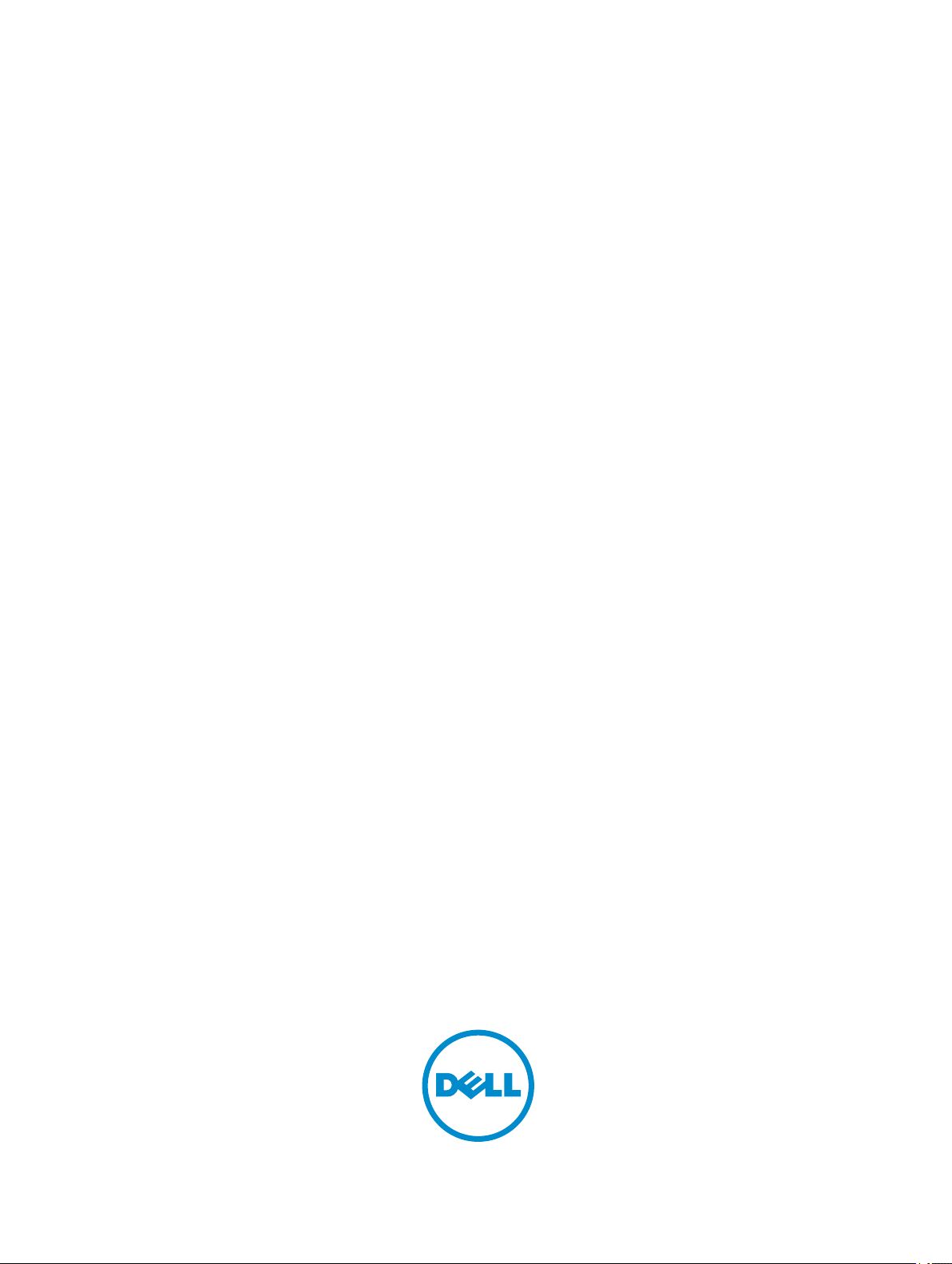
Dell Precision Rack 7910
Kezelési kézikönyv
Szabályozó modell: E31S
Szabályozó típus: E31S001
Page 2
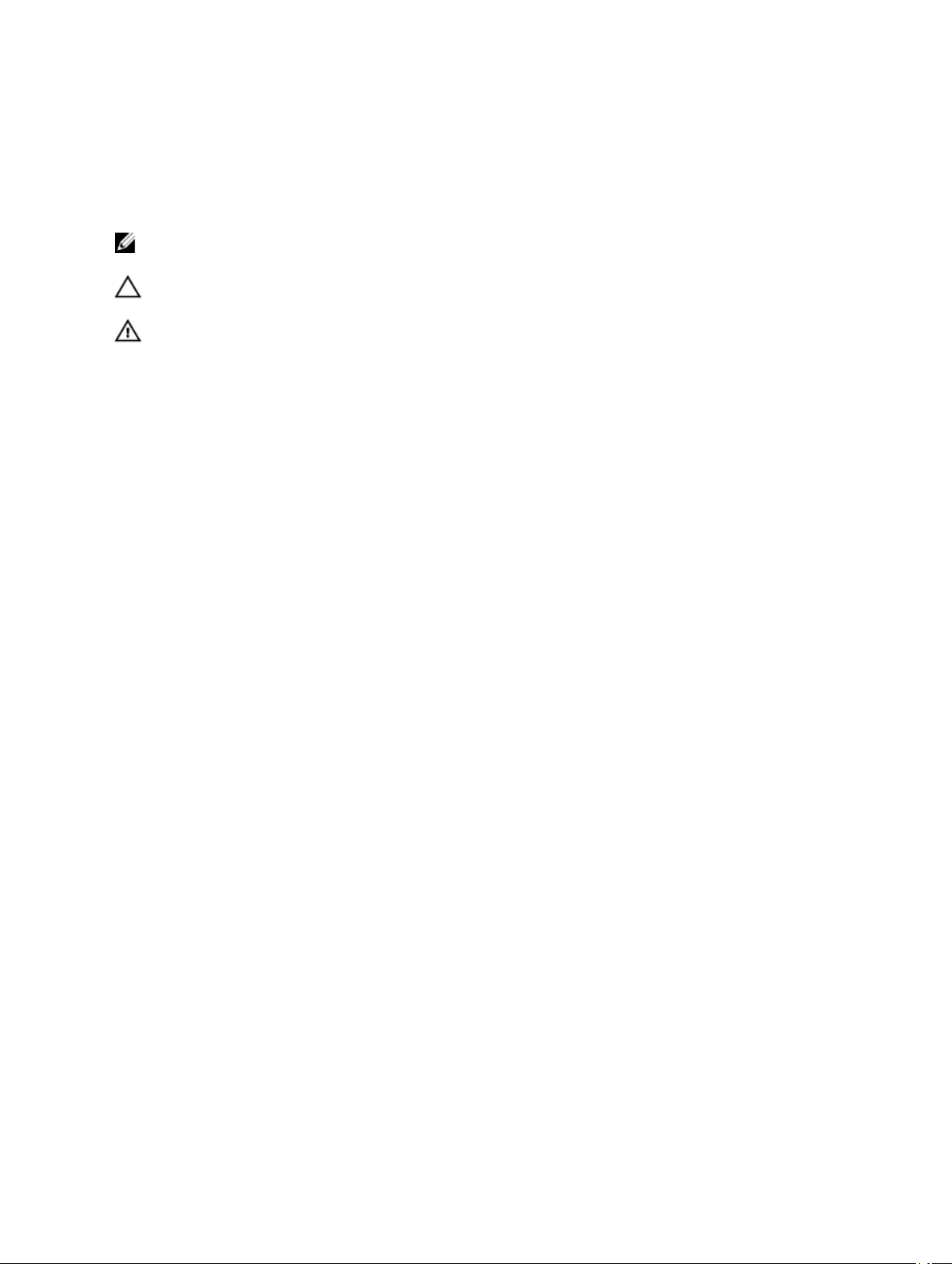
Megjegyzések, figyelmeztetések és
vigyázat jelzések
MEGJEGYZÉS: A MEGJEGYZÉSEK fontos tudnivalókat tartalmaznak, amelyek a számítógép
biztonságosabb és hatékonyabb használatát segítik.
FIGYELMEZTETÉS: A FIGYELMEZTETÉS hardverhiba vagy adatvesztés lehetőségére hívja fel a
figyelmet, egyben közli a probléma elkerülésének módját.
VIGYÁZAT: A VIGYÁZAT jelzés az esetleges tárgyi vagy személyi sérülés, illetve életveszély
lehetőségére hívja fel a figyelmet.
Copyright © 2015 Dell Inc. Minden jog fenntartva. Ezt a terméket az amerikai és a nemzetközi szerzői jogokról szóló
törvények védik. A Dell™ és a Dell logó a Dell Inc. bejegyzett védjegye az Amerikai Egyesült Államokban és/vagy más
országokban. Minden más márka és név, melyet itt említünk, azok megfelelő vállalatainak bejegyzett védjegyei.
2015 - 02
Mód. A01
Page 3

Tartalomjegyzék
1 Munka a számítógép belsejében................................................................. 8
A számítógép kikapcsolása.......................................................................................................8
2 LCD panel jellemzők..................................................................................... 9
Kezdőképernyő..................................................................................................................... 10
Beállítás menü...................................................................................................................... 10
Nézet menü.......................................................................................................................... 10
Dokumentáció mátrix..............................................................................................................11
3 Merevlemez-meghajtó jelzőkódok............................................................. 13
4 Rendszerösszetevők beszerelése és eltávolítása....................................15
Biztonsági utasítások............................................................................................................. 15
Mielőtt elkezdene dolgozni a számítógép belsejében.................................................................15
Miután befejezte a munkát a számítógép belsejében.................................................................15
Ajánlott szerszámok...............................................................................................................15
Rendszeráttekintés................................................................................................................ 16
Elülső előlap (opcionális)........................................................................................................ 19
Az elülső előlap eltávolítása...............................................................................................19
Az elülső előlap felszerelése..............................................................................................20
A számítógép burkolatának eltávolítása................................................................................... 20
A számítógép burkolatának felszerelése.................................................................................. 21
A rendszer belseje................................................................................................................. 22
Hűtőborítás........................................................................................................................... 23
A hűtőborítás eltávolítása.................................................................................................. 24
A hűtőborítás beszerelése................................................................................................. 24
Rendszermemória................................................................................................................. 25
Memóriamodul telepítésére vonatkozó általános útmutatások.....................................................27
Memória konfiguráció minták...................................................................................................28
Memóriamodulok eltávolítása..................................................................................................31
Memóriamodulok beszerelése.................................................................................................32
Merevlemez-meghajtók.......................................................................................................... 34
2,5 hüvelykes merevlemez-meghajtó kitöltő eltávolítása.............................................................34
2,5 hüvelykes merevlemez-meghajtó kitöltő beszerelése........................................................... 35
Merevlemez-meghajtó eltávolítása...........................................................................................35
Merevlemez-meghajtó beszerelése..........................................................................................36
Merevlemez-meghajtó eltávolítása a merevlemeztartóból...........................................................37
Merevlemez-meghajtó beszerelése egy merevlemez-meghajtó hordozóba.................................. 38
Page 4

Optikai meghajtó (opcionális).................................................................................................. 38
Az optikai meghajtó eltávolítása......................................................................................... 38
Az optikai meghajtó beszerelése........................................................................................ 39
Hűtőventilátorok.....................................................................................................................39
A hűtőventilátor eltávolítása.................................................................................................... 40
A hűtőventilátor beszerelése...................................................................................................41
A rendszerventilátor szerkezet eltávolítása............................................................................... 41
A hűtőventilátor szerkezet beszerelése.................................................................................... 43
Belső USB memóriakulcs (opcionális)......................................................................................44
A belső USB kulcs cseréje......................................................................................................44
PCIe kártyatartó.....................................................................................................................45
A PCIe kártyatartó eltávolítása...........................................................................................45
A PCIe kártyatartó beszerelése..........................................................................................46
A PCIe kártyatartó zár nyitása és zárása.............................................................................46
Kábelrögzítő keret..................................................................................................................47
A kábelrögzítő keret eltávolítása.........................................................................................47
A kábelrögzítő keret beszerelése........................................................................................48
Bővítőkártyák és bővítőkártya adapterek.................................................................................. 49
Bővítőkártya beszerelési útmutatások.................................................................................49
Bővítőkártya eltávolítása a 2. vagy 3. bővítőkártya adapterből............................................... 50
Bővítőkártya beszerelése a 2. és a 3. bővítőkártya adapterbe............................................... 52
Bővítőkártya eltávolítása az 1. bővítőkártya adapterből.........................................................52
Bővítőkártya beszerelése az 1. bővítőkártya adapterbe........................................................ 54
Az 1. adapter kitöltő eltávolítása.........................................................................................55
Az 1. adapter kitöltő beszerelése........................................................................................56
Bővítőkártya adapterek eltávolítása.................................................................................... 56
Bővítőkártya adapterek beszerelése................................................................................... 62
GPU kártya beszerelési útmutatások.................................................................................. 63
GPU kártya telepítése.......................................................................................................63
A GPU kártya eltávolítása..................................................................................................64
SD vFlash médiakártya.......................................................................................................... 65
SD vFlash médiakártya cseréje..........................................................................................65
Belső kettős SD modul........................................................................................................... 66
A belső SD kártya eltávolítása............................................................................................66
Belső SD kártya beszerelése............................................................................................. 67
A belső kettős SD modul eltávolítása ................................................................................. 67
A belső kettős SD modul beszerelése ................................................................................69
Integrált tárolóvezérlő kártya................................................................................................... 70
Az integrált tárolóvezérlő kártya eltávolítása........................................................................ 70
Az integrált tárolóvezérlő kártya beszerelése.......................................................................71
Hálózati alkártya....................................................................................................................72
A hálózati alkártya eltávolítása .......................................................................................... 72
Page 5

A hálózati alkártya beszerelése..........................................................................................74
Processzorok........................................................................................................................ 74
Processzor eltávolítása..................................................................................................... 75
Processzor beszerelése.................................................................................................... 79
Tápegységek........................................................................................................................ 81
Gyorsváltás funkció................................................................................................................81
A tápegység kitöltő eltávolítása............................................................................................... 82
A tápegység kitöltő beszerelése.............................................................................................. 82
Váltóáramú tápegység eltávolítása.......................................................................................... 83
Váltóáramú tápegység beszerelése......................................................................................... 84
Gombelem............................................................................................................................ 85
A gombelem cseréje......................................................................................................... 85
Merevlemez-meghajtó hátlap.................................................................................................. 87
A merevlemez-meghajtó hátlap eltávolítása .............................................................................88
A merevlemez-meghajtó hátlap beszerelése ............................................................................90
Vezérlőpanel szerkezet.......................................................................................................... 91
A vezérlőpanel eltávolítása ............................................................................................... 91
A vezérlőpanel beszerelése ..............................................................................................93
Alaplap................................................................................................................................. 93
Az alaplap eltávolítása...................................................................................................... 93
Az alaplap beszerelése..................................................................................................... 96
A szervizcímke megadása a Rendszermenü használatával...................................................97
A szervizcímke visszaállítása az egyszerű visszaállítás használatával................................... 97
A BIOS verzió frissítése.....................................................................................................98
TPM újraengedélyezése TXT felhasználók számára.............................................................98
5 A rendszer hibáinak kijavítása...................................................................99
Első a biztonság—az Ön és a rendszer számára...................................................................... 99
Rendszerindítási hiba kijavítása.............................................................................................. 99
Külső csatlakozások hibáinak kijavítása................................................................................... 99
A videó alrendszer hibáinak kijavítása......................................................................................99
USB eszköz hibáinak kijavítása...............................................................................................99
iDRAC Direct hibáinak kijavítása (USB XML megerősítés)....................................................... 100
Az iDRAC Direct hibáinak kijavítása (laptop kapcsolat)............................................................ 101
Soros I/O eszköz hibáinak kijavítása......................................................................................101
NIC eszközök hibáinak kijavítása...........................................................................................101
Nedves rendszer hibáinak kijavítása...................................................................................... 102
Sérült rendszer hibáinak kijavítása.........................................................................................102
A gombelem hibáinak kijavítása............................................................................................ 103
A tápegységek hibáinak kijavítása......................................................................................... 103
Tápforrás problémák.......................................................................................................103
Tápegység problémák.....................................................................................................104
Page 6
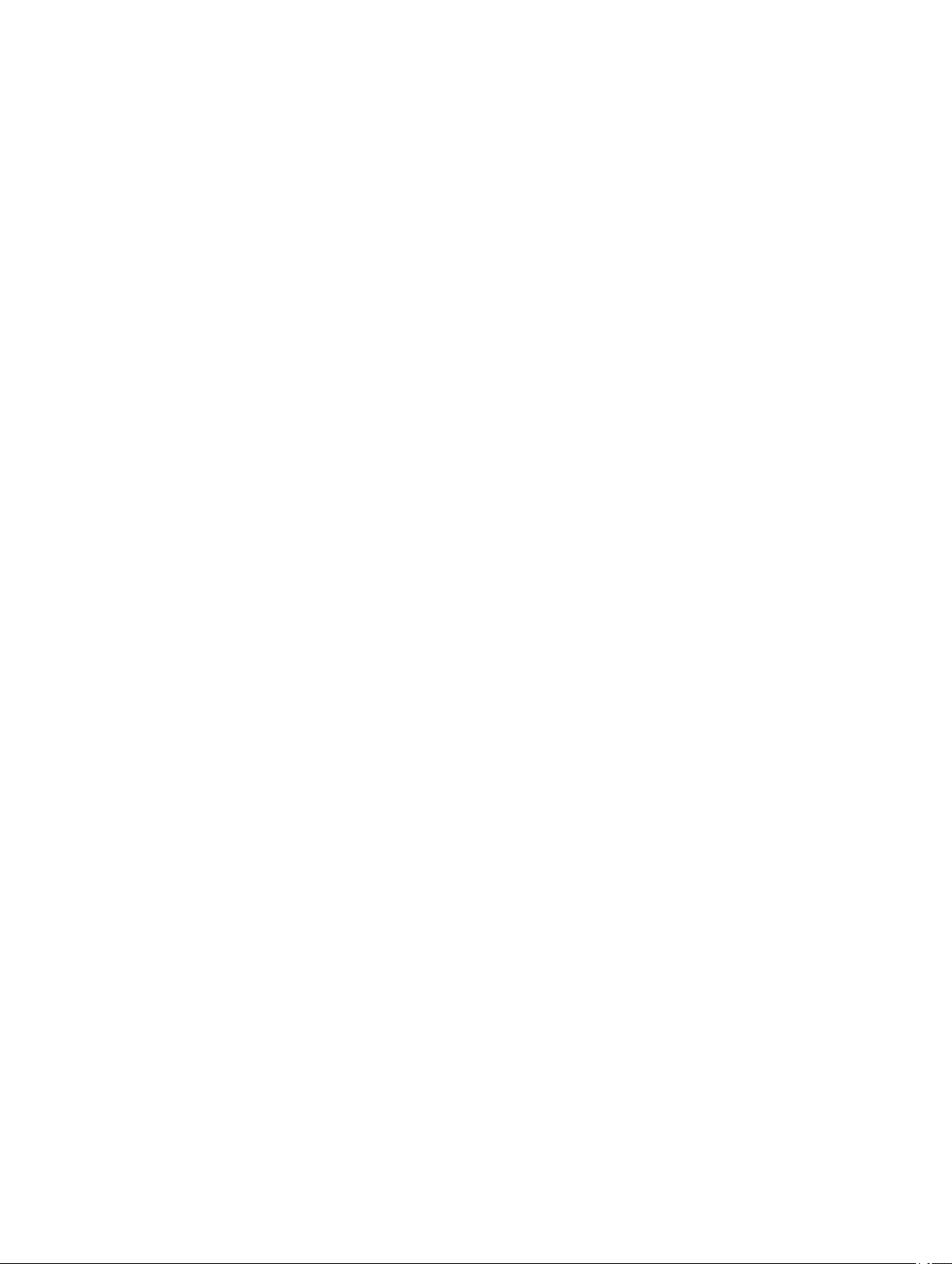
Hűtési problémák kijavítása.................................................................................................. 104
Hűtőventilátorok hibáinak kijavítása....................................................................................... 105
A rendszermemória hibáinak kijavítása.................................................................................. 105
Belső USB kulcs hibáinak kijavítása.......................................................................................106
SD kártyák hibáinak kijavítása...............................................................................................106
Optikai meghajtók hibáinak kijavítása.....................................................................................107
Merevlemez-meghajtók hibáinak kijavítása.............................................................................108
Tárolóvezérlők hibáinak kijavítása......................................................................................... 108
Bővítőkártyák hibáinak kijavítása...........................................................................................109
Processzorok hibáinak kijavítása...........................................................................................110
Hibaüzenetek...................................................................................................................... 110
A rendszert teljes mértékben leállító hibákA rendszert részben leállító
hibákRendszerleállítást nem okozó hibák..........................................................................110
Rendszerüzenetek...............................................................................................................111
Figyelmeztető üzenetek...................................................................................................111
Diagnosztikai üzenetek................................................................................................... 111
Figyelmeztető üzenetek...................................................................................................111
6 A rendszerdiagnosztika használata........................................................ 112
Dell beépített rendszerdiagnosztika....................................................................................... 112
Mikor kell használni a beépített rendszerdiagnosztikát?...................................................... 112
Beépített rendszerdiagnosztika futtatása a Rendszerindítás kezelőből................................. 112
A beépített rendszerdiagnosztika futtatása Dell Lifecycle vezérlőről..................................... 112
Rendszerdiagnosztikai vezérlők....................................................................................... 113
7 Áthidalók és csatlakozók......................................................................... 114
Alaplap áthidaló beállításai................................................................................................... 114
Alaplapi csatlakozók.............................................................................................................115
Elfelejtett jelszó letiltása........................................................................................................117
8 Műszaki adatok..........................................................................................118
9 Rendszerbeállítás......................................................................................125
Rendszerindító menü........................................................................................................... 125
Időzítőkulcs szekvenciák...................................................................................................... 125
Dell Diagnostics (Dell diagnosztika)....................................................................................... 126
A Rendszerbeállításról......................................................................................................... 126
Belépés a Rendszerbeállításba........................................................................................126
Rendszerbeállítás főmenü............................................................................................... 127
Rendszer BIOS képernyő................................................................................................127
A Rendszerinformációk képernyő részletei........................................................................ 128
A Memóriabeállítások képernyő részletei.......................................................................... 128
Page 7
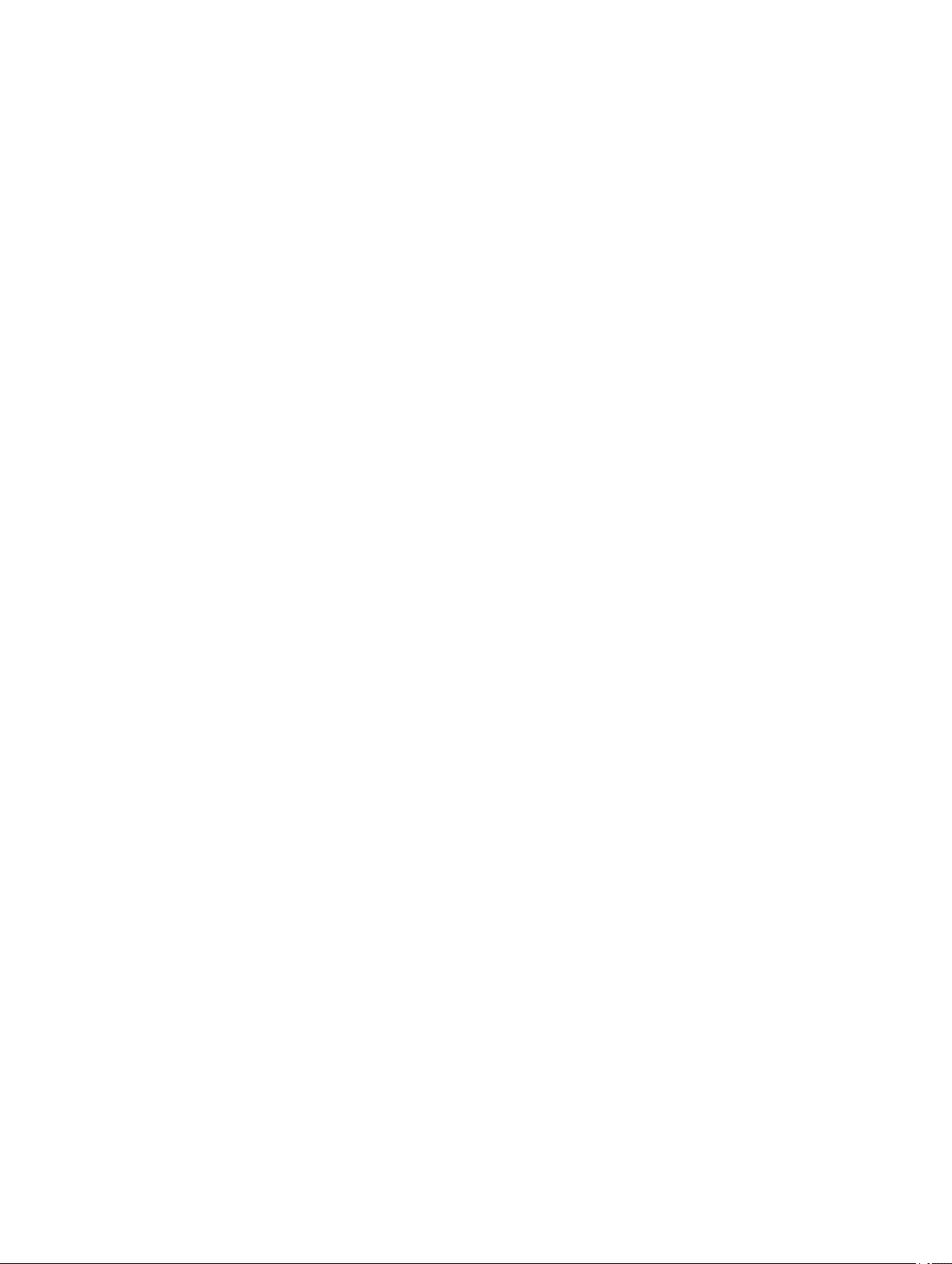
Processzor beállítások képernyő részletei.........................................................................129
SATA beállítások képernyő részletek................................................................................131
Rendszerindítási beállítások képernyő részletek................................................................ 134
Integrált eszközök képernyő részletei............................................................................... 135
Soros kommunikáció képernyő részletek...........................................................................137
Rendszerprofil beállítások képernyő részletek................................................................... 138
Rendszerbiztonsági beállítások képernyő részletek............................................................139
Vegyes beállítások képernyő részletei.............................................................................. 141
10 NIC jelzőkódok........................................................................................ 143
11 Tápellátás jelzőkódok.............................................................................144
12 A Dell elérhetőségei................................................................................146
A Dell elérhetőségei.............................................................................................................146
Gyors erőforrás kereső (QRL)............................................................................................... 146
Page 8

Munka a számítógép belsejében
A számítógép kikapcsolása
FIGYELMEZTETÉS: Az adatvesztés elkerülése érdekében a számítógép kikapcsolása előtt
mentsen és zárjon be minden nyitott fájlt, és lépjen ki minden futó programból.
1. Állítsa le az operációs rendszert:
• Windows 8 esetén:
– Az érintőképernyős eszköz használata:
a. Az ujját húzza el a képernyő jobb széléről, ezzel megnyitva a szimbólumok menüt, majd
válassza a Beállítások lehetőséget.
b. Válassza a majd válassza a Leállítás lehetőséget.
– Egér használata:
a. Az egér mutatóját vigye a képernyő jobb felső sarkába, és kattintson a Beállítások
lehetőségre.
b. Kattintson a majd válassza a Leállítás lehetőséget.
• Windows 7 esetében:
1
1. Kattintson a Start gombra, .
2. Kattintson a Leállítás lehetőségre.
vagy
1. Kattintson a Start gombra, .
2. Kattintson a Start menü jobb alsó sarkában lévő nyílra (lásd az ábrát), majd a Leállítás
lehetőségre.
2. Győződjön meg arról, hogy a számítógép és a csatlakoztatott eszközök ki vannak kapcsolva. Ha az
operációs rendszer leállásakor a számítógép és a csatlakoztatott eszközök nem kapcsolnak ki
automatikusan, akkor a kikapcsoláshoz tartsa nyomva a bekapcsológombot mintegy 6 másodpercig.
8
Page 9

2
LCD panel jellemzők
MEGJEGYZÉS: A LCD panellel csak a Precision Rack 7910 rendelkezik
A rendszer LCD panelje rendszerinformációkat, állapot és hibaüzeneteket biztosít a rendszer normál
működésének jelzésére, vagy annak érdekében, hogy jelezze, ha a rendszer figyelmet igényel. A
hibaüzenetekre vonatkozó bővebb információért lásd a Dell esemény és hibaüzenet referencia útmutatót a
dell.com/esmmanuals weboldalon.
• Az LCD háttérvilágítás kék színnel világít normál működés esetén, míg borostyán színnel hiba
jelzésekor.
• Az LCD háttérvilágítása kikapcsol, amikor a rendszer készenléti állapotban van, és bekapcsolható az
LCD panelen lévő Választás, Bal vagy Jobb gomb megnyomásával.
• A LCD háttérvilágítása nem kapcsol be, ha az LCD üzenetek ki vannak kapcsolva az iDRAC
segédprogramban, az LCD panelen vagy egyéb eszközökben.
1. ábra. LCD panel jellemzők
Tétel Gomb Leírás
1 Bal A kurzor mozgatása lépésenként visszafelé.
2 Választás A kurzor által kijelölt menütétel kiválasztása.
3 Jobb A kurzor mozgatása lépésenként előre.
Üzenetek görgetése közben:
• A gombot megnyomva és nyomva tartva növelhető a görgetés
sebessége.
• A gombot felengedve állítható meg a görgetés.
MEGJEGYZÉS: A kijelzőn a görgetés megáll, ha felengedi a
gombot. 45 másodperc várakozás után a kijelző folytatja a
görgetést.
9
Page 10
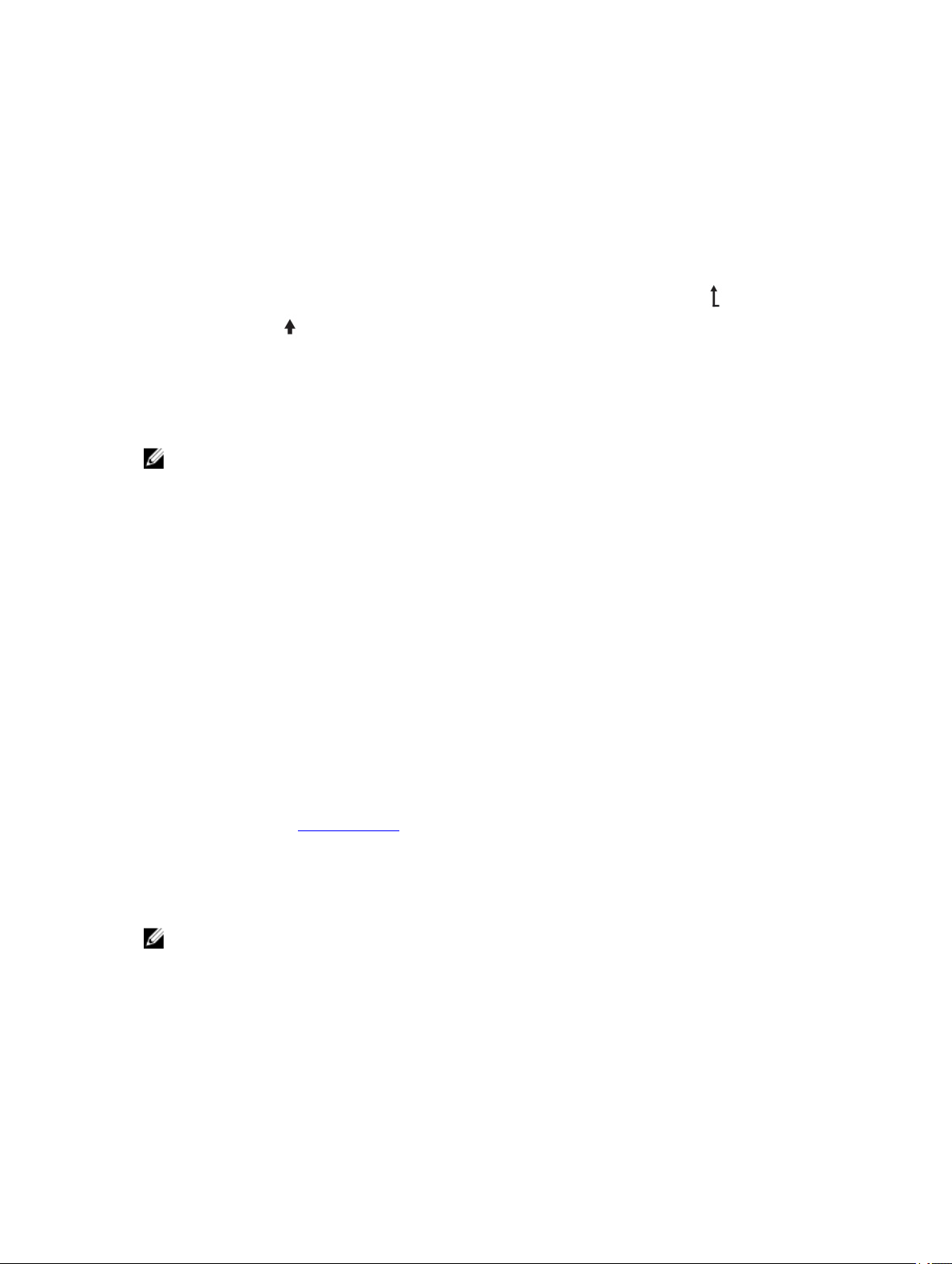
Kezdőképernyő
A Kezdőképernyő a felhasználó által konfigurálható rendszerre vonatkozó információkat jeleníti meg. Ez a
képernyő normál rendszerműködés mellett akkor jelenik meg, ha nincs állapot üzenet vagy hiba. Amikor a
rendszer készenléti állapotban van, az LCD háttérvilágítása öt másodperc elteltével kikapcsol, ha nincs
hibaüzenet. A kezdőképernyő megtekintéséhez nyomja meg a három navigációs gomb egyikét (Választás,
Balra vagy Jobbra).
Ha egy másik menüből szeretne a Kezdőképernyőre navigálni, használja a felfelé nyilat amíg a
Kezdőképernyő ikon meg nem jelenik, majd válassza a Kezdő ikont.
A belépéshez a főmenübe a Kezdőképernyőn nyomja meg a Választás gombot.
Beállítás menü
MEGJEGYZÉS: Amikor a Beállítás menüben kiválaszt egy opciót, a következő művelet folytatása előtt
meg kell erősítenie az opciót.
Option Leírás
iDRAC A hálózati üzemmód konfigurálásához válassza a DHCP vagy a Statikus IP opciót.
Ha a Statikus IP opciót választotta, a rendelkezésre álló mezők az IP, Alhálózat
(Sub) és az Átjáró (Gtw). A DNS engedélyezéséhez és a tartománycím
megtekintéséhez válassza a DNS beállítása lehetőséget. Két különálló DNS tétel áll
rendelkezésre.
Hiba beállítása A SEL lehetőség kiválasztásával jelenítheti meg az LCD hibaüzeneteket olyan
formátumban, amelyek egyeznek az IPMI leírással a SEL-ben. Ez akkor hasznos, ha
egy LCD üzenetet egyeztetni szeretne egy SEL tétellel.
Az Egyszerű lehetőség kiválasztásával jelenítheti meg az LCD hibaüzeneteket egy
egyszerűsített felhasználóbarát leírásként. A hibaüzenetekre vonatkozó bővebb
információért lásd a Dell esemény és hibaüzenet referencia útmutatót a dell.com/
esmmanuals weboldalon.
Kezdőképernyő
beállítása
Válassza ki az LCD Kezdőképernyőn megjelenítendő alapértelmezett információkat.
A Nézet menüben találja azokat az opciókat és opciótételeket, amelyek
alapértelmezettként állíthatók be a Kezdőképernyőn.
Nézet menü
MEGJEGYZÉS: Amikor a Nézet menüben kiválaszt egy opciót, a következő művelet folytatása előtt
meg kell erősítenie az opciót.
Option Leírás
iDRAC IP Az iDRAC8 IPv4 vagy IPv6 címének megjelenítése. A címek a következőket
tartalmazzák: DNS (Elsődleges és Másodlagos), Átjáró, IP és Alhálózat (az IPv6
nem rendelkezik alhálózattal).
10
Page 11
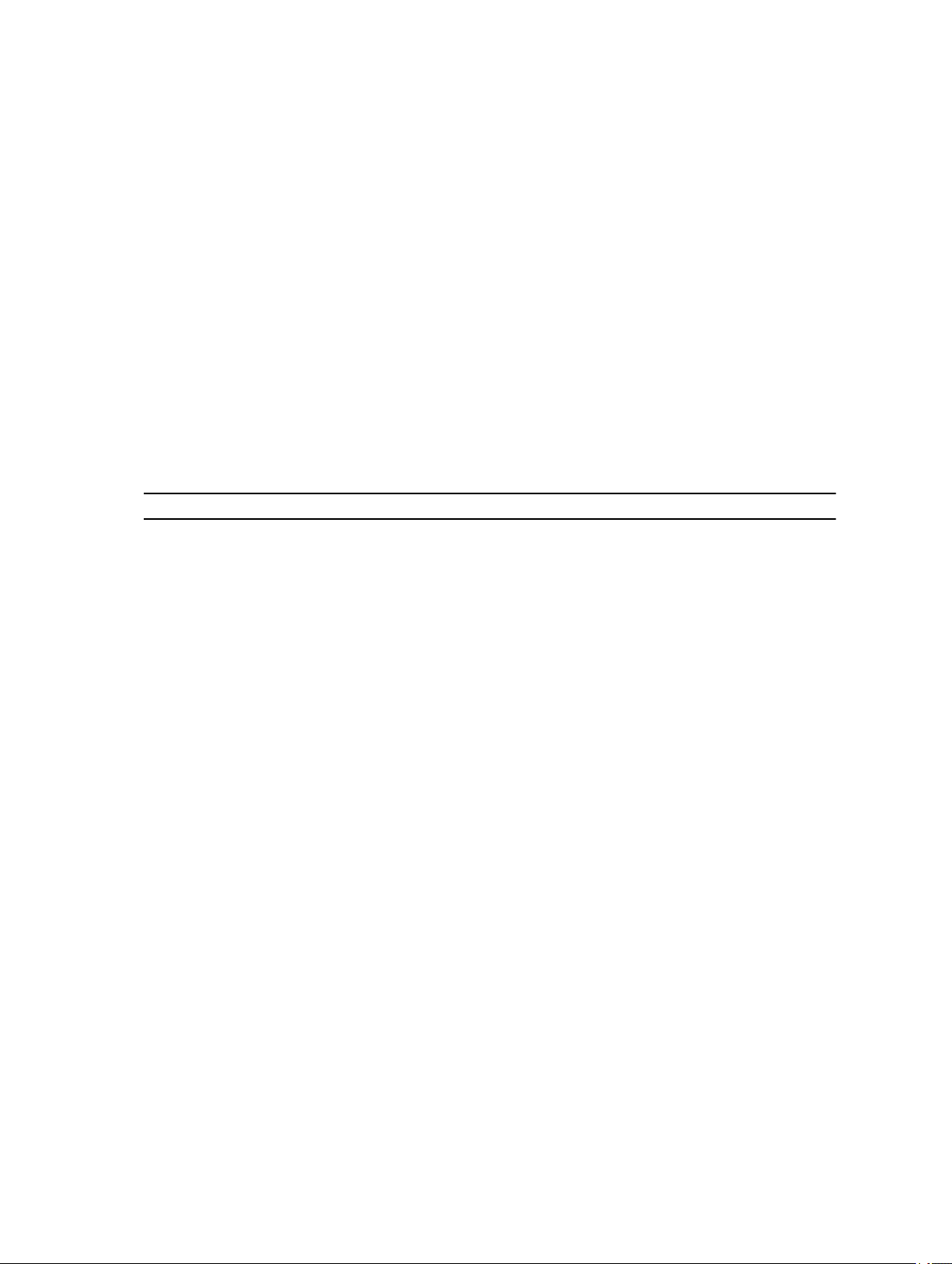
Option Leírás
MAC Az iDRAC, iSCSI vagy a Hálózati eszközök MAC címeinek megjelenítése.
Név A rendszer Állomás, Modell vagy Felhasználói karakterlánc nevének
megjelenítése.
Szám A rendszer Eszközcímkéjének vagy Szervizcímkéjének megjelenítése.
Tápellátás A rendszer kimeneti teljesítményének megjelenítése BTU/órában vagy wattban. A
megjelenített formátum az Otthon beállítása almenüben, a Beállítás menün belül
konfigurálható.
Hőmérséklet: A rendszer hőmérsékletének megjelenítése Celsius vagy Fahrenheit fokban. A
megjelenített formátum az Otthon beállítása almenüben, a Beállítás menün belül
konfigurálható.
Dokumentáció mátrix
A dokumentáció mátrix a rendszer beállításához és kezeléséhez szükséges információs dokumentumokat
biztosítja.
Teendő... Lásd...
A rendszer beszerelése állványba Az állványmegoldáshoz kapott állvány dokumentáció
A rendszer beállítása és a rendszer műszaki adatai A rendszer használatbavétele, amelyet a
rendszerhez kapott, vagy lásd: dell.com/
poweredgemanuals
Az operációs rendszer telepítése Operációs rendszer dokumentáció a következő
weboldalon: dell.com/operatingsystemmanuals
A Dell rendszerkezelői ajánlatainak áttekintése A Dell OpenManage rendszerkezelői áttekintő
útmutató a következő weboldalon: dell.com/
openmanagemanuals
iDRAC konfigurálása és bejelentkezés, kezelt és
kezelő rendszer beállítása, iDRAC funkciók és
hibaelhárítás az iDRAC használatával
Az RACADM alparancsok és a támogatott RACADM
csatolókra vonatkozó információk
Lifecycle Controller indítása, engedélyezése és
letiltása, a Lifecycle Controller funkcióira,
használatára és hibaelhárítására vonatkozó
információk
A Lifecycle Controller távoli szolgáltatások
használata
OpenManage Server Administrator beállítása,
használata és hibaelhárítása
Integrált Dell távoli hozzáférést vezérlő felhasználói
útmutató a következő weboldalon: dell.com/
esmmanuals
RACADM parancssori referencia útmutató iDRAChoz és CMC-hez a következő weboldalon: dell.com/
esmmanuals
Dell Lifecycle Controller felhasználói útmutató a
következő weboldalon: dell.com/esmmanuals
Dell Lifecycle Controller távoli szolgáltatások gyors
használatabavételi útmutató a következő
weboldalon: dell.com/esmmanuals
Dell OpenManage Server Administrator felhasználói
útmutató a következő weboldalon: dell.com/
openmanagemanuals
11
Page 12

Teendő... Lásd...
OpenManage Essentials beállítása, használata és
hibaelhárítása
A tárolóvezérlő kártyák funkcióira, a kártyák
használatára és a tároló alrendszer kezelésére
vonatkozó információk
A rendszer összetevőit figyelő rendszer firmware és
eszközök által generált események és hibaüzenetek
ellenőrzése
A figyelmeztető üzenetekre vonatkozó információk A Dell OpenManage rendszerkezelői áttekintő
Dell OpenManage Essentials felhasználói útmutató
a következő weboldalon: dell.com/
openmanagemanuals
Tárolóvezérlő dokumentáció a következő
weboldalon: dell.com/storagecontrollermanuals
Dell esemény és hibaüzenet referencia útmutató a
következő weboldalon: dell.com/esmmanuals
útmutató a következő weboldalon: dell.com/
openmanagemanuals
12
Page 13

Merevlemez-meghajtó jelzőkódok
2. ábra. Merevlemez-meghajtó jelzések
3
1. Merevlemez-meghajtó aktivitásjelző 2. Merevlemez-meghajtó állapotjelző
3. merevlemez-meghajtó
3. ábra. A merevlemez-meghajtó tálca hátlapján lévő merevlemez-meghajtó jelzők
1. Merevlemez-meghajtó aktivitásjelző 2. Merevlemez-meghajtó állapotjelző
3. a merevlemez-meghajtó tálcán lévő
merevlemez-meghajtó hátlap
13
Page 14
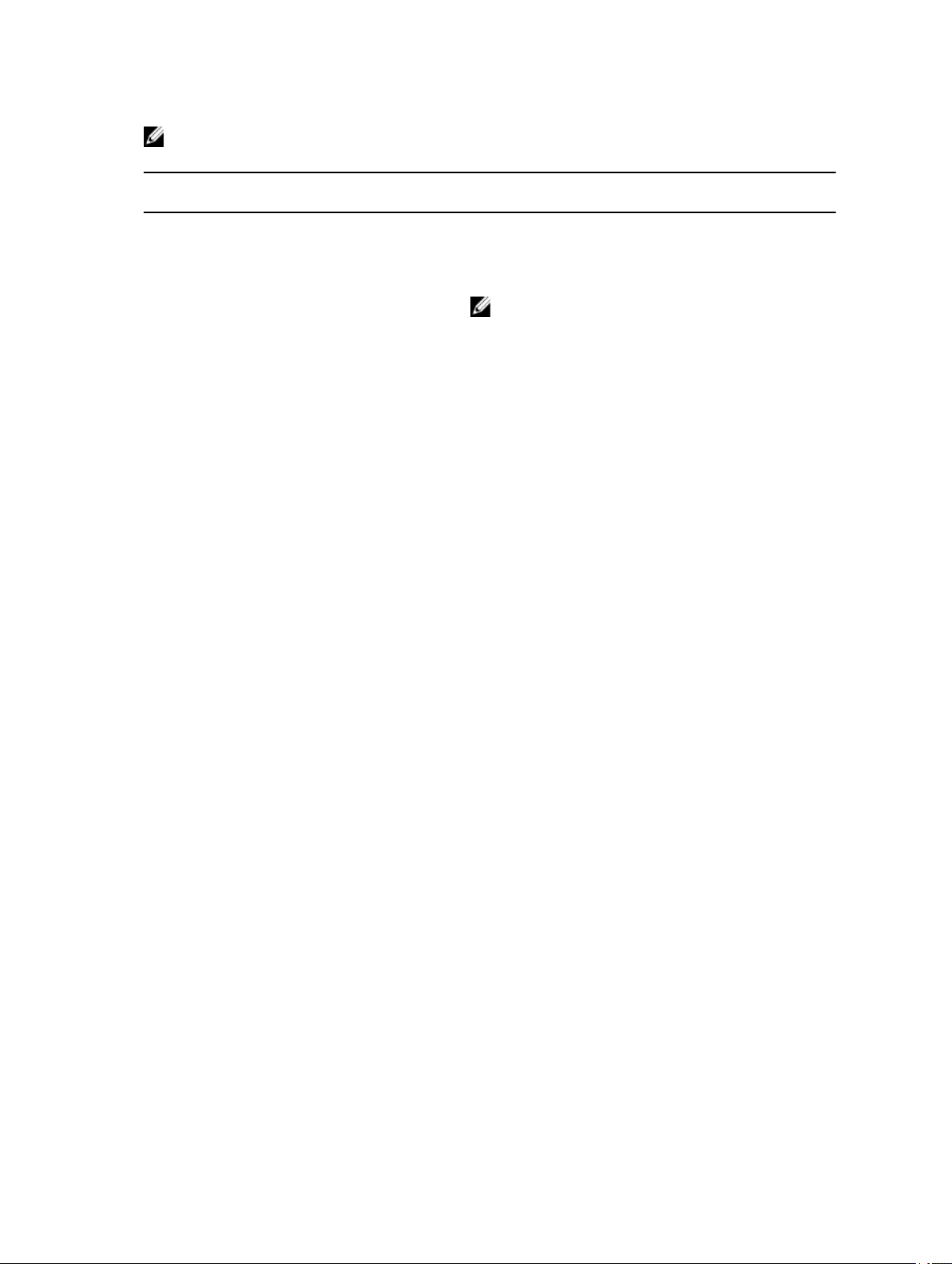
MEGJEGYZÉS: Ha a merevlemez-meghajtó Advanced Host Controller Interface (AHCI) üzemmódban
van, az állapotjelző (a jobb oldalon) nem működik és kikapcsolva marad.
Meghajtó állapotjelző minta (csak RAID
esetén)
Másodpercenként kétszer zöld színnel villan A meghajtó azonosítása vagy felkészülés az
Nem világít Készen áll a behelyezésre vagy az eltávolításra.
Zöld, majd borostyán színnel villog, és kialszik Előre látható meghajtó hiba
Másodpercenként négyszer borostyán színnel
villan
Lassan zöld színnel villog Meghajtó újraépítés
Folyamatos zöld A meghajtó online
Három másodpercig zöld színnel villog, három
másodpercig borostyán színnel villog, majd hat
másodpercig nem világít
Állapot
eltávolításra.
MEGJEGYZÉS: A meghajtó állapotjelző addig nem
világít, amíg minden merevlemez-meghajtó
inicializálásra nem kerül a rendszer bekapcsolása
után. A meghajtók ez idő alatt nem állnak készen a
behelyezésre vagy eltávolításra.
A meghajtó meghibásodott
Az újraépítés megszakadt
14
Page 15
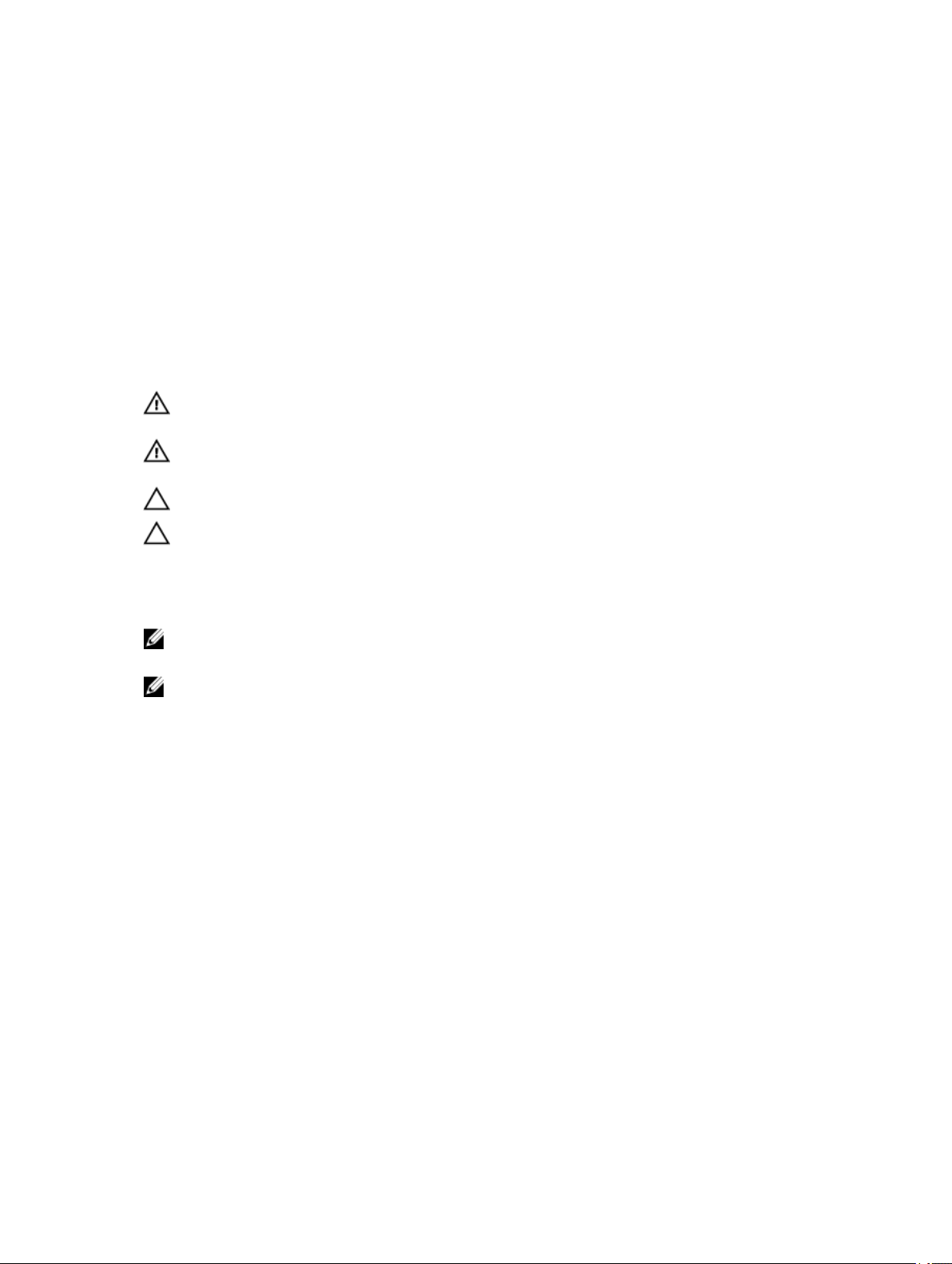
Rendszerösszetevők beszerelése és eltávolítása
Biztonsági utasítások
VIGYÁZAT: Amikor a rendszert megemeli, kérje mások segítségét. A sérülés elkerülése
érdekében, ne próbálja meg egyedül megemelni a rendszert.
VIGYÁZAT: Bekapcsolt rendszer mellett a számítógép burkolatának megnyitása vagy
eltávolítása elektromos áramütés kockázatával járhat.
FIGYELMEZTETÉS: A rendszert ne üzemeltesse burkolat nélkül öt percnél hosszabb ideig.
FIGYELMEZTETÉS: Számos javítást csak képesített, hivatalos szakember végezhet. A
hibaelhárítást és az egyszerű javításokat csak a termékismertetőben feltüntetett módon, illetve
a telefonos ügyféltámogatás utasításának megfelelően szabad elvégezni. A jótállás nem
vonatkozik a Dell által nem engedélyezett javításokból eredő sérülésekre. Olvassa el és kövesse
a termékhez mellékelt biztonsági utasításokat.
MEGJEGYZÉS: Földelő szőnyeg és földelő szíj használata javasolt, amikor a rendszer belsejében
dolgozik.
4
MEGJEGYZÉS: A megfelelő működés és hűtés érdekében a rendszer minden rekeszét ki kell tölteni a
megfelelő modullal vagy kitöltővel.
Mielőtt elkezdene dolgozni a számítógép belsejében
1. Kapcsolja ki a rendszert, beleértve az összes csatlakoztatott perifériát.
2. A rendszert és a perifériákat csatlakoztassa le a hálózati feszültségről.
3. Távolítsa el a számítógép burkolatát.
Miután befejezte a munkát a számítógép belsejében
1. Szerelje fel a számítógép burkolatát.
2. A rendszert csatlakoztassa a hálózati feszültségre.
3. Kapcsolja be a rendszert, beleértve az összes csatlakoztatott perifériát.
Ajánlott szerszámok
Az alkatrészek eltávolításához és beszereléséhez az alábbi szerszámokra van szükség:
• Kulcs az előlap zárjához. Ez csak akkor szükséges, ha a rendszer rendelkezik előlappal.
15
Page 16

• #2 csillagcsavarhúzó
Tájékoztató videókért, dokumentációkért és hibaelhárítási megoldásokért olvassa be ezt a QRL kódot, vagy
kattintson ide: http://www.Dell.com/QRL/Workstation/R7910
Rendszeráttekintés
4. ábra. Elöl- és hátulnézet
16
Page 17

Tétel Jelzőfény, gomb vagy
csatlakozó
Ikon Leírás
1 Bekapcsolást jelző fény,
bekapcsológomb
2 NMI gomb
3 Rendszerazonosító gomb Az elülső és hátulsó panelen lévő azonosító gombok
A bekapcsolást jelző fény akkor világít, amikor a
rendszer be van kapcsolva. A bekapcsológomb
vezérli a rendszer tápellátását.
MEGJEGYZÉS: Az ACPI kompatibilis
rendszerek esetén a rendszer
bekapcsológombbal történő kikapcsolása
megfelelő leállítást eredményez a rendszer
tápellátásának normál megszakításával.
Ez használható a szoftverek és az eszközmeghajtó
hibáinak megkeresésére bizonyos operációs
rendszerek esetén. Ez a gomb egy gémkapocs
végével nyomható meg.
Ezt a gombot csak akkor használja, ha erre
szakképzett támogató munkatárs vagy az operációs
rendszer dokumentációja utasítást ad.
használhatók egy adott rendszer megkeresésére
egy állványon belül. Amikor megnyomja az egyik
gombot, az elülső LCD panel és a hátulsó
rendszerazonosító jelzőfény villog, amíg meg nem
nyomja újra a gombot.
Megnyomásával kapcsolható be és ki a
rendszerazonosító.
Ha a rendszer a POST alatt nem reagál, nyomja
meg és legalább öt másodpercig tartsa megnyomva
a rendszerazonosító gombot annak érdekében,
hogy belépjen a BIOS üzemmódba.
Az iDRAC visszaállításához (ha nincs letiltva az F2
iDRAC beállításban) nyomja meg és legalább
tizenöt másodpercig tartsa megnyomva a gombot.
4 Monitorcsatlakozó Lehetővé teszi VGA kijelző csatlakoztatását a
rendszerre.
5 LCD menü gombok Lehetővé teszik a navigálást a vezérlőpult LCD
menüjében.
6 Információs címke Ez egy kicsúsztatható címkepanel, amely lehetővé
teszi az olyan rendszerinformációk rögzítését, mint
pl. a szervizcímke, a NIC, a MAC cím stb., amikor
szükség van rájuk.
7 LCD panel Megjeleníti a rendszerazonosítót, az
állapotinformációkat és a rendszer hibaüzeneteit. Az
LCD kék fénnyel világít a rendszer normál
működése során. Az LCD borostyán színnel világít,
ha a rendszer figyelmet igényel, valamint az LCD
17
Page 18

Tétel Jelzőfény, gomb vagy
csatlakozó
8 Merevlemezek Maximum nyolc 2,5 hüvelykes meghajtó.
Ikon Leírás
panel egy hibakódot jelenít meg, amelyet egy leíró
szöveg kísér.
MEGJEGYZÉS: Ha a rendszer tápforrásra
csatlakozik és hiba érzékelhető, az LCD
borostyán színnel világít függetlenül attól, hogy
a rendszer be van-e kapcsolva.
9 vFlash médiakártya
foglalat
10 USB csatlakozó Lehetővé teszi USB eszközök csatlakoztatását a
11 USB kezelőport/iDRAC
Direct
12 Optikai meghajtó
(opcionális)
13 Rendszerazonosító gomb Az elülső és hátulsó panelen lévő azonosító gombok
Lehetővé teszi vFlash médiakártya foglalat
behelyezését.
rendszerre. A portok USB 2.0 kompatibilisek.
Lehetővé teszi USB eszközök csatlakoztatását a
rendszerre, illetve hozzáférést biztosít az iDRAC
Direct funkciókhoz. Bővebb információért lásd az
Integrált Dell távoli hozzáférést vezérlő felhasználói
útmutatót a dell.com/esmmanuals weboldalon. Az
USB kezelő port USB 2.0 kompatibilis.
Egy opcionális SATA DVD-ROM meghajtó vagy
DVD+/- RW meghajtó.
használhatók egy adott rendszer megkeresésére
egy állványon belül.
Precision Rack
7910
Megnyomásával kapcsolható be és ki a
rendszerazonosító.
Amikor megnyomja az egyik
gombot, az elülső LCD panel
és a hátulsó
rendszerazonosító jelzőfény
villog, amíg meg nem nyomja
újra a gombot.
Ha a rendszer a POST alatt nem reagál, nyomja
meg és legalább öt másodpercig tartsa megnyomva
a rendszerazonosító gombot annak érdekében,
hogy belépjen a BIOS üzemmódba.
Az iDRAC visszaállításához (ha nincs letiltva az F2
iDRAC beállításban) nyomja meg és legalább
tizenöt másodpercig tartsa megnyomva a gombot.
14 Rendszerazonosító
csatlakozó
15 iDRAC8 Enterprise port Kijelölt kezelőport.
18
Az opcionális rendszer állapotjelző szerelvényt
csatlakoztatja az opcionális kábelkezelő karon
keresztül.
Page 19
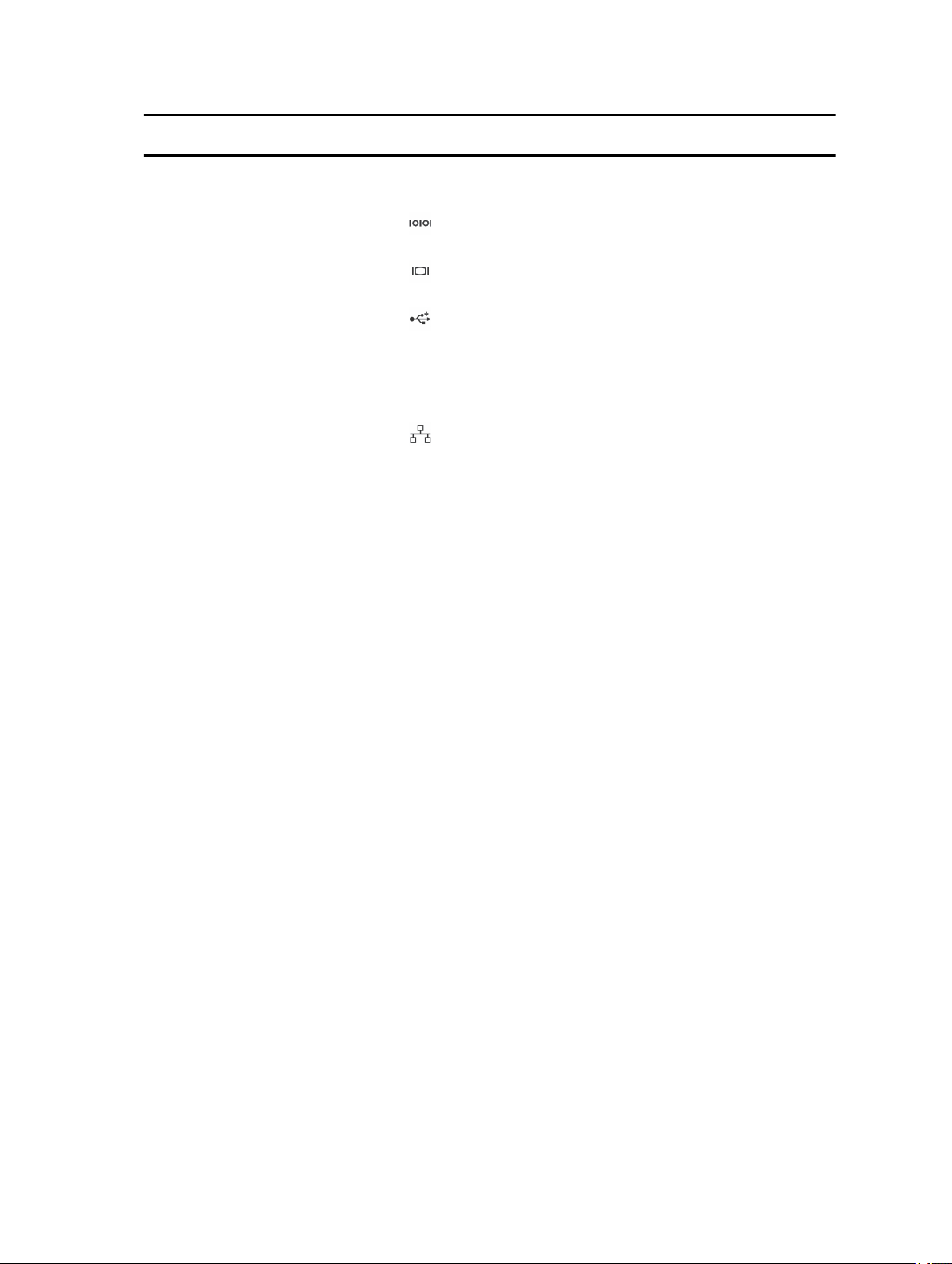
Tétel Jelzőfény, gomb vagy
csatlakozó
Ikon Leírás
16 Fél magasságú PCIe
bővítőkártya foglalat (3)
17 Soros csatlakozó Lehetővé teszi soros eszköz csatlakoztatását a
18 Monitorcsatlakozó Lehetővé teszi VGA kijelző csatlakoztatását a
19 USB csatlakozó (2) Lehetővé teszi USB eszközök csatlakoztatását a
20 Teljes magasságú PCIe
bővítőkártya foglalat (4)
21 Ethernet csatlakozó (4) Négy integrált 10/100/1000 Mbps NIC csatlakozó
22 Tápegység
Lehetővé teszi maximum három fél magasságú PCI
Express bővítőkártya csatlakoztatását.
rendszerre.
rendszerre.
rendszerre. A portok USB 2.0 kompatibilisek.
Lehetővé teszi maximum négy egyfalú vagy két
dupla szélességű PCI Express bővítőkártya
csatlakoztatását.
vagy
Négy integrált csatlakozó, amely az alábbiakat
tartalmazza:
• Két 10/100/1000 Mbps NIC csatlakozó
• Két 100 Mbps/1 Gbps/10 Gbps NIC csatlakozó
AC 1100 W
Elülső előlap (opcionális)
Az elülső előlap eltávolítása
1. Nyissa ki az előlap bal oldalán található előlap zárat.
2. Emelje meg az előlap zár mellett található kioldó reteszt.
3. Húzza meg az előlap bal oldalát, akassza ki a jobb oldalát és távolítsa el az előlapot.
19
Page 20
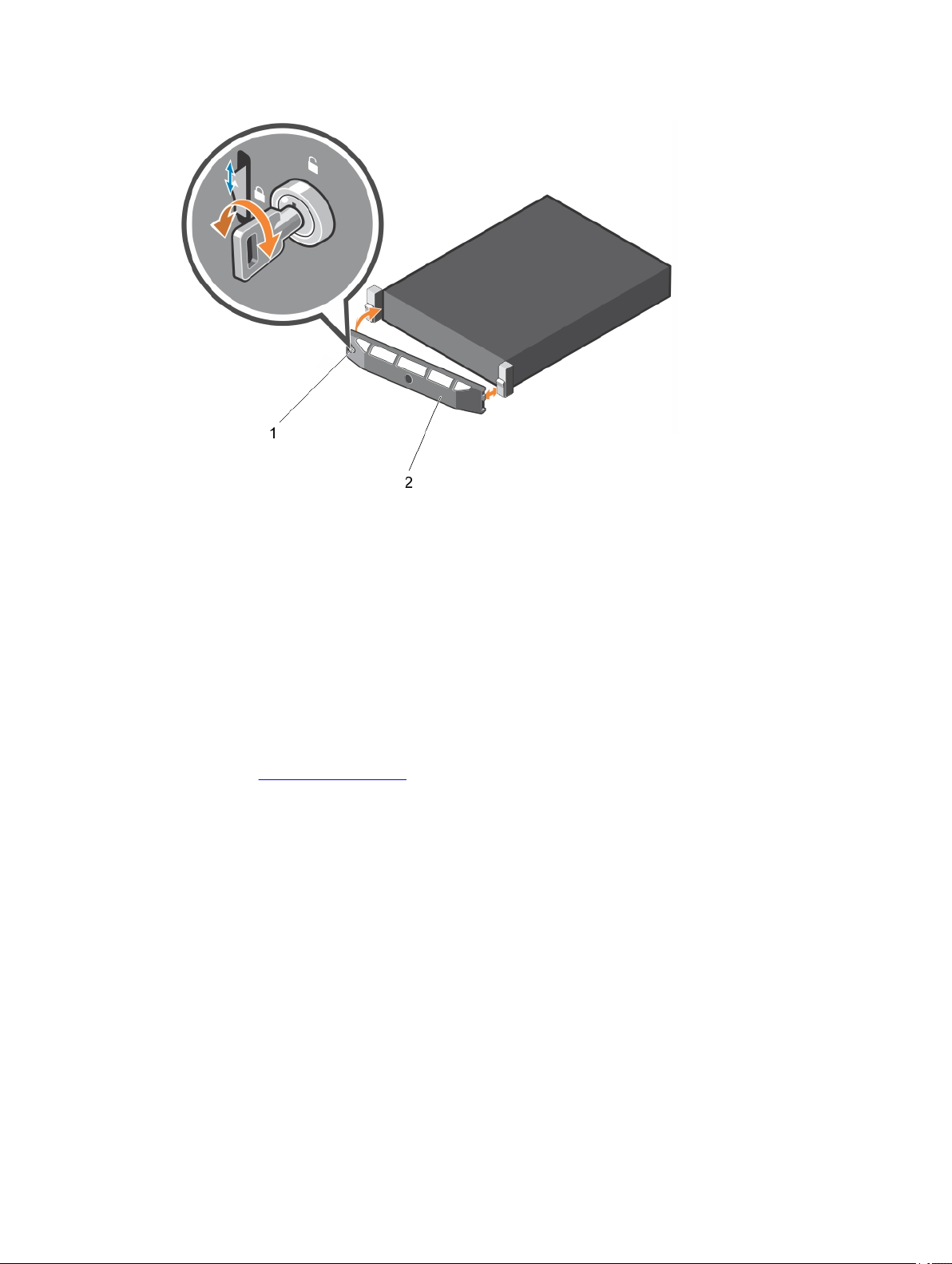
5. ábra. Az elülső előlap eltávolítása és felszerelése
1. előlap zár 2. elülső előlap
Az elülső előlap felszerelése
1. Az előlap jobb oldalát akassza a számítógépházra.
2. Az előlap szabadon lévő oldalát illessze a rendszerre.
3. Az előlapot rögzítse a zárral.
A számítógép burkolatának eltávolítása
1. Olvassa el a Biztonsági utasításokat.
2. Kapcsolja ki a rendszert, beleértve az összes csatlakoztatott perifériát.
3. A rendszert és a perifériákat csatlakoztassa le a hálózati feszültségről.
4. Fordítsa el a reteszkioldó zárat az óramutató járásával ellenkező irányba, kioldott állapotba.
5. Emelje meg a reteszt, és forgassa el a rendszer hátulja felé.
20
Page 21
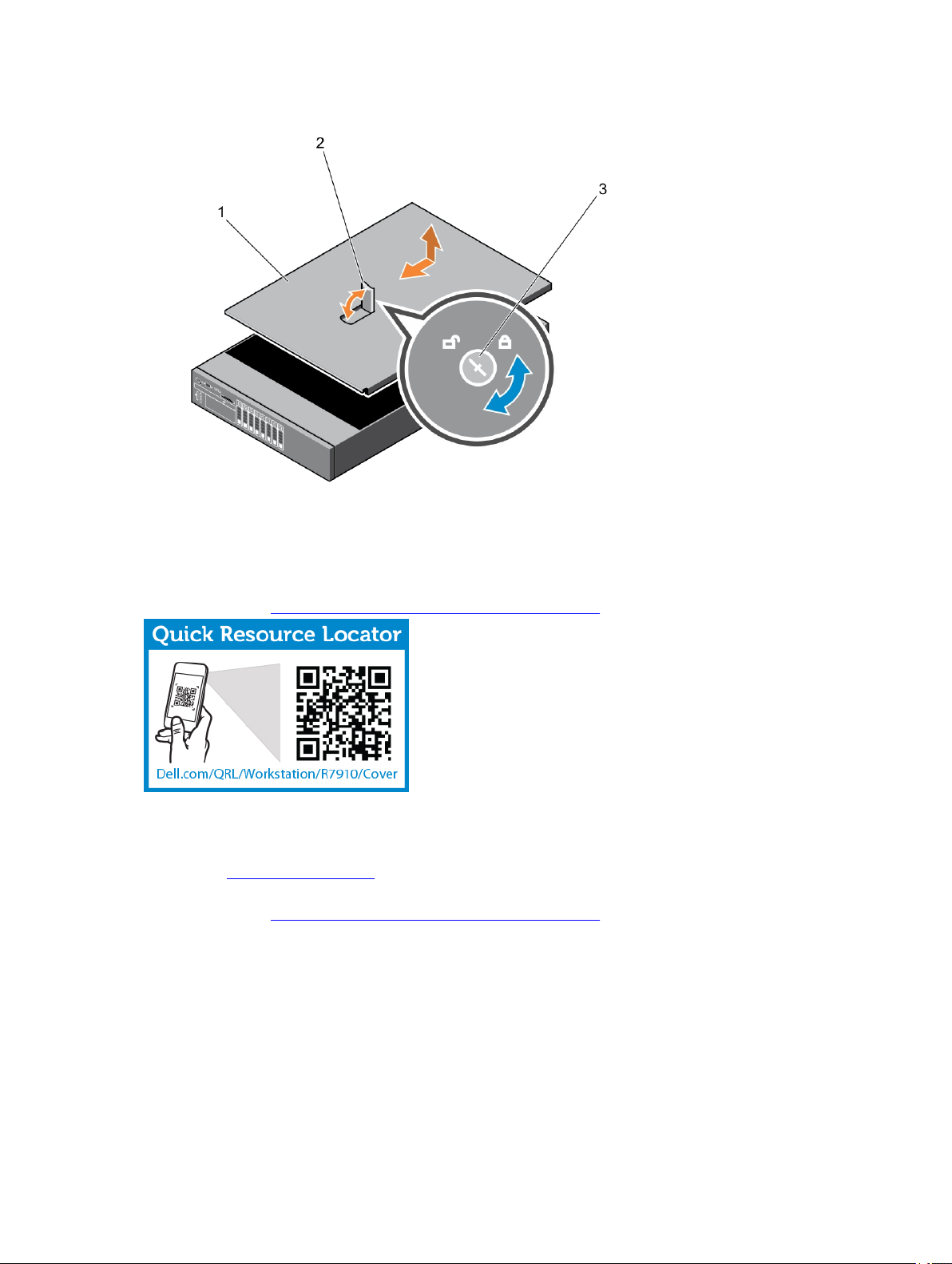
6. Fogja meg mindkét oldalon a burkolatot, és óvatosan emelje le a rendszerről.
1. számítógép burkolata
2. retesz
3. reteszkioldó
A számítógép burkolatának eltávolítását és felszerelését szemléltető videóért szkennelje be ezt a QR kódot,
vagy kattintson ide: http://www.Dell.com/QRL/Workstation/R7910/Cover
A számítógép burkolatának felszerelése
Olvassa el a Biztonsági utasításokat.
A számítógép burkolatának eltávolítását és felszerelését szemléltető videóért szkennelje be ezt a QR kódot,
vagy kattintson ide: http://www.Dell.com/QRL/Workstation/R7910/Cover
21
Page 22
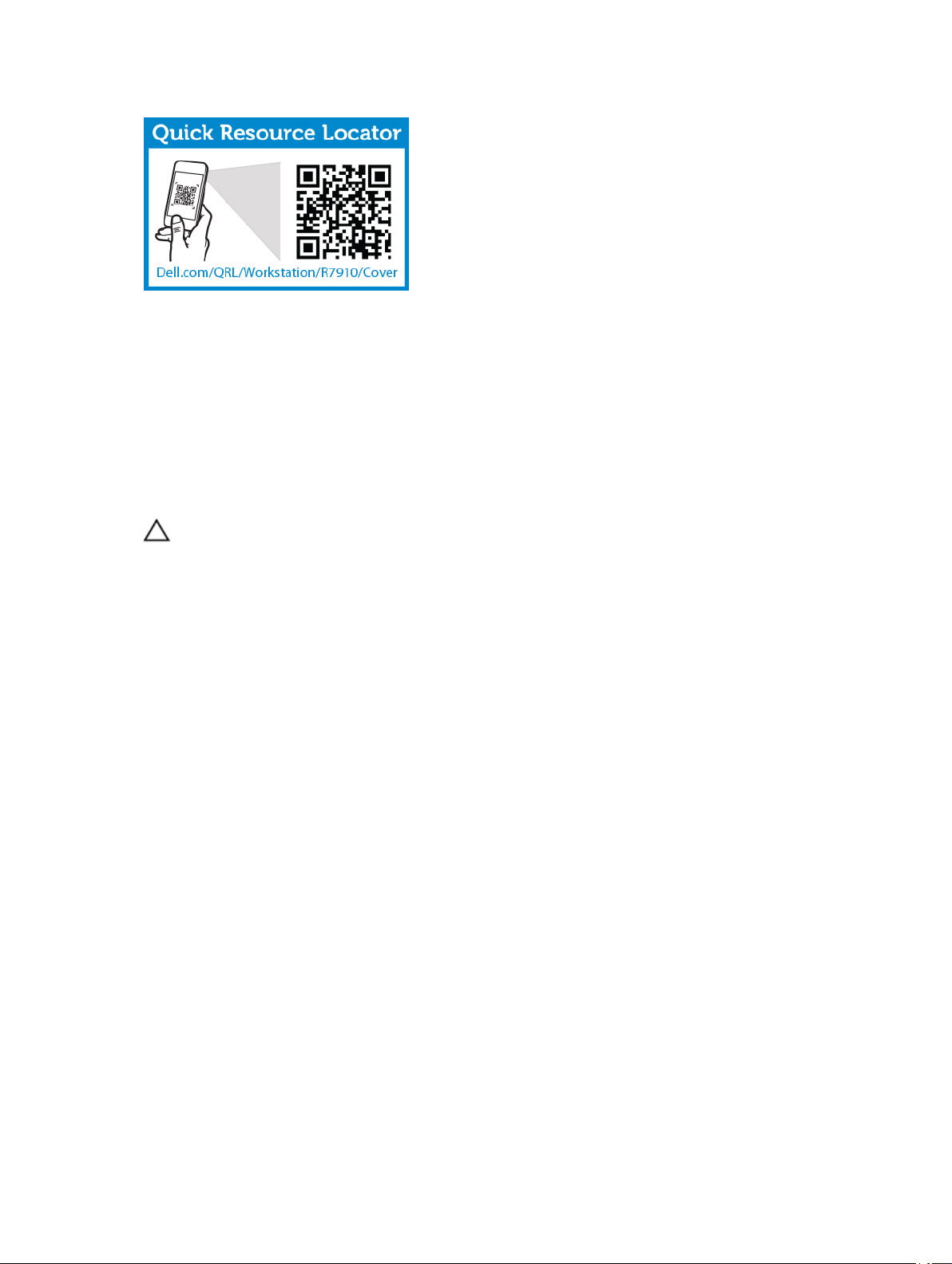
1. A számítógép burkolatának nyílásait illessze a számítógépházon lévő fülekre.
2. Nyomja meg a burkolat kioldó reteszt, és a burkolatot nyomja a számítógépház eleje felé, amíg a retesz
a helyére nem rögzül.
3. A retesz kioldó zárat fordítsa el az óra mutató járásával megegyező irányba a zárt állásba.
4. Szerelje fel az opcionális előlapot.
5. Csatlakoztassa újra a számítógépet a hálózati feszültségre, és kapcsolja be az egy egyéb perifériákkal
együtt.
A rendszer belseje
FIGYELMEZTETÉS: Számos javítást csak képesített, hivatalos szakember végezhet. A
hibaelhárítást és az egyszerű javításokat csak a termékismertetőben feltüntetett módon, illetve
a telefonos ügyféltámogatás utasításának megfelelően szabad elvégezni. A jótállás nem
vonatkozik a Dell által nem engedélyezett javításokból eredő sérülésekre. Olvassa el és kövesse
a termékhez mellékelt biztonsági utasításokat.
22
Page 23
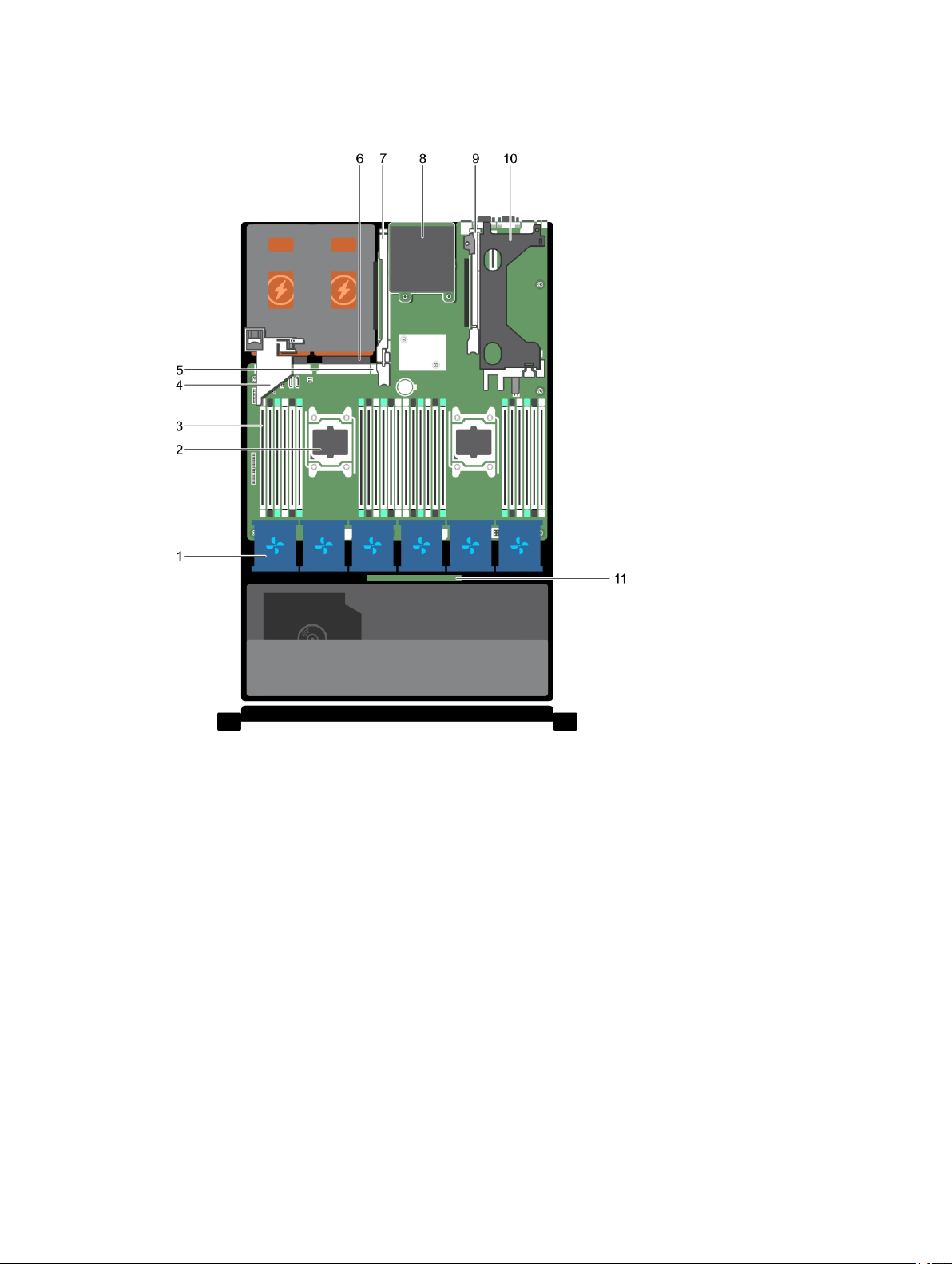
6. ábra. A rendszer belseje—Precision Rack 7910
1. hűtőventilátor (6)
2. processzor (2)
3. DIMM (24)
4. PCIe kártyatartó
5. belső USB port
6. tápegység (2)
7. bővítőkártya adapter (3)
8. hálózati alkártya
9. bővítőkártya adapter (2)
10. bővítőkártya adapter (1)
11. merevlemez-meghajtó hátlap
Hűtőborítás
23
Page 24
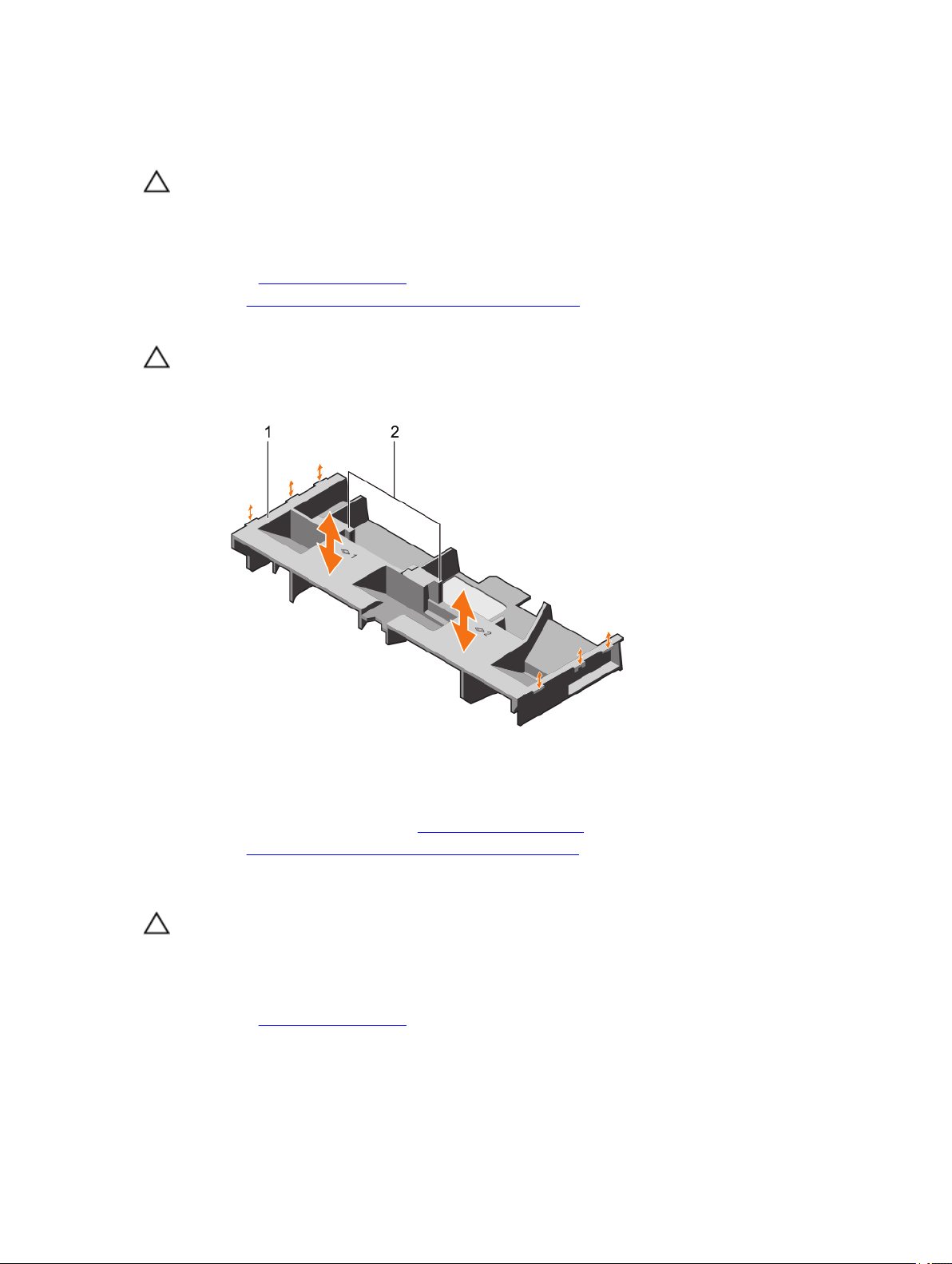
A hűtőborítás eltávolítása
FIGYELMEZTETÉS: Számos javítást csak képesített, hivatalos szakember végezhet. A
hibaelhárítást és az egyszerű javításokat csak a termékismertetőben feltüntetett módon, illetve
a telefonos ügyféltámogatás utasításának megfelelően szabad elvégezni. A jótállás nem
vonatkozik a Dell által nem engedélyezett javításokból eredő sérülésekre. Olvassa el és kövesse
a termékhez mellékelt biztonsági utasításokat.
1. Olvassa el a Biztonsági utasításokat.
2. Kövesse a Mielőtt elkezdene dolgozni a számítógép belsejében című fejezet utasításait.
3. Ha be vannak helyezve, távolítsa el a teljes méretű PCIe kártyákat.
FIGYELMEZTETÉS: A rendszert soha ne üzemeltesse a hűtőborítás nélkül. A rendszer gyorsan
túlmelegedhet, amely leállást és adatvesztést okoz.
Fogja meg a borítást, és emelje le a rendszerről.
7. ábra. A hűtőborítás eltávolítása és felszerelése
1. hűtőborítás 2. érintkező pont (2)
1. Helyezze vissza a hűtőborítást. Lásd: A hűtőborítás felszerelése
2. Kövesse a Miután befejezte a munkát a számítógép belsejében című fejezet utasításait.
A hűtőborítás beszerelése
FIGYELMEZTETÉS: Számos javítást csak képesített, hivatalos szakember végezhet. A
hibaelhárítást és az egyszerű javításokat csak a termékismertetőben feltüntetett módon, illetve
a telefonos ügyféltámogatás utasításának megfelelően szabad elvégezni. A jótállás nem
vonatkozik a Dell által nem engedélyezett javításokból eredő sérülésekre. Olvassa el és kövesse
a termékhez mellékelt biztonsági utasításokat.
1. Olvassa el a Biztonsági utasításokat.
2. A hűtőborítás füleit illessze a számítógépházon lévő rögzítőnyílásokba.
3. A hűtőborítást engedje a számítógépházba, amíg az megfelelően nem rögzül.
24
Page 25
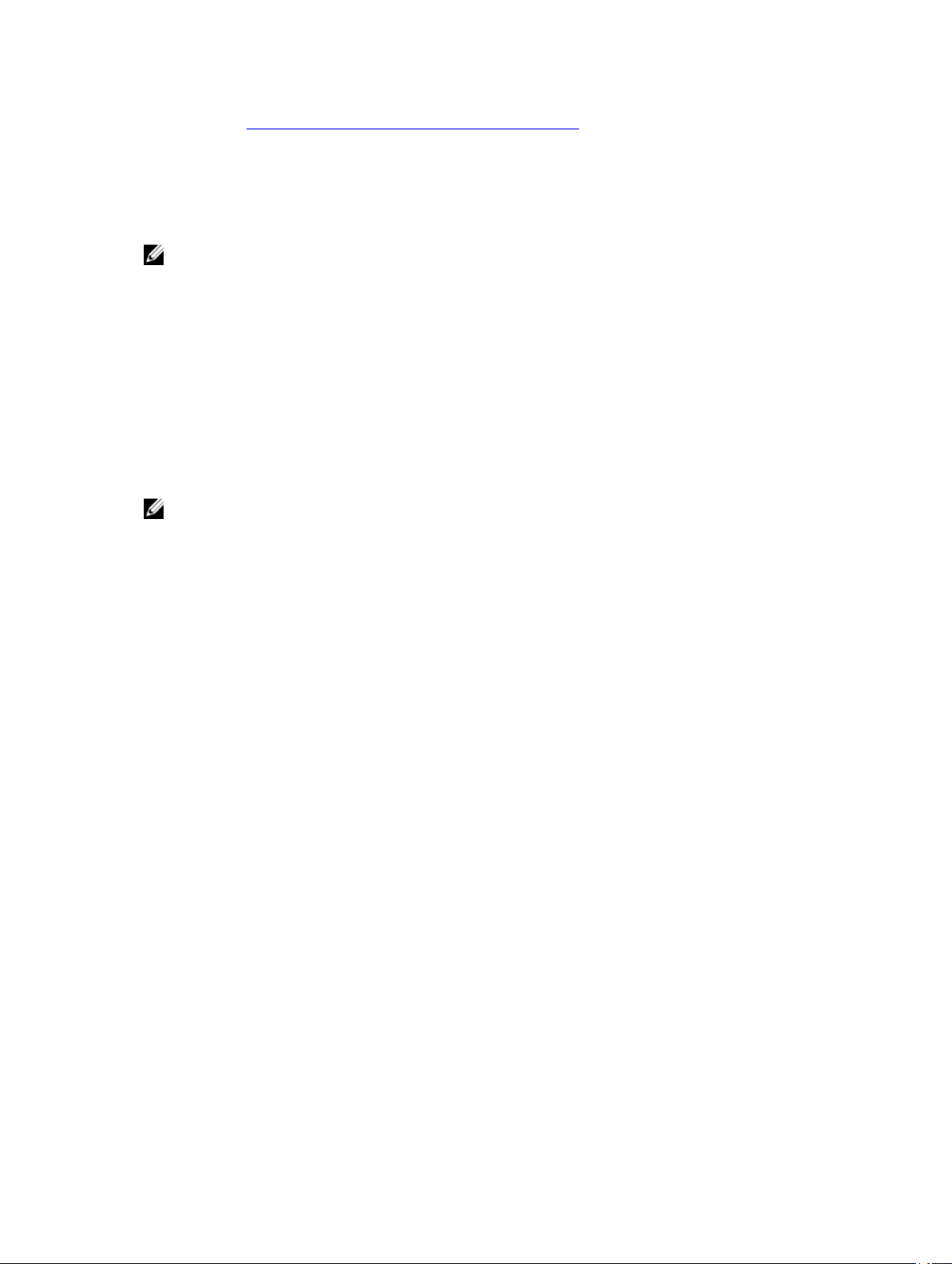
4. Kövesse a Miután befejezte a munkát a számítógép belsejében című fejezet utasításait.
Rendszermemória
A rendszer DDR4 regisztrált DIMM-eket (RDIMM-ek), illetve terhelés csökkentett DIMM-eket (LRDIMM-eket)
támogat.
MEGJEGYZÉS: Az MT/s jelzi a DIMM sebességét megaátvitel/másodpercben.
A memóriabusz frekvenciája lehet 1866 MT/s vagy 2133 MT/s az alábbi tényezőktől függően:
• DIMM típus (RDIMM vagy LRDIMM)
• A csatornánként kitöltött DIMM-ek száma
• A kiválasztott rendszerprofil (például teljesítményoptimalizált, egyedi vagy sűrű konfigurációra
optimalizált)
• A processzorok maximálisan támogatott DIMM frekvenciája
A rendszer 24 memória foglalatot tartalmaz két 12 foglalatos készletre osztva, processzoronként egy készlet.
Minden 12 foglalatos készlet négy csatornába rendeződik. Ez egyes csatornákban az első foglalat
kioldókarja fehér, a másodiké fekete, a harmadiké pedig zöld.
MEGJEGYZÉS: Az A1 - A12 foglalatokban lévő DIMM-ek az 1. processzorhoz vannak hozzárendelve,
míg a B1 - B12 foglalatokban lévő DIMM-ek a 2. processzorhoz.
25
Page 26

A memóriacsatornák az alábbi módon rendeződnek:
1. processzor 0. csatorna: A1, A5 és A9 foglalat
1. csatorna: A2, A6 és A10 foglalat
2. csatorna: A3, A7 és A11 foglalat
3. csatorna: A4, A8 és A12 foglalat
2. processzor 0. csatorna: B1, B5 és B9 foglalat
1. csatorna: B2, B6 és B10 foglalat
2. csatorna: B3, B7 és B11 foglalat
3. csatorna: B4, B8 és B12 foglalat
26
Page 27
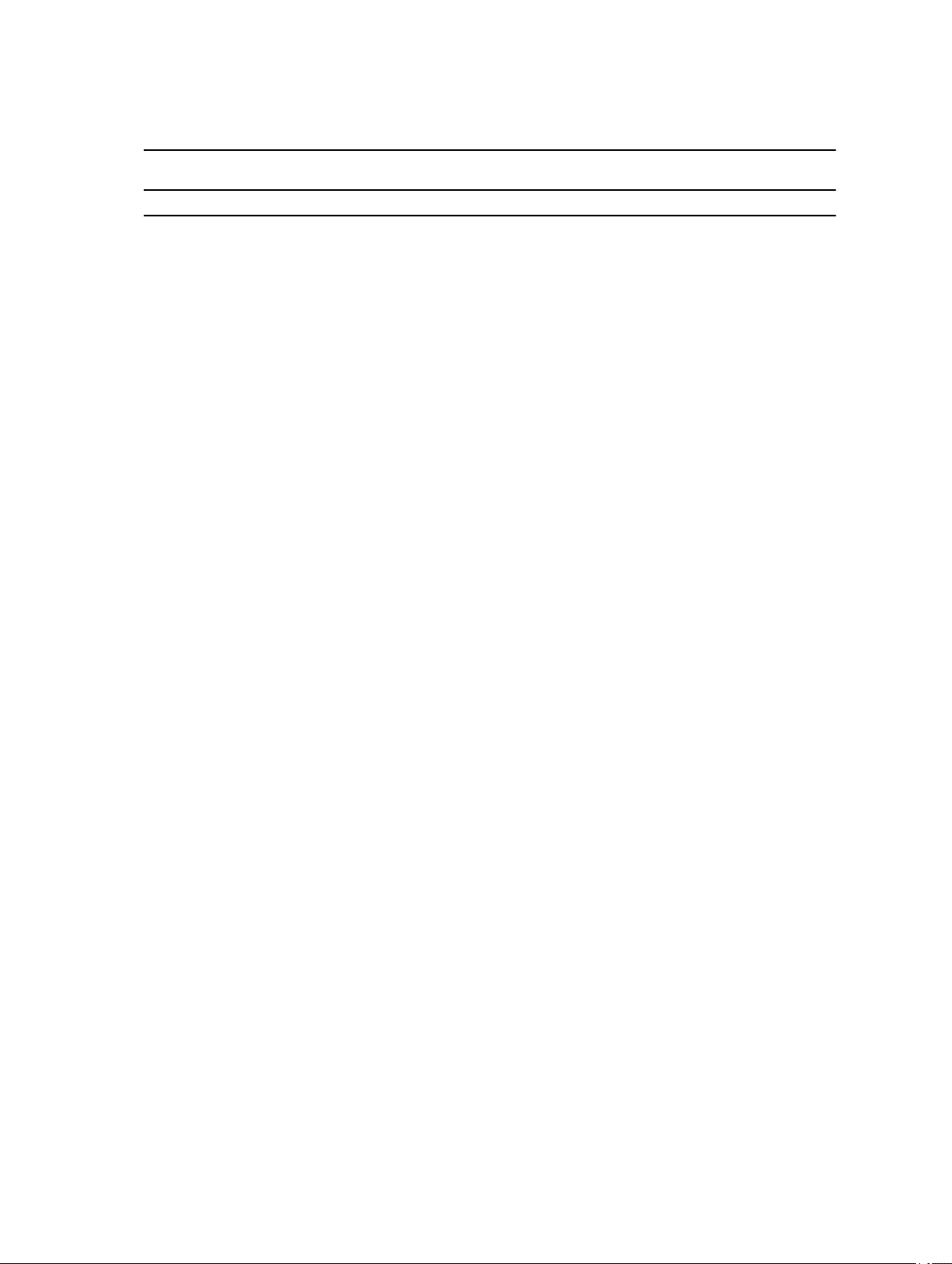
Az alábbi táblázat ismerteti a memória kitöltést és a támogatott konfigurációk működési frekvenciáját.
DIMM típus Kitöltött DIMM-ek/
csatorna
RDIMM 1 2133, 1866, 1600, 1333 Kétszintű vagy egyszintű
2 2133, 1866, 1600, 1333 Kétszintű vagy egyszintű
3 1866, 1600, 1333 Kétszintű vagy egyszintű
LRDIMM 1 2133, 1866, 1600, 1333 Négyszintű
2 2133, 1866, 1600, 1333 Négyszintű
3 1866, 1600, 1333 Négyszintű
Működési
frekvencia(MT/s)
1,2 V
Maximális DIMM szint/csatorna
Memóriamodul telepítésére vonatkozó általános útmutatások
Ez a rendszer rugalmas memória konfigurációt támogat, amely lehetővé teszi azt, hogy a rendszert
bármilyen érvényes chipkészlet konfigurációval konfiguráljuk és futtassuk. A memóriamodul telepítésére
vonatkozó általános útmutatások az alábbiak:
• Az RDIMM-ek és az LRDIMM-ek nem használhatók vegyesen.
• A x4-es és a x8-as DRAM alapú DIMM-ek használhatók vegyesen.
• Csatornánként maximum három kettő- vagy egyszintű RDIMM használható.
• Szinttől függetlenül maximum három LRDIMM használható csatornánként.
• DIMM foglalatot csak akkor töltsön ki, ha processzort helyez be. Az egy processzoros rendszerek esetén
az A1 - A12 foglalatok állnak rendelkezésre. Két processzoros rendszerek esetén az A1 - A12 és a B1 B12 foglalatok állnak rendelkezésre.
• Először a fehér, majd a fekete, végül a zöld színű kioldófüllel rendelkező foglalatokat népesítse be.
• A legmagasabb szintű foglalatokat a következő sorrendben népesítse be — először a fehér, majd a
fekete, végül a zöld színű kioldókarral rendelkező foglalatokat. Például, ha egyszintű és kétszintű DIMMeket vegyesen szeretne használni, a kétszintű DIMM-eket helyezze a fehér kioldófüllel rendelkező
foglalatba, az egyszintű DIMM-eket pedig a fekete színű kioldófüllel rendelkező foglalatba.
• Ha különböző kapacitású memóriamodulokat vegyesen használ, először a legnagyobb kapacitású
memóriamodulokat helyezze a foglalatokba. Például ha 4 GB-os és 8 GB-os DIMM-eket vegyesen
szeretne használni, a 8 GB-os DIMM-eket helyezze a fehér kioldófüllel rendelkező foglalatokba, a 4 GBos DIMM-eket pedig a fekete kioldófüllel rendelkező foglalatokba.
• Két processzoros konfigurációban az egyes processzorok memóriakonfigurációjának azonosnak kell
lennie. Például ha az 1. processzort az A1-es foglalatba helyezi, a 2. processzort a B1-es foglalatba
helyezze, stb.
• Használhatók különböző kapacitású memóriák vegyesen, feltéve ha az egyéb memória benépesítési
szabályokat betartja (például a 4 GB-os és a 8 GB-os memóriamodulok nem használhatók vegyesen).
• Több mint két DIMM kapacitás vegyes használatát a rendszer nem támogatja.
• A teljesítmény maximalizálása érdekében processzoronként egyszerre csak egy DIMM-et népesítsen be
(csatornánként egy DIMM).
27
Page 28

Memória konfiguráció minták
Az alábbi táblázatok memória konfigurációs mintákat ismertetnek egy és két processzoros konfigurációk
esetén, amelyek követik a megfelelő memória útmutatásokat.
MEGJEGYZÉS: Az 1R, az 2R és a 4R az alábbi táblázatokban az egy, két és négy szintű DIMM-eket
jelzi.
1. táblázat: Memória konfigurációk—egy processzor
Rendszerkapa
citás (GB)
4 4 1
DIMM méret
(GB)
DIMM-ek
száma
DIMM szint,
elrendezés és
frekvencia
1R, x8, 2133 MT/s,
1R, x8, 1866 MT/s,
DIMM foglalat kitöltés
A1
8 4 2
16 4 4
8 2
24 4 6
48 4 12
8 6
96 8 12
1R, x8, 2133 MT/s,
1R, x8, 1866 MT/s,
1R, x8, 2133 MT/s,
1R, x8, 1866 MT/s,
2R, x8, 2133 MT/s,
2R, x8, 1866 MT/s,
1R, x8, 2133 MT/s,
1R, x8, 1866 MT/s,
1R, x8, 1866 MT/s,
1R, x8, 1600 MT/s,
2R, x8, 2133 MT/s,
2R, x8, 1866 MT/s,
2R, x8, 1866 MT/s,
2R, x8, 1600 MT/s,
A1, A2
A1, A2, A3, A4
A1, A2
A1, A2, A3, A4, A5, A6
A1, A2, A3, A4, A5, A6, A7, A8,
A9, A10, A11, A12
A1, A2, A3, A4, A5, A6
A1, A2, A3, A4, A5, A6, A7, A8,
A9, A10, A11, A12
16 6
128 16 8
144 16 és 8 10
28
2R, x4, 2133 MT/s,
2R, x4, 1866 MT/s,
2R, x4, 2133 MT/s,
2R, x4, 1866 MT/s,
2R, x4 és 2R, x8, 1866
MT/s
A1, A2, A3, A4, A5, A6
A1, A2, A3, A4, A5, A6, A7, A8
A1, A2, A3, A4, A5, A6, A7, A8,
A9, A11
Page 29
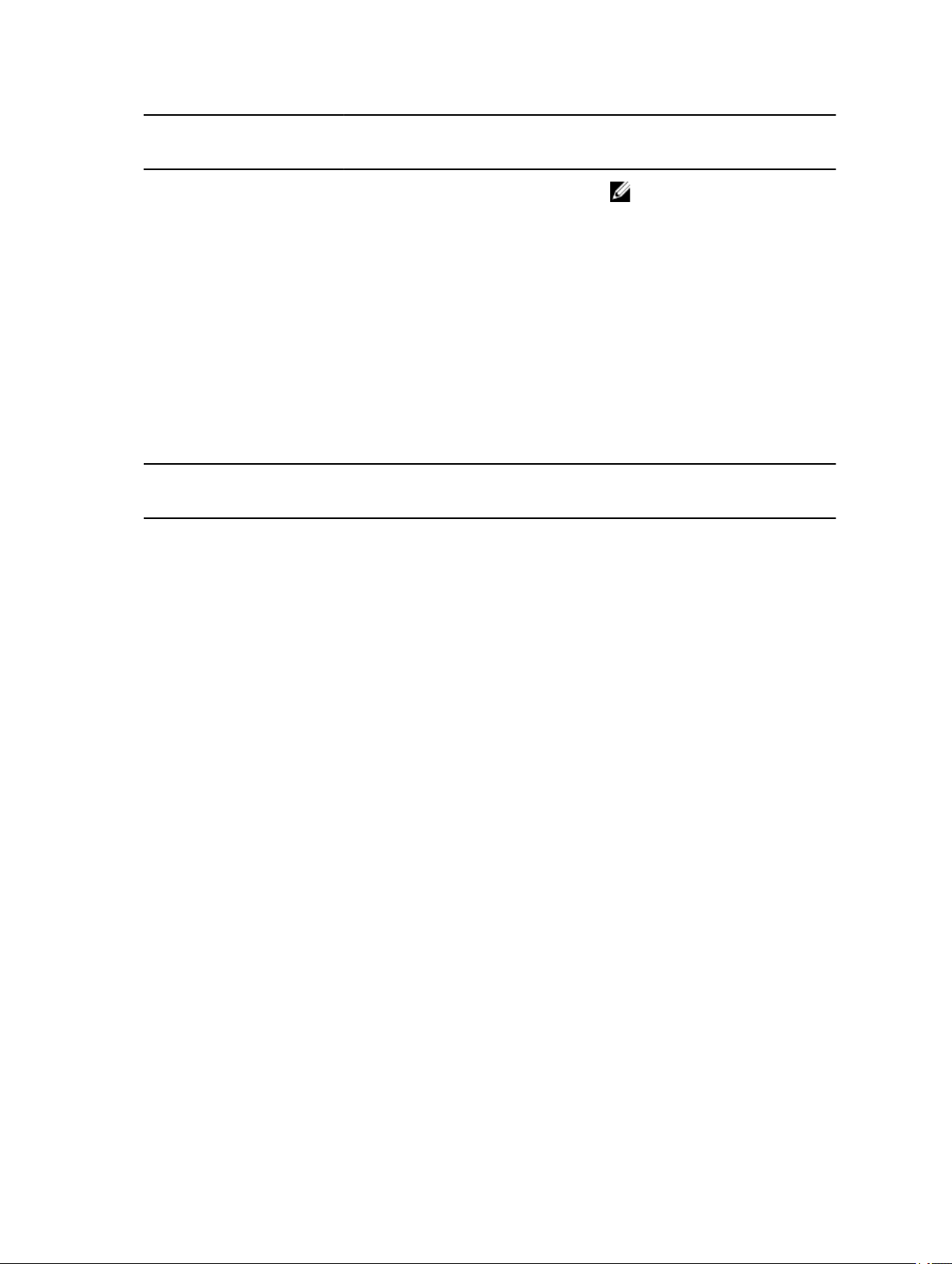
Rendszerkapa
citás (GB)
DIMM méret
(GB)
DIMM-ek
száma
DIMM szint,
elrendezés és
frekvencia
2R, x4 és 2R, x8, 1600
MT/s
DIMM foglalat kitöltés
MEGJEGYZÉS: A 16 GB-os
DIMM-eket az A1, A2, A3,
A4, A5, A6, A7 és A8 számú
foglalatokba, míg a 8 GB-os
DIMM-eket az A9 és az A11
számú foglalatokba kell
behelyezni.
384 32 12
LRDIMM, x4, 1866
MT/s,
LRDIMM, x4, 1600
MT/s,
2. táblázat: Memória konfigurációk—két processzor
Rendszerka
pacitás
(GB)
16 4 4
DIMM méret
(GB)
DIMM-ek
száma
DIMM szint,
elrendezés és
frekvencia
1R, x8, 2133 MT/s,
1R, x8, 1866 MT/s,
32 4 8
1R, x8, 2133 MT/s,
1R, x8, 1866 MT/s,
64 4 16
1R, x8, 2133 MT/s
1R, x8, 1866 MT/s,
8 8
2R, x8, 2133 MT/s,
2R, x8, 1866 MT/s,
A1, A2, A3, A4, A5, A6, A7, A8,
A9, A10, A11, A12
DIMM foglalat kitöltés
A1, A2, B1, B2
A1, A2, A3, A4, B1, B2, B3, B4
A1, A2, A3, A4, A5, A6, A7, A8,
B1, B2, B3, B4, B5, B6, B7, B8
A1, A2, A3, A4, B1, B2, B3, B4
96 4 24
8 12
128 8 16
16 8
1R, x8, 1866 MT/s,
1R, x8, 1600 MT/s,
2R, x8, 2133 MT/s,
2R, x8, 1866 MT/s,
2R, x8, 2133 MT/s,
2R, x8, 1866 MT/s,
2R, x4, 2133 MT/s,
2R, x4, 1866 MT/s,
A1, A2, A3, A4, A5, A6, A7, A8,
A9, A10, A11, A12, B1, B2, B3,
B4, B5, B6, B7, B8, B9, B10,
B11, B12
A1, A2, A3, A4, A5, A6, B1, B2,
B3, B4, B5, B6
A1, A2, A3, A4, A5, A6, A7, A8,
B1, B2, B3, B4, B5, B6, B7, B8
A1, A2, A3, A4, B1, B2, B3, B4
29
Page 30
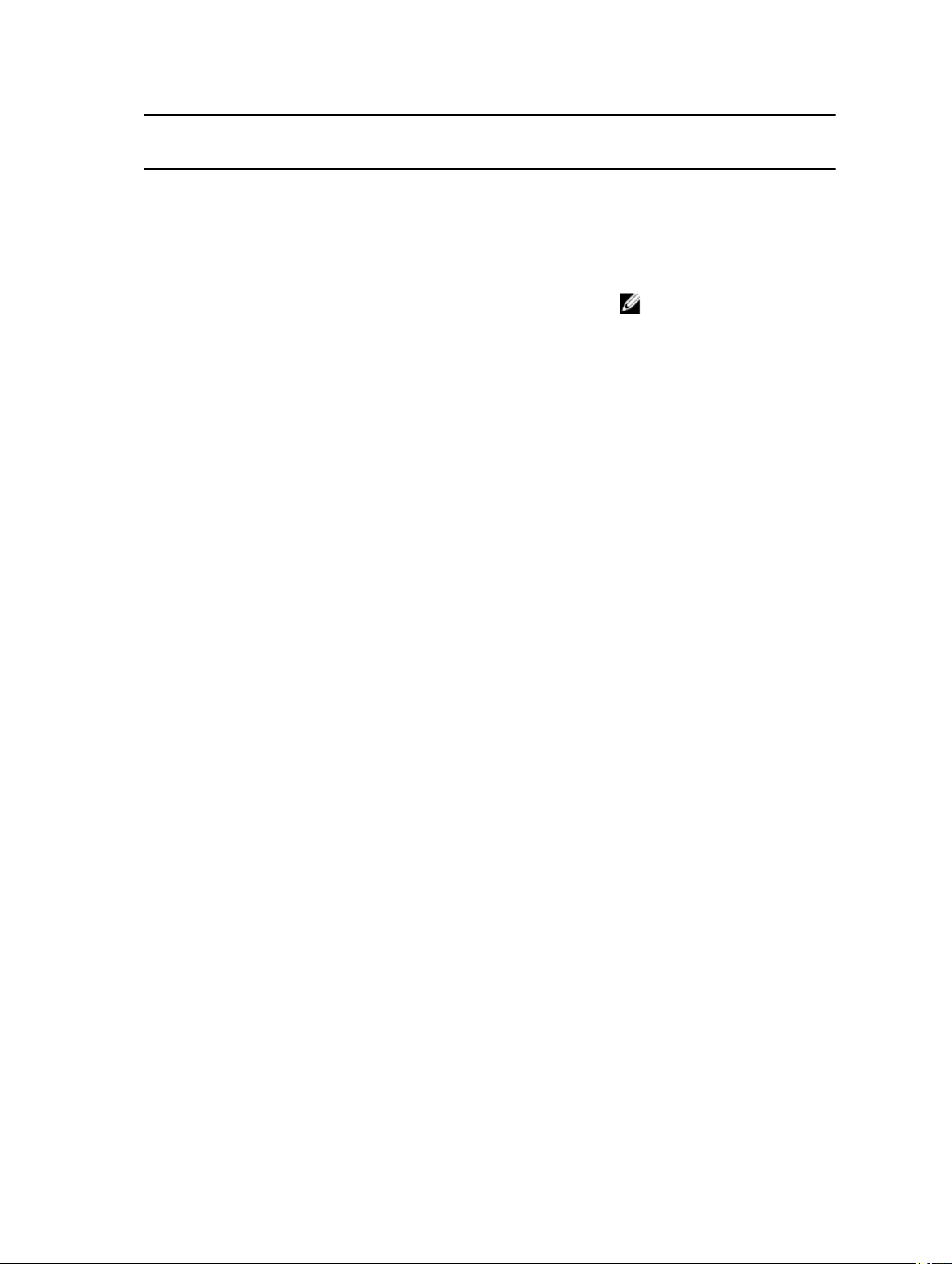
Rendszerka
pacitás
(GB)
160 8 20
DIMM méret
(GB)
DIMM-ek
száma
DIMM szint,
elrendezés és
frekvencia
2R, x8, 1866 MT/s,
2R, x8, 1600 MT/s,
DIMM foglalat kitöltés
A1, A2, A3, A4, A5, A6, A7, A8,
A9, A11, B1, B2, B3, B4, B5, B6,
B7, B8, B9, B11
16 és 8 12
192 8 24
16 12
256 16 16
384 16 24
2R, x4, 2133 MT/s,
2R, x8, 2133 MT/s,
2R, x4, 1866 MT/s,
2R, x8, 1866 MT/s,
2R, x8, 1866 MT/s,
2R, x8, 1600 MT/s,
2R, x4, 2133 MT/s,
2R, x4, 1866 MT/s,
2R, x4, 2133 MT/s,
2R, x4, 1866 MT/s,
2R, x4, 1866 MT/s,
2R, x4, 1600 MT/s,
A1, A2, A3, A4, A5, A6, B1, B2,
B3, B4, B5, B6
MEGJEGYZÉS: A 16 GBos
DIMM-eket az A1, A2,
A3, A4, B1, B2, B3 és B4
számú foglalatokba, míg a 8
GB-os DIMM-eket az A5,
A6, B5 és a B6 számú
foglalatokba kell behelyezni.
A1, A2, A3, A4, A5, A6, A7, A8,
A9, A10, A11, A12, B1, B2, B3,
B4, B5, B6, B7, B8, B9, B10,
B11, B12
A1, A2, A3, A4, A5, A6, B1, B2,
B3, B4, B5, B6
A1, A2, A3, A4, A5, A6, A7, A8,
B1, B2, B3, B4, B5, B6, B7, B8
A1, A2, A3, A4, A5, A6, A7, A8,
A9, A10, A11, A12, B1, B2, B3,
B4, B5, B6, B7, B8, B9, B10,
B11, B12
32 12
512 32 16
768 32 24
30
LRDIMM, 4R, x4, 2133
MT/s
LRDIMM, 4R, x4, 2133
MT/s
LRDIMM, 4R, x4, 1866
MT/s
LRDIMM, 4R, x4, 1600
MT/s
A1, A2, A3, A4, A5, A6, B1, B2,
B3, B4, B5, B6
A1, A2, A3, A4, A5, A6, A7, A8,
B1, B2, B3, B4, B5, B6, B7, B8
A1, A2, A3, A4, A5, A6, A7, A8,
A9, A10, A11, A12, B1, B2, B3,
B4, B5, B6, B7, B8, B9, B10,
B11, B12
Page 31

Memóriamodulok eltávolítása
FIGYELMEZTETÉS: Számos javítást csak képesített, hivatalos szakember végezhet. A
hibaelhárítást és az egyszerű javításokat csak a termékismertetőben feltüntetett módon, illetve
a telefonos ügyféltámogatás utasításának megfelelően szabad elvégezni. A jótállás nem
vonatkozik a Dell által nem engedélyezett javításokból eredő sérülésekre. Olvassa el és kövesse
a termékhez mellékelt biztonsági utasításokat.
1. Olvassa el a Biztonsági utasításokat.
2. Kövesse a Mielőtt elkezdene dolgozni a számítógép belsejében című fejezet utasításait.
3. Távolítsa el a hűtőborítást.
VIGYÁZAT: A memóriamodulok a rendszer kikapcsolása után is egy ideig forrók lehetnek. Várja
meg, amíg a memóriamodulok lehűlnek, mielőtt hozzájuk ér. A memóriamodult a
kártyaszéleknél fogja meg, és ne érjen az egyéb részeihez illetve a fém érintkezőihez.
FIGYELMEZTETÉS: A rendszer megfelelő hűtése érdekében az üres memóriamodul
foglalatokba memóriamodul kitöltőt kell helyezni. Csak akkor távolítson el memóriamodul
kitöltőt, ha az adott foglalatba memóriamodult szándékozik beszerelni.
1. Keresse meg a megfelelő memóriamodul foglalatot.
FIGYELMEZTETÉS: Minden alkatrészt csak a kártyaszéleknél fogva kezeljen, és ne érjen a
memóriamodulok közepéhez vagy fém érintkezőihez.
2. Annak érdekében, hogy a memóriamodult kioldja a foglalatból, egyszerre nyomja meg a mamóiramodul
foglalat két oldalán lévő kioldókat.
8. ábra. A memóriamodul eltávolítása
1. memóriamodul 2. memóriamodul foglalat
3. memóriamodul foglalat kioldó (2)
31
Page 32

A memóriamodul eltávolítását és felszerelését szemléltető videóért szkennelje be ezt a QR kódot, vagy
kattintson ide: http://www.Dell.com/QRL/Workstation/R7910/DIMMs
Memóriamodulok beszerelése
FIGYELMEZTETÉS: Számos javítást csak képesített, hivatalos szakember végezhet. A
hibaelhárítást és az egyszerű javításokat csak a termékismertetőben feltüntetett módon, illetve
a telefonos ügyféltámogatás utasításának megfelelően szabad elvégezni. A jótállás nem
vonatkozik a Dell által nem engedélyezett javításokból eredő sérülésekre. Olvassa el és kövesse
a termékhez mellékelt biztonsági utasításokat.
1. Olvassa el a Biztonsági utasításokat.
2. Kövesse a Miután befejezte a munkát a számítógép belsejében című fejezet utasításait.
3. Távolítsa el a hűtőborítást.
4. A hűtőventilátor szerkezet eltávolítása
VIGYÁZAT: A memóriamodulok a rendszer kikapcsolása után is egy ideig forrók lehetnek. Várja
meg, amíg a memóriamodulok lehűlnek, mielőtt hozzájuk ér. A memóriamodult a
kártyaszéleknél fogja meg, és ne érjen az egyéb részeihez illetve a fém érintkezőihez.
FIGYELMEZTETÉS: A rendszer megfelelő hűtése érdekében az üres memóriamodul
foglalatokba memóriamodul kitöltőt kell helyezni. Csak akkor távolítson el memóriamodul
kitöltőt, ha az adott foglalatba memóriamodult szándékozik beszerelni.
1. Keresse meg a megfelelő memóriamodul foglalatot.
FIGYELMEZTETÉS: Minden alkatrészt csak a kártyaszéleknél fogva kezeljen, és ne érjen a
memóriamodulok közepéhez vagy fém érintkezőihez.
2. Ha be van szerelve, távolítsa el a hűtőventilátor szerkezetet. Bővebb információért lásd: A hűtőventilátor
szerkezet eltávolítása.
3. Ha a foglalatba memóriamodul vagy memóriamodul kitöltő van beszerelve, távolítsa el.
MEGJEGYZÉS: Az eltávolított memóriamodul kitöltőt őrizze meg a későbbi használat céljából.
FIGYELMEZTETÉS: A memóriamodul vagy a memóriamodul foglalat sérülésének elkerülése
érdekében ne döntse vagy hajlítsa meg a memóriamodult; egyszerre helyezze be a
memóriamodul mindkét végét.
4. A memóriamodul csatlakozójának szélét illessze a memóriamodul foglalaton lévő illesztőhöz, és a
memóriamodult helyezze a foglalatba.
MEGJEGYZÉS: A memóriamodul-foglalaton illesztő található, melynek segítségével csak
egyetlen irányban helyezheti be a memóriamodult a foglalatba.
32
Page 33

FIGYELMEZTETÉS: A memóriamodul közepét ne nyomja meg; nyomja egyenletesen a
memóriamodul két végét.
5. A memóriamodult addig nyomja a hüvelykujjaival, amíg a foglalat rögzítőkarja a helyére nem pattan.
9. ábra. A memóriamodul beszerelése
1. memóriamodul 2. illesztő
3. memóriamodul foglalat kioldó (2)
Amikor a memóriamodul elhelyezkedése megfelelő, a modulfoglalaton levő karok és a többi
memóriamodult tartalmazó foglalaton levő karok fedik egymást.
6. A többi memóriamodul beszereléséhez ismételje meg a 4. és az 5. lépést.
1. Szerelje be a hűtőborítást.
2. Kövesse a Miután befejezte a munkát a számítógép belsejében című fejezet utasításait.
3. Az <F2> gomb megnyomásával lépjen be a Rendszermenübe, és ellenőrizze a Rendszermemória
beállítást.
A rendszernek addigra már módosítania kellett az értéket, az újonnan telepített memóriának
megfelelően.
4. Ha az érték helytelen, egy vagy több memóriamodul nem megfelelően lett beszerelve. Ismételje meg a
művelet 4 - 7. lépését, és ellenőrizze, hogy a memóriamodulok megfelelően rögzülnek-e a
foglalataikba.
5. A rendszerdiagnosztikából futtassa a rendszermemória tesztet.
A memória eltávolítását és beszerelését szemléltető videóért szkennelje be ezt a QR kódot, vagy kattintson
ide: http://www.Dell.com/QRL/Workstation/R7910/DIMMs
33
Page 34

Merevlemez-meghajtók
A rendszer ügyfél és vállalkozói osztályú merevlemez-meghajtókat támogat, amelyeket napi 24 órában
működő környezetekhez terveztek. A megfelelő merevlemez-meghajtó osztály kiválasztásával kielégíthetők
a rendszer minőségi, funkcióbeli, teljesítményi és megbízhatósági igényei.
Az iparág fejlődése során a nagyobb kapacitású meghajtók nagyobb szektorméretekkel rendelkeznek. A
nagyobb szektorméretek befolyásolhatják az operációs rendszert és az alkalmazásokat.
Minden merevlemez-meghajtó a merevlemez-meghajtó hátlapon keresztül csatlakozik az alaplapra. A
merevlemez-meghajtókat olyan merevlemez-meghajtó tartóban szállítjuk, amelyek illeszkednek a
merevlemez-meghajtó foglalatokba.
FIGYELMEZTETÉS: Mielőtt futó rendszer mellett kíséreli meg merevlemez-meghajtó
eltávolítását vagy beszerelését, olvassa el a tárolóvezérlő dokumentációját, és gondoskodjon
arról, hogy az állomásadapter megfelelően legyen konfigurálva a merevlemez-meghajtó
eltávolításához és behelyezéséhez.
FIGYELMEZTETÉS: A merevlemez-meghajtó formázása közben a rendszert ne indítsa újra és ne
kapcsolja ki. Ezzel a merevlemez-meghajtó meghibásodását okozhatja.
Csak olyan merevlemez-meghajtókat használjon, amelyek tesztelésre és jóváhagyásra kerültek a
merevlemez-meghajtó hátlappal történő használatra.
Amikor egy merevlemez-meghajtót formáz, szánjon elegendő időt a formázás befejezésére. Ne feledje, hogy
a nagy kapacitású merevlemez-meghajtók formázása több órát is igénybe vehet.
2,5 hüvelykes merevlemez-meghajtó kitöltő eltávolítása
FIGYELMEZTETÉS: Számos javítást csak képesített, hivatalos szakember végezhet. A
hibaelhárítást és az egyszerű javításokat csak a termékismertetőben feltüntetett módon, illetve
a telefonos ügyféltámogatás utasításának megfelelően szabad elvégezni. A jótállás nem
vonatkozik a Dell által nem engedélyezett javításokból eredő sérülésekre. Olvassa el és kövesse
a termékhez mellékelt biztonsági utasításokat.
FIGYELMEZTETÉS: A rendszer megfelelő hűtése érdekében az üres merevlemez-meghajtó
foglalatokba merevlemez-meghajtó kitöltőket kell helyezni.
1. Olvassa el a Biztonsági utasításokat.
2. Ha van, távolítsa el az előlapot.
3. Nyomja meg a kioldógombot, és a merevlemez-meghajtó kitöltőt csúsztassa ki a merevlemez-meghajtó
foglalatból.
34
Page 35

10. ábra. 2,5 hüvelykes merevlemez-meghajtó kitöltő eltávolítása és beszerelése
1. merevlemez-meghajtó kitöltő 2. kioldógomb
2,5 hüvelykes merevlemez-meghajtó kitöltő beszerelése
1. Olvassa el a Biztonsági utasításokat.
2. Ha van, távolítsa el az elülső előlapot.
3. A merevlemez-meghajtó kitöltőt helyezze be a merevlemez-meghajtó foglalatba úgy, hogy a
kioldógomb a helyére pattanjon.
4. Ha van, szerelje fel az elülső előlapot.
Merevlemez-meghajtó eltávolítása
FIGYELMEZTETÉS: Számos javítást csak képesített, hivatalos szakember végezhet. A
hibaelhárítást és az egyszerű javításokat csak a termékismertetőben feltüntetett módon, illetve
a telefonos ügyféltámogatás utasításának megfelelően szabad elvégezni. A jótállás nem
vonatkozik a Dell által nem engedélyezett javításokból eredő sérülésekre. Olvassa el és kövesse
a termékhez mellékelt biztonsági utasításokat.
1. Olvassa el a Biztonsági utasításokat.
2. Ha van, távolítsa el az előlapot.
3. A kezelőszoftver használatával készítse fel a merevlemez-meghajtót az eltávolításra. Várja meg, amíg
a merevlemeztartón lévő jelzőfények meg nem erősítik, hogy a merevlemez-meghajtó biztonságosan
eltávolítható. Bővebb információért lásd a tárolóvezérlő dokumentációját.
Ha a merevlemez-meghajtó online, a zöld színű aktivitást/hibát jelző fény villog, amikor a meghajtó
kikapcsol. Amikor a merevlemez-meghajtó jelzőfények nem világítanak, a merevlemez-meghajtó
készen áll az eltávolításra.
35
Page 36

FIGYELMEZTETÉS: Az adatok elvesztésének megelőzése érdekében győződjön meg arról, hogy
az operációs rendszer támogatja-e a beszerelést. Lásd az operációs rendszer dokumentációját.
1. A merevlemeztartó kioldókarjának kinyitásához nyomja meg a kioldógombot.
2. Csúsztassa ki a merevlemeztartót a merevlemez-meghajtó foglalatból.
FIGYELMEZTETÉS: A rendszer megfelelő hűtése érdekében az üres merevlemez-meghajtó
foglalatokba merevlemez-meghajtó kitöltőket kell helyezni.
3. Ha nem helyez vissza azonnal merevlemez-meghajtót, az üres merevlemez-meghajtó foglalatba
helyezzen be merevlemez-meghajtó kitöltőt.
11. ábra. Merevlemez-meghajtó eltávolítása és beszerelése
1. kioldógomb 2. merevlemeztartó
3. merevlemez-meghajtó kar
Merevlemez-meghajtó beszerelése
FIGYELMEZTETÉS: Számos javítást csak képesített, hivatalos szakember végezhet. A
hibaelhárítást és az egyszerű javításokat csak a termékismertetőben feltüntetett módon, illetve
a telefonos ügyféltámogatás utasításának megfelelően szabad elvégezni. A jótállás nem
vonatkozik a Dell által nem engedélyezett javításokból eredő sérülésekre. Olvassa el és kövesse
a termékhez mellékelt biztonsági utasításokat.
FIGYELMEZTETÉS: Csak olyan merevlemez-meghajtókat használjon, amelyek tesztelésre és
jóváhagyásra kerültek a merevlemez-meghajtó hátlappal történő használatra.
FIGYELMEZTETÉS: A rendszer nem támogatja SAS és SATA merevlemez-meghajtók együttes
használatát ugyanabban a RAID kötetben.
FIGYELMEZTETÉS: Amikor merevlemez-meghajtót szerel be, gondoskodjon arról, hogy a
szomszédos meghajtók teljesen be legyenek szerelve. Ha egy merevlemeztartót szerel be, és
megkísérli a karját zárni egy mellette lévő részlegesen beszerelt tartóhoz, azzal megsértheti a
részlegesen beszerelt tartó árnyékoló rugóját, ezzel azt használhatatlanná téve.
36
Page 37

FIGYELMEZTETÉS: Az adatok elvesztésének megelőzése érdekében győződjön meg arról, hogy
az operációs rendszer támogatja-e az üzem közben történő beszerelést. Lásd az operációs
rendszer dokumentációját.
FIGYELMEZTETÉS: Amikor csere merevlemez-meghajtót szerel be és a rendszert bekapcsolja,
a merevlemez-meghajtó automatikusan megkezdi az újraépülést. Gondoskodjon arról, hogy a
csere merevlemez-meghajtó üres legyen, vagy olyan adatokat tartalmazzon, amelyeket szeretne
felülírni. A merevlemez-meghajtó beszerelése után a meghajtón lévő adatok azonnal elvesznek.
1. Ha a merevlemez-meghajtó foglalatban merevlemez-meghajtó kitöltő van, távolítsa el.
2. Szerelje be a merevlemeztartót.
3. Nyomja meg a merevlemeztartó elején található kioldógombot, és nyissa a merevlemeztartó karját.
4. Helyezze be a merevlemeztartót a merevlemez-meghajtó foglalatba úgy, hogy csatlakozzon a hátfalára.
5. A merevlemez-meghajtó kar zárásával rögzítse a merevlemez-meghajtót a helyére.
Merevlemez-meghajtó eltávolítása a merevlemeztartóból
1. Készítse elő az #1 csillagcsavarhúzót.
2. Távolítsa el a merevlemeztartót a rendszerből.
1. Távolítsa el a csavarokat a merevlemeztartón lévő csúsztatósínekből.
2. Emelje ki a merevlemez-meghajtót a merevlemeztartóból.
12. ábra. Merevlemez-meghajtó eltávolítása egy merevlemeztartóból, illetve beszerelése a tartóba
1. csavar (4) 2. merevlemez-meghajtó
3. merevlemeztartó
37
Page 38

Merevlemez-meghajtó beszerelése egy merevlemezmeghajtó hordozóba
FIGYELMEZTETÉS: Számos javítást csak képesített, hivatalos szakember végezhet. A
hibaelhárítást és az egyszerű javításokat csak a termékismertetőben feltüntetett módon, illetve
a telefonos ügyféltámogatás utasításának megfelelően szabad elvégezni. A jótállás nem
vonatkozik a Dell által nem engedélyezett javításokból eredő sérülésekre. Olvassa el és kövesse
a termékhez mellékelt biztonsági utasításokat.
1. A merevlemez-meghajtót helyezze a merevlemez-meghajtó hordozóba úgy, hogy a merevlemez-
meghajtó csatlakozóval ellátott vége hátrafelé nézzen.
2. Illessze egymáshoz a merevlemez-meghajtó hordozó csavarhelyeit és a merevlemez-meghajtón lévő
csavarhelyeket.
Ha megfelelően illeszkedik, a merevlemez-meghajtó háta egy szintben van a merevlemez-meghajtó
hordozó hátával.
3. Húzza meg a csavarokat, amelyek a merevlemez-meghajtót a merevlemez-meghajtó hordozóhoz
rögzítik.
Optikai meghajtó (opcionális)
Az optikai meghajtó eltávolítása
1. Olvassa el a Biztonsági utasításokat.
2. Kövesse a Mielőtt elkezdene dolgozni a számítógép belsejében című fejezet utasításait.
FIGYELMEZTETÉS: Számos javítást csak képesített, hivatalos szakember végezhet. A
hibaelhárítást és az egyszerű javításokat csak a termékismertetőben feltüntetett módon, illetve
a telefonos ügyféltámogatás utasításának megfelelően szabad elvégezni. A jótállás nem
vonatkozik a Dell által nem engedélyezett javításokból eredő sérülésekre. Olvassa el és kövesse
a termékhez mellékelt biztonsági utasításokat.
MEGJEGYZÉS: Ez a művelet csak a 8 merevlemez-meghajtós rendszerekre érvényes.
1. Csatlakoztassa le a tápkábelt és az adatkábelt a meghajtó hátuljáról.
Jegyezze fel a tápkábel és az adatkábel elvezetését a rendszerben, amikor azokat eltávolítja az
alaplapról és a meghajtóról. Amikor visszahelyezi a kábeleket, megfelelően kell elvezetni azokat annak
érdekében, hogy megelőzze a becsípődésüket vagy megtörésüket.
2. Az optikai meghajtó kioldásához nyomja meg a kioldófület.
3. Az optikai meghajtót húzza ki a rendszerből, amíg az ki nem szabadul az optikai meghajtó foglalatból.
4. Ha nem helyez vissza optikai meghajtót, helyezzen be optikai meghajtó kitöltőt.
38
Page 39

13. ábra. Az optikai meghajtó eltávolítása és beszerelése
1. optikai meghajtó
2. tápkábel és adatkábel
3. kioldófül
Kövesse a Miután befejezte a munkát a számítógép belsejében című fejezet utasításait.
Az optikai meghajtó beszerelése
1. Olvassa el a Biztonsági utasításokat.
2. Kövesse a Mielőtt elkezdene dolgozni a számítógép belsejében című fejezet utasításait.
FIGYELMEZTETÉS: Számos javítást csak képesített, hivatalos szakember végezhet. A
hibaelhárítást és az egyszerű javításokat csak a termékismertetőben feltüntetett módon, illetve
a telefonos ügyféltámogatás utasításának megfelelően szabad elvégezni. A jótállás nem
vonatkozik a Dell által nem engedélyezett javításokból eredő sérülésekre. Olvassa el és kövesse
a termékhez mellékelt biztonsági utasításokat.
MEGJEGYZÉS: Ez a művelet csak a 8 merevlemez-meghajtós rendszerekre érvényes.
1. Az optikai meghajtót illessze a számítógépház elején található optikai meghajtó foglalatba.
2. Az optikai meghajtót csúsztassa be, amíg a kioldófül a helyére nem pattan.
3. A tápkábelt és az adatkábelt csatlakoztassa az optikai meghajtóra és az alaplapra.
MEGJEGYZÉS: A kábelt megfelelően kell elvezetnie a rendszerben annak érdekében, hogy
megelőzze a becsípődését vagy megtörését.
Kövesse a Miután befejezte a munkát a számítógép belsejében című fejezet utasításait.
Hűtőventilátorok
A rendszer hat gyorsan cserélhető hűtőventilátort támogat.
39
Page 40

MEGJEGYZÉS: Ha egy adott ventilátorral probléma merül fel, a rendszerkezelő szoftver regisztrálja a
ventilátor számát, így a hűtőventilátor szerkezetről leolvasható ventilátor számok alapján egyszerűen
azonosítható és cserélhető a megfelelő ventilátor.
A hűtőventilátor eltávolítása
1. Olvassa el a Biztonsági utasításokat.
2. Kövesse a Mielőtt elkezdene dolgozni a számítógép belsejében című fejezet utasításait.
FIGYELMEZTETÉS: Számos javítást csak képesített, hivatalos szakember végezhet. A
hibaelhárítást és az egyszerű javításokat csak a termékismertetőben feltüntetett módon,
illetve a telefonos ügyféltámogatás utasításának megfelelően szabad elvégezni. A jótállás
nem vonatkozik a Dell által nem engedélyezett javításokból eredő sérülésekre. Olvassa el
és kövesse a termékhez mellékelt biztonsági utasításokat.
FIGYELMEZTETÉS: A hűtőventilátorok gyorsan cserélhetők. Bekapcsolt rendszer esetén a
megfelelő hűtés fenntartása érdekében egyszerre csak egy hűtőventilátort cseréljen.
MEGJEGYZÉS: Az egyes ventilátorok eltávolításának művelete azonos.
3. Nyomja le a ventilátor kioldófület és emelje ki a hűtőventilátort a hűtőventilátor szerkezetből.
14. ábra. Hűtőventilátor eltávolítása és beszerelése
1. hűtőventilátor szerkezet 2. hűtőventilátor csatlakozó (6)
3. ventilátor kioldófül (6) 4. hűtőventilátor (6)
5. hűtőventilátor csatlakozó az alaplapon (6)
A ventilátor szerkezet eltávolítását és beszerelését szemléltető videóért szkennelje be ezt a QR kódot,
vagy kattintson ide: http://www.Dell.com/QRL/Workstation/R7910/Fans
40
Page 41

4. Helyezze vissza a hűtőventilátort.
5. Kövesse a Miután befejezte a munkát a számítógép belsejében című fejezet utasításait.
A hűtőventilátor beszerelése
1. Olvassa el a Biztonsági utasításokat.
2. Kövesse a Mielőtt elkezdene dolgozni a számítógép belsejében című fejezet utasításait.
FIGYELMEZTETÉS: Számos javítást csak képesített, hivatalos szakember végezhet. A
hibaelhárítást és az egyszerű javításokat csak a termékismertetőben feltüntetett módon, illetve
a telefonos ügyféltámogatás utasításának megfelelően szabad elvégezni. A jótállás nem
vonatkozik a Dell által nem engedélyezett javításokból eredő sérülésekre. Olvassa el és kövesse
a termékhez mellékelt biztonsági utasításokat.
MEGJEGYZÉS: A rendszer hat gyorsan cserélhető hűtőventilátort támogat.
1. A hűtőventilátor alapján lévő dugaszt illessze az alaplapon lévő csatlakozóba.
2. A hűtőventilátort csúsztassa a rögzítő nyílásokra, amíg a helyére nem rögzül.
Kövesse a Miután befejezte a munkát a számítógép belsejében című fejezet utasításait.
A ventilátor szerkezet eltávolítását és beszerelését szemléltető videóért szkennelje be ezt a QR kódot, vagy
kattintson ide: http://www.Dell.com/QRL/Workstation/R7910/Fans
A rendszerventilátor szerkezet eltávolítása
1. Olvassa el a Biztonsági utasításokat.
2. Kövesse a Mielőtt elkezdene dolgozni a számítógép belsejében című fejezet utasításait.
41
Page 42

FIGYELMEZTETÉS: Számos javítást csak képesített, hivatalos szakember végezhet. A
hibaelhárítást és az egyszerű javításokat csak a termékismertetőben feltüntetett módon, illetve
a telefonos ügyféltámogatás utasításának megfelelően szabad elvégezni. A jótállás nem
vonatkozik a Dell által nem engedélyezett javításokból eredő sérülésekre. Olvassa el és kövesse
a termékhez mellékelt biztonsági utasításokat.
1. A hűtőventilátor szerkezetet oldja ki a számítógépházból úgy, hogy a kioldókarokat meghúzza felfelé.
2. Emelje ki a házból a hűtőventilátor szerkezetet.
15. ábra. A hűtőventilátor szerkezet eltávolítása és beszerelése
1. hűtőventilátor szerkezet 2. hűtőventilátor (6)
3. kioldókar (2) 4. vezető csapszeg az alaplapon (2)
5. hűtőventilátor csatlakozó (6) 6. vezető csapszeg a számítógépházon (6)
A hűtőventilátor szerkezet eltávolítását és beszerelését szemléltető videóért szkennelje be ezt a QR
kódot, vagy kattintson ide: http://www.Dell.com/QRL/Server/PER730/Fans.
1. Helyezze vissza a hűtőventilátor szerkezetet.
42
Page 43

2. Kövesse a Miután befejezte a munkát a számítógép belsejében című fejezet utasításait.
A ventilátor szerkezet eltávolítását és beszerelését szemléltető videóért szkennelje be ezt a QR kódot, vagy
kattintson ide: http://www.Dell.com/QRL/Workstation/R7910/Fans
A hűtőventilátor szerkezet beszerelése
FIGYELMEZTETÉS: Számos javítást csak képesített, hivatalos szakember végezhet. A
hibaelhárítást és az egyszerű javításokat csak a termékismertetőben feltüntetett módon, illetve
a telefonos ügyféltámogatás utasításának megfelelően szabad elvégezni. A jótállás nem
vonatkozik a Dell által nem engedélyezett javításokból eredő sérülésekre. Olvassa el és kövesse
a termékhez mellékelt biztonsági utasításokat.
1. Olvassa el a Biztonsági utasításokat.
2. Kövesse a Mielőtt elkezdene dolgozni a számítógép belsejében című fejezet utasításait.
FIGYELMEZTETÉS: Gondoskodjon arról, hogy a kábelek megfelelően legyenek behelyezve, és
vezesse el azokat a kábeltartó keretben, mielőtt beszereli a hűtőventilátor szerkezetet. A
helytelenül behelyezett kábelek megsérülhetnek.
1. A hűtőventilátor szerkezet nyílásait illessze a számítógépházon lévő vezető csapszegekre.
2. A hűtőventilátor szerkezetet csúsztassa a számítógépházba.
3. A hűtőventilátor szerkezetet rögzítse a számítógépházhoz úgy, hogy a kioldókarokat leengedi, amíg az
rögzül.
A ventilátor szerkezet eltávolítását és beszerelését szemléltető videóért szkennelje be ezt a QR kódot, vagy
kattintson ide: http://www.Dell.com/QRL/Workstation/R7910/Fans
Kövesse a Miután befejezte a munkát a számítógép belsejében című fejezet utasításait.
43
Page 44

Belső USB memóriakulcs (opcionális)
Az opcionálisan a rendszerbe telepített USB memóriakulcs használható rendszerindító eszközként,
biztonsági kulcsként vagy tárolóeszközként. Az USB csatlakozót engedélyezni kell a Belső USB port
opcióban a Rendszerbeállítás Integrált eszközök képernyőjén.
Ha rendszerindítást szeretne végezni az USB memóriakulcsról, az USB memóriakulcsot konfigurálja egy
rendszerindító képpel, majd a Rendszerbeállításban az USB memóriakulcsot adja meg a rendszerindítási
sorrendben.
A belső USB kulcs cseréje
1. Olvassa el a Biztonsági utasításokat.
2. Kövesse a Mielőtt elkezdene dolgozni a számítógép belsejében című fejezet utasításait.
FIGYELMEZTETÉS: Számos javítást csak képesített, hivatalos szakember végezhet. A
hibaelhárítást és az egyszerű javításokat csak a termékismertetőben feltüntetett módon, illetve
a telefonos ügyféltámogatás utasításának megfelelően szabad elvégezni. A jótállás nem
vonatkozik a Dell által nem engedélyezett javításokból eredő sérülésekre. Olvassa el és kövesse
a termékhez mellékelt biztonsági utasításokat.
1. Az alaplapon keresse meg az USB csatlakozót vagy az USB kulcsot.
2. Ha van, távolítsa el az USB kulcsot.
3. Helyezzen új USB kulcsot az USB csatlakozóba.
16. ábra. A belső USB kulcs cseréje
1. USB memóriakulcs 2. USB memóriakulcs csatlakozó
1. Kövesse a Miután befejezte a munkát a számítógép belsejében című fejezet utasításait.
2. Rendszerindításkor az <F2> gomb megnyomásával lépjen be a Rendszerbeállításokba és ellenőrizze,
hogy az USB kulcsot felismeri-e a rendszer.
44
Page 45

PCIe kártyatartó
A PCIe kártyatartó eltávolítása
1. Olvassa el a Biztonsági utasításokat.
2. Kövesse a Mielőtt elkezdene dolgozni a számítógép belsejében című fejezet utasításait.
3. Ha be van helyezve, távolítsa el a teljes méretű PCIe kártyát.
FIGYELMEZTETÉS: Számos javítást csak képesített, hivatalos szakember végezhet. A
hibaelhárítást és az egyszerű javításokat csak a termékismertetőben feltüntetett módon, illetve
a telefonos ügyféltámogatás utasításának megfelelően szabad elvégezni. A jótállás nem
vonatkozik a Dell által nem engedélyezett javításokból eredő sérülésekre. Olvassa el és kövesse
a termékhez mellékelt biztonsági utasításokat.
FIGYELMEZTETÉS: A rendszert ne használja úgy, hogy a PCIe kártyatartó nincs beszerelve. A
PCIe kártyatartó szükséges a rendszer megfelelő hűtése érdekében.
1. Nyomja meg a kioldófület, és a kártyatartót a számítógép háta felé elcsúsztatva oldja ki a PCIe
kártyatartót a számítógépházból.
2. A PCIe kártyatartót emelje ki a számítógépházból.
MEGJEGYZÉS: A rendszer megfelelő hűtése érdekében vissza kell helyezni a PCIe kártyatartót.
17. ábra. A PCIe kártyatartó eltávolítása és beszerelése
1. PCIe kártyatartó 2. kioldófül
1. Helyezze vissza a PCIe kártyatartót.
2. Kövesse a Miután befejezte a munkát a számítógép belsejében című fejezet utasításait.
A PCI kártya és adapter eltávolítását és beszerelését szemléltető videóért szkennelje be ezt a QR kódot,
vagy kattintson ide: http://www.Dell.com/QRL/Workstation/R7910/PCI
45
Page 46

A PCIe kártyatartó beszerelése
1. Olvassa el a Biztonsági utasításokat.
2. Kövesse a Mielőtt elkezdene dolgozni a számítógép belsejében című fejezet utasításait.
FIGYELMEZTETÉS: Számos javítást csak képesített, hivatalos szakember végezhet. A
hibaelhárítást és az egyszerű javításokat csak a termékismertetőben feltüntetett módon, illetve
a telefonos ügyféltámogatás utasításának megfelelően szabad elvégezni. A jótállás nem
vonatkozik a Dell által nem engedélyezett javításokból eredő sérülésekre. Olvassa el és kövesse
a termékhez mellékelt biztonsági utasításokat.
FIGYELMEZTETÉS: A rendszert ne használja úgy, hogy a PCIe kártyatartó nincs beszerelve. A
PCIe kártyatartó szükséges a rendszer megfelelő hűtése érdekében.
1. A PCIe kártyatartót illessze a tápegység rekeszén lévő bevágásokba és fülekre.
2. Nyomja meg a kioldófület, és a PCIe kártyatartót nyomja a számítógépház eleje felé, amíg az a helyére
nem rögzül.
1. Ha van, helyezze vissza a teljes méretű PCIe kártyát.
2. Kövesse a Miután befejezte a munkát a számítógép belsejében című fejezet utasításait.
A PCI kártya és adapter eltávolítását és beszerelését szemléltető videóért szkennelje be ezt a QR kódot,
vagy kattintson ide: http://www.Dell.com/QRL/Workstation/R7910/PCI
A PCIe kártyatartó zár nyitása és zárása
1. Olvassa el a Biztonsági utasításokat.
2. Kövesse a Mielőtt elkezdene dolgozni a számítógép belsejében című fejezet utasításait.
46
Page 47

FIGYELMEZTETÉS: Számos javítást csak képesített, hivatalos szakember végezhet. A
hibaelhárítást és az egyszerű javításokat csak a termékismertetőben feltüntetett módon, illetve
a telefonos ügyféltámogatás utasításának megfelelően szabad elvégezni. A jótállás nem
vonatkozik a Dell által nem engedélyezett javításokból eredő sérülésekre. Olvassa el és kövesse
a termékhez mellékelt biztonsági utasításokat.
1. A PCIe kártyatartó zár nyitásához nyomja meg a kioldófület.
2. A PCIe kártyatartó zár zárásához a reteszt forgassa el az óra mutató járásával megegyező irányba,
amíg az be nem zár.
MEGJEGYZÉS: Teljes hosszúságú PCIe kártya beszerelése előtt a PCIe kártyatartó zárat be kell
zárni. Amikor a teljes hosszúságú PCIe be van szerelve, nyissa ki a PCIe kártyatartó zárat. A
teljes hosszúságú PCIe kártya eltávolítása előtt a PCIe kártyatartó zárat be kell zárni.
18. ábra. A PCIe kártyatartó zár nyitása és zárása
1. PCIe kártyatartó 2. kioldófül
3. PCIe kártyatartó retesz
Kövesse a Miután befejezte a munkát a számítógép belsejében című fejezet utasításait.
Kábelrögzítő keret
A kábelrögzítő keret eltávolítása
1. Olvassa el a Biztonsági utasításokat.
2. Kövesse a Mielőtt elkezdene dolgozni a számítógép belsejében című fejezet utasításait.
3. Távolítsa el a hűtőborítást.
4. Távolítsa el a PCIe kártyatartót.
5. Távolítson el minden kábelt a kábelrögzítő keretből.
47
Page 48

FIGYELMEZTETÉS: Számos javítást csak képesített, hivatalos szakember végezhet. A
hibaelhárítást és az egyszerű javításokat csak a termékismertetőben feltüntetett módon, illetve
a telefonos ügyféltámogatás utasításának megfelelően szabad elvégezni. A jótállás nem
vonatkozik a Dell által nem engedélyezett javításokból eredő sérülésekre. Olvassa el és kövesse
a termékhez mellékelt biztonsági utasításokat.
1. A fület meghúzva oldja ki a bemetszésből, és a kábelrögzítő keretet csúsztassa a számítógépház eleje
felé, majd oldja ki a számítógépházból.
2. A kábelrögzítő keretet emelje ki a számítógépházból.
19. ábra. A kábelrögzítő keret eltávolítása és beszerelése
1. illesztő csapszeg (2) 2. fül
3. kábelrögzítő keret
1. Kövesse a Miután befejezte a munkát a számítógép belsejében című fejezet utasításait.
A kábelrögzítő keret beszerelése
1. Olvassa el a Biztonsági utasításokat.
2. Kövesse a Mielőtt elkezdene dolgozni a számítógép belsejében című fejezet utasításait.
3. Távolítsa el a hűtőborítást.
4. Távolítsa el a PCIe kártyatartót.
FIGYELMEZTETÉS: Számos javítást csak képesített, hivatalos szakember végezhet. A
hibaelhárítást és az egyszerű javításokat csak a termékismertetőben feltüntetett módon, illetve
a telefonos ügyféltámogatás utasításának megfelelően szabad elvégezni. A jótállás nem
vonatkozik a Dell által nem engedélyezett javításokból eredő sérülésekre. Olvassa el és kövesse
a termékhez mellékelt biztonsági utasításokat.
1. A kábelrögzítő keretet illessze a számítógépházon lévő illesztékekre.
2. A kábelrögzítő keretet csúsztassa el a számítógépház fala mentén, amíg az a foglalatába nem pattan.
48
Page 49

3. A kábelrögzítő keretbe helyezze be az elvezetendő kábeleket.
1. Szerelje be a PCIe kártyatartót.
2. Szerelje be a hűtőborítást.
3. Kövesse a Miután befejezte a munkát a számítógép belsejében című fejezet utasításait.
Bővítőkártyák és bővítőkártya adapterek
MEGJEGYZÉS: A hiányzó vagy nem támogatott bővítőkártya adapter SEL napló eseményt generál.
Nem akadályozza meg a rendszert abban, hogy bekapcsoljon, és nem jelenik meg BIOS POST üzenet
vagy F1/F2 szünet.
Bővítőkártya beszerelési útmutatások
A rendszer konfigurációjától függően:
Az alábbi 3. generációs PCI Express bővítőkártya adapterek támogatottak:
3. táblázat: Támogatott bővítőkártyák
adapter PCIe
1 1 2. processzor alacsony profil Fél
1 2 2. processzor alacsony profil Fél
1 3 2. processzor alacsony profil Fél
2 4 2. processzor Teljes
2 5 1. processzor Teljes
3
(alapértelme
zett)
3 (alternatív) 6 1. processzor Teljes
3
(alapértelme
zett)
foglalat
6 1. processzor Teljes
7 1. processzor Teljes
Processzor
csatlakozás
Magasság Hossz Kapcsolat
hosszúság
hosszúság
hosszúság
Teljes
magasság
magasság
magasság
magasság
magasság
hosszúság
Teljes
hosszúság
Teljes
hosszúság
Teljes
hosszúság
Teljes
hosszúság
szélesség
x8 x16
x8 x16
x8 x16
x16 x16
x8 x16
x8 x16
x16 x16
x8 x16
Foglalat
szélesség
MEGJEGYZÉS: Annak érdekében, hogy az 1 - 4. PCIe foglalat használható legyen, mindkét
processzort be kell szerelni.
MEGJEGYZÉS: A bővítőkártya foglalatok üzem közben nem cserélhetők.
49
Page 50

Bővítőkártya eltávolítása a 2. vagy 3. bővítőkártya adapterből
FIGYELMEZTETÉS: Számos javítást csak képesített, hivatalos szakember végezhet. A
hibaelhárítást és az egyszerű javításokat csak a termékismertetőben feltüntetett módon, illetve
a telefonos ügyféltámogatás utasításának megfelelően szabad elvégezni. A jótállás nem
vonatkozik a Dell által nem engedélyezett javításokból eredő sérülésekre. Olvassa el és kövesse
a termékhez mellékelt biztonsági utasításokat.
1. Olvassa el a Biztonsági utasításokat.
2. Kövesse a Mielőtt elkezdene dolgozni a számítógép belsejében című fejezet utasításait.
3. Amikor a 3. adapterből kártyát távolít el, gondoskodjon arról, hogy a PCIe tartó retesz zárva legyen.
MEGJEGYZÉS: A teljes hosszúságú PCIe kártyák eltávolításának és beszerelésének művelete
hasonló a GPU kártyák eltávolításának és beszerelésének műveletéhez.
1. Csatlakoztassa le a bővítőkártyához csatlakozó kábeleket.
2. A bővítőkártya reteszt emelje ki a nyílásból.
3. Fogja meg a bővítőkártyát a széleinél, és távolítsa el a bővítőkártya csatlakozóból.
4. Ha tartósan szeretné eltávolítani a kártyát, helyezzen fém vakkártyát az üres bővítőhelybe, és zárja a
bővítőkártya reteszt.
5. A bővítőkártya reteszt helyezze vissza a nyílásba.
6. Zárja a bővítőkártya zárófüleket.
MEGJEGYZÉS: Az üres bővítőkártya foglalatokba fém vakkártyát kell helyezni annak érdekében,
hogy a rendszer megfeleljen a Szövetségi Kommunikációs Bizottság (FCC) tanúsítványának. A
vakkártyát a rendszeren kívül por és kosz mentesen kell tárolni, a rendszeren belül pedig el kell
látni megfelelő hűtéssel és levegő áramlással.
50
Page 51

20. ábra. Bővítőkártya eltávolítása a 2. vagy 3. bővítőkártya adapterből, illetve beszerelése
1. bővítőkártya 2. bővítőkártya retesz
3. bővítőkártya adapter 4. tápcsatlakozó (GPU kártyák számára)
5. bővítőkártya csatlakozó
A PCI kártya és adapter eltávolítását és beszerelését szemléltető videóért szkennelje be ezt a QR kódot,
vagy kattintson ide: http://www.Dell.com/QRL/Workstation/R7910/PCI
Kövesse a Miután befejezte a munkát a számítógép belsejében című fejezet utasításait.
51
Page 52

Bővítőkártya beszerelése a 2. és a 3. bővítőkártya adapterbe
1. Olvassa el a Biztonsági utasításokat.
2. Kövesse a Mielőtt elkezdene dolgozni a számítógép belsejében című fejezet utasításait.
FIGYELMEZTETÉS: Számos javítást csak képesített, hivatalos szakember végezhet. A
hibaelhárítást és az egyszerű javításokat csak a termékismertetőben feltüntetett módon, illetve
a telefonos ügyféltámogatás utasításának megfelelően szabad elvégezni. A jótállás nem
vonatkozik a Dell által nem engedélyezett javításokból eredő sérülésekre. Olvassa el és kövesse
a termékhez mellékelt biztonsági utasításokat.
1. Vegye ki a bővítőkártyát a csomagolásából, és készítse elő a behelyezéshez.
Az utasításokat a kártyához mellékelt dokumentációban találja.
2. Nyissa ki a bővítőkártya reteszt, és vegye ki a vakkártyát.
3. A kártyát a széleinél fogva a bővítőkártya csatlakozóját illessze az adapteren lévő bővítőkártya
csatlakozóra.
4. Illessze a kártya szélén levő csatlakozókat stabilan a bővítőkártya csatlakozójába, amíg a kártya a
helyére nem rögzül.
5. Az érintési pontokat megnyomva nyissa ki a bővítőkártya zárófüleket.
6. Zárja vissza a bővítőkártya reteszét.
7. Ha vannak, csatlakoztassa a kábeleket a bővítőkártyára.
MEGJEGYZÉS: Ha GPU kártyát szerel be a 2. vagy a 3. (alapértelmezett) adapterbe,
csatlakoztassa a GPU kártya tápkábelét az adapteren lévő tápcsatlakozóra.
1. Kövesse a Miután befejezte a munkát a számítógép belsejében című fejezet utasításait.
2. Telepítse a kártyához esetlegesen szükséges illesztőprogramot a kártya dokumentációja alapján.
A PCI kártya és adapter eltávolítását és beszerelését szemléltető videóért szkennelje be ezt a QR kódot,
vagy kattintson ide: http://www.Dell.com/QRL/Workstation/R7910/PCI
Bővítőkártya eltávolítása az 1. bővítőkártya adapterből
FIGYELMEZTETÉS: Számos javítást csak képesített, hivatalos szakember végezhet. A
hibaelhárítást és az egyszerű javításokat csak a termékismertetőben feltüntetett módon, illetve
a telefonos ügyféltámogatás utasításának megfelelően szabad elvégezni. A jótállás nem
vonatkozik a Dell által nem engedélyezett javításokból eredő sérülésekre. Olvassa el és kövesse
a termékhez mellékelt biztonsági utasításokat.
1. Olvassa el a Biztonsági utasításokat.
2. Kövesse a Mielőtt elkezdene dolgozni a számítógép belsejében című fejezet utasításait.
3. Csatlakoztassa le a bővítőkártyához csatlakozó kábeleket.
52
Page 53

4. Távolítsa el a bővítőkártya adaptert. Az adapter tetején található kék színű érintőpontokat megfogva
egyenesen húzza felfelé az adaptert.
MEGJEGYZÉS: Az 1. bővítőkártya adapter csak akkor használható, ha mindkét processzor telepítve
van.
1. A retesz az óra mutató járásával megegyező irányba történő elforgatásához nyomja meg az A. fület.
2. A retesz elforgatásához lefelé nyomja meg a B. fület.
3. A bővítőkártyát távolítsa el a bővítőkártya adapterből.
4. Ha tartósan szeretné eltávolítani a kártyát, helyezzen fém vakkártyát az üres bővítőhelybe, és zárja a
bővítőkártya reteszt.
5. Zárja az A. és a B. fül reteszeit.
MEGJEGYZÉS: Az üres bővítőkártya foglalatokba fém vakkártyát kell helyezni annak érdekében,
hogy a rendszer megfeleljen a Szövetségi Kommunikációs Bizottság (FCC) tanúsítványának. A
vakkártyát a rendszeren kívül por és kosz mentesen kell tárolni, a rendszeren belül pedig el kell
látni megfelelő hűtéssel és levegő áramlással.
21. ábra. Bővítőkártya eltávolítása az 1. bővítőkártya adapterből, illetve beszerelése
1. A. fül 2. 1. bővítőkártya adapter rekesz
3. bővítőkártya csatlakozó 4. B. fül
5. retesz 6. bővítőkártya
1. Szerelje be a bővítőkártya adaptert.
2. Kövesse a Miután befejezte a munkát a számítógép belsejében című fejezet utasításait.
53
Page 54

A PCI kártya és adapter eltávolítását és beszerelését szemléltető videóért szkennelje be ezt a QR kódot,
vagy kattintson ide: http://www.Dell.com/QRL/Workstation/R7910/PCI
Bővítőkártya beszerelése az 1. bővítőkártya adapterbe
1. Olvassa el a Biztonsági utasításokat.
2. Kövesse a Mielőtt elkezdene dolgozni a számítógép belsejében című fejezet utasításait.
3. Távolítsa el a bővítőkártya adaptert. Az adapter tetején található kék színű érintőpontokat megfogva
egyenesen húzza felfelé az adaptert
FIGYELMEZTETÉS: Számos javítást csak képesített, hivatalos szakember végezhet. A
hibaelhárítást és az egyszerű javításokat csak a termékismertetőben feltüntetett módon, illetve
a telefonos ügyféltámogatás utasításának megfelelően szabad elvégezni. A jótállás nem
vonatkozik a Dell által nem engedélyezett javításokból eredő sérülésekre. Olvassa el és kövesse
a termékhez mellékelt biztonsági utasításokat.
MEGJEGYZÉS: Az 1. bővítőkártya adapter csak akkor használható, ha mindkét processzor telepítve
van.
1. Vegye ki a bővítőkártyát a csomagolásából, és készítse elő a behelyezéshez.
Az utasításokat a kártyához mellékelt dokumentációban találja.
2. A retesz az óra mutató járásával megegyező irányba történő elforgatásához nyomja meg az A. fület.
3. A retesz elforgatásához lefelé nyomja meg a B. fület.
4. A kártyát a széleinél megfogva a kártyát helyezze el úgy, hogy a kártya szélén lévő csatlakozó a
bővítőkártya csatlakozójához illeszkedjen.
5. Illessze a kártya szélén levő csatlakozókat stabilan a bővítőkártya csatlakozójába, amíg a kártya a
helyére nem rögzül.
6. Zárja az A. és a B. fül reteszeit.
1. Szerelje be a bővítőkártya adaptert.
2. Ha vannak, csatlakoztassa a kábeleket a bővítőkártyára.
3. Kövesse a Miután befejezte a munkát a számítógép belsejében című fejezet utasításait.
4. Telepítse a kártyához esetlegesen szükséges illesztőprogramot a kártya dokumentációja alapján.
A PCI kártya és adapter eltávolítását és beszerelését szemléltető videóért szkennelje be ezt a QR kódot,
vagy kattintson ide: http://www.Dell.com/QRL/Workstation/R7910/PCI
54
Page 55

Az 1. adapter kitöltő eltávolítása
FIGYELMEZTETÉS: Számos javítást csak képesített, hivatalos szakember végezhet. A
hibaelhárítást és az egyszerű javításokat csak a termékismertetőben feltüntetett módon, illetve
a telefonos ügyféltámogatás utasításának megfelelően szabad elvégezni. A jótállás nem
vonatkozik a Dell által nem engedélyezett javításokból eredő sérülésekre. Olvassa el és kövesse
a termékhez mellékelt biztonsági utasításokat.
1. Olvassa el a Biztonsági utasításokat.
2. Kövesse a Mielőtt elkezdene dolgozni a számítógép belsejében című fejezet utasításait.
3. Távolítsa el a bővítőkártya adaptert.
4. Nyomja meg az 1. adatper kitöltő füleit, és az 1. adapter kitöltőt nyomja ki a számítógépházból.
22. ábra. Az 1. adatper kitöltő eltávolítása és beszerelése
1. nyílások a számítógépházon 2. fül (2)
55
Page 56

3. 1. adapter kitöltő
Az 1. adapter kitöltő beszerelése
1. A kitöltőt illessze a számítógépházon lévő foglalatba.
2. A kitöltőt nyomja a számítógépházba, amíg az a helyére nem pattan.
Bővítőkártya adapterek eltávolítása
FIGYELMEZTETÉS: Számos javítást csak képesített, hivatalos szakember végezhet. A
hibaelhárítást és az egyszerű javításokat csak a termékismertetőben feltüntetett módon, illetve
a telefonos ügyféltámogatás utasításának megfelelően szabad elvégezni. A jótállás nem
vonatkozik a Dell által nem engedélyezett javításokból eredő sérülésekre. Olvassa el és kövesse
a termékhez mellékelt biztonsági utasításokat.
1. Olvassa el a Biztonsági utasításokat.
2. Kövesse a Mielőtt elkezdene dolgozni a számítógép belsejében című fejezet utasításait.
3. Ha be van szerelve, távolítsa el a 2. és a 3. adapterben lévő bővítőkártyákat.
MEGJEGYZÉS: Az 1. bővítőkártya adapter csak akkor használható, ha mindkét processzor telepítve
van.
Fogja meg a bővítőkártya adapteren lévő foglalatokat, és az adaptert emelje le az alaplapon lévő
adapter foglalatról.
MEGJEGYZÉS: A 2. és a 3. bővítőkártya adapter eltávolításához fogja meg a bővítőkártya
adapter széleit.
MEGJEGYZÉS: A rendszer megfelelő hűtése érdekében az 1. adapter foglalatba az 1. adapter
kitöltőt kell behelyezni. Csak akkor távolítsa el az 1. adapter kitöltőt, ha az 1. adaptert szereli be.
56
Page 57

23. ábra. Az 1. bővítőkártya adapter eltávolítása és beszerelése
1. 1. bővítőkártya adapter rekesz 2. 1. bővítőkártya adapter
3. adapter hátsó vezető (jobb) 4. adapter hátsó vezető (bal)
5. 1. bővítőkártya adapter csatlakozó 6. adapter elülső vezető
57
Page 58

24. ábra. Az 1. bővítőkártya adapteren lévő csatlakozók azonosítása
1. 1. bővítőkártya foglalat 2. 2. bővítőkártya foglalat
3. 3. bővítőkártya foglalat
58
Page 59

25. ábra. A 2. bővítőkártya adapter eltávolítása és beszerelése
1. tápcsatlakozó (GPU kártyák számára) 2. 2. bővítőkártya adapter
3. adapter hátsó vezető 4. 2. bővítőkártya adapter csatlakozó
5. adapter elülső vezető
59
Page 60

26. ábra. A 2. bővítőkártya adapteren lévő csatlakozók azonosítása
1. 4. bővítőkártya foglalat 2. 5. bővítőkártya foglalat
3. tápcsatlakozó (GPU kártyák számára)
60
Page 61

27. ábra. A 3. bővítőkártya adapter eltávolítása és beszerelése
1. adapter elülső vezető 2. tápcsatlakozó (GPU kártyák számára)
3. 3. bővítőkártya adapter 4. adapter hátsó vezető
5. 3. bővítőkártya adapter csatlakozó
61
Page 62

28. ábra. A 3. bővítőkártya adapteren (alapértelmezett) lévő csatlakozók azonosítása
1. 6. bővítőkártya foglalat 2. 7. bővítőkártya foglalat
3. tápcsatlakozó (GPU kártyák számára)
29. ábra. A 3. bővítőkártya adapteren (alternatív) lévő csatlakozók azonosítása
1. 6. bővítőkártya foglalat 2. tápcsatlakozó (GPU kártyák számára)
1. Ha van, távolítsa el vagy helyezze be az adapter bővítőkártyáját.
2. Ha van, helyezze vissza a bővítőkártya adaptert.
3. Kövesse a Miután befejezte a munkát a számítógép belsejében című fejezet utasításait.
Bővítőkártya adapterek beszerelése
1. Olvassa el a Biztonsági utasításokat.
62
Page 63

2. Kövesse a Mielőtt elkezdene dolgozni a számítógép belsejében című fejezet utasításait.
3. Ha van, szerelje vissza a bővítőkártyá(ka)t az 1. bővítőkártya adapterbe.
FIGYELMEZTETÉS: Számos javítást csak képesített, hivatalos szakember végezhet. A
hibaelhárítást és az egyszerű javításokat csak a termékismertetőben feltüntetett módon, illetve
a telefonos ügyféltámogatás utasításának megfelelően szabad elvégezni. A jótállás nem
vonatkozik a Dell által nem engedélyezett javításokból eredő sérülésekre. Olvassa el és kövesse
a termékhez mellékelt biztonsági utasításokat.
1. A bővítőkártya adaptert illessze az alaplapon lévő csatlakozókra és adapter vezetőkre.
2. A bővítőkártya adaptert engedje le a helyére, amíg a bővítőkártya adapter megfelelően nem rögzül a
csatlakozóba.
1. Szereljen be bővítőkártyá(ka)t a 2. vagy a 3. bővítőkártya adapterbe.
2. Kövesse a Miután befejezte a munkát a számítógép belsejében című fejezet utasításait.
3. Telepítse a kártyához esetlegesen szükséges illesztőprogramot a kártya dokumentációja alapján.
GPU kártya beszerelési útmutatások
MEGJEGYZÉS: A belső GPU kártyákat a Precision Rack 7910 támogatja.
• A Precision Rack 7910 rendszert egy processzorral kell ellátni az 5., 6., 7. PCIe foglalatok számára.
• Ha két K6000 vagy K20 kártyát használ 160 w processzorokkal, a rendszer bemeneti hőmérséklete 30 C
fogra korlátozott a megfelelő rendszerhűtés érdekében.
• Minden GPU kártyának egyező típusúnak és modellűnek kell lennie.
• Maximum két dupla szélességű GPU kártya szerelhető be.
MEGJEGYZÉS: A két dupla szélességű GPU kártya konfigurációhoz opcionális 3. adapter
szükséges.
• Maximum négy egy szélességű GPU kártya szerelhető be.
GPU kártya telepítése
1. Olvassa el a Biztonsági utasításokat.
2. Kövesse a Mielőtt elkezdene dolgozni a számítógép belsejében című fejezet utasításait.
FIGYELMEZTETÉS: Számos javítást csak képesített, hivatalos szakember végezhet. A
hibaelhárítást és az egyszerű javításokat csak a termékismertetőben feltüntetett módon, illetve
a telefonos ügyféltámogatás utasításának megfelelően szabad elvégezni. A jótállás nem
vonatkozik a Dell által nem engedélyezett javításokból eredő sérülésekre. Olvassa el és kövesse
a termékhez mellékelt biztonsági utasításokat.
1. Csomagolja ki a GPU kártyát.
2. Zárja a bővítőkártya zárófüleket a hűtőborításon és az adaptereken.
3. Emelje fel a bővítőkártya reteszét.
4. Távolítsa el az egy vagy a dupla szélességű GPU kártya kitöltő keretét.
5. A GPU kártyát illessze az adapter foglalaton lévő csatlakozóra.
6. A GPU kártyát helyezze az adapter foglalatba, amíg az a helyére nem rögzül.
7. Keresse meg a GPU tápcsatlakozókat a kábelen, és csatlakoztassa azokat a GPU kártyán lévő 6 tűs és
8 tűs csatlakozókra, ha szükséges (nem minden GPU kártya igényel külső tápcsatlakozást).
MEGJEGYZÉS: Gondoskodjon arról, hogy a GPU kártya megfelelően legyen behelyezve a GPU
kártyazárba.
63
Page 64

8. A GPU kártyazárat lenyomva a kártyát rögzítse a helyére.
9. Gondoskodjon arról, hogy a GPU kártya megfelelően legyen behelyezve a PCIe kártyatartó reteszbe.
10. Az érintési pontokat megnyomva nyissa ki a PCIe kártyatartó reteszt és/vagy a bővítőkártya zárófüleket.
11. A GPU tápkábelét csatlakoztassa az adapterre.
12. Zárja be a bővítőkártya reteszét/reteszeit.
Kövesse a Miután befejezte a munkát a számítógép belsejében című fejezet utasításait.
A GPU kártya eltávolítása
1. Olvassa el a Biztonsági utasításokat.
2. Kövesse a Mielőtt elkezdene dolgozni a számítógép belsejében című fejezet utasításait.
FIGYELMEZTETÉS: Számos javítást csak képesített, hivatalos szakember végezhet. A
hibaelhárítást és az egyszerű javításokat csak a termékismertetőben feltüntetett módon, illetve
a telefonos ügyféltámogatás utasításának megfelelően szabad elvégezni. A jótállás nem
vonatkozik a Dell által nem engedélyezett javításokból eredő sérülésekre. Olvassa el és kövesse
a termékhez mellékelt biztonsági utasításokat.
1. Emelje fel a bővítőkártya reteszét.
2. Zárja a bővítőkártya zárófüleket a hűtőborításon és az adaptereken.
3. A GPU kártyát a széleinél fogva a GPU kártyát megdöntve csúsztassa ki az adapterkártyán lévő
csatlakozóból.
4. Csatlakoztassa le a kábelt a GPU kártyáról.
5. Ha tartósan el kívánja távolítani a kártyát, helyezzen fém vakkártyát az üres bővítőhelybe, és zárja a
bővítőkártya zárófület.
MEGJEGYZÉS: Az üres bővítőkártya foglalatokba fém vakkártyát kell helyezni annak érdekében,
hogy a rendszer megfeleljen a Szövetségi Kommunikációs Bizottság (FCC) tanúsítványának. A
vakkártyát a rendszeren kívül por és kosz mentesen kell tárolni, a rendszeren belül pedig el kell
látni megfelelő hűtéssel és levegő áramlással.
64
Page 65

30. ábra. A GPU kártya eltávolítása és beszerelése
1. bővítőkártya zárófül (3) 2. GPU kártya
3. PCIe kártyatartó retesz 4. bővítőkártya retesz
5. 3. bővítőkártya adapter
Kövesse a Miután befejezte a munkát a számítógép belsejében című fejezet utasításait.
SD vFlash médiakártya
A vFlash SD egy biztonsági digitális (SD) kártya, amely a rendszer vFlash SD kártyafoglalatába helyezhető
be. Ez állandó igény szerint hozzáférhető helyi tárolót biztosít, valamint egy olyan egyedi alkalmazási
környezetet, amely lehetővé teszi a szerver konfigurálás, a parancsfájlok és a képalkotás automatizálását.
USB eszköz(öke)t emulál. Bővebb információért lásd a Dell távoli hozzáférést vezérlő felhasználói útmutatót
a dell.com/esmmanuals weboldalon.
SD vFlash médiakártya cseréje
1. A rendszerben keresse meg az SD vFlash média foglalatot.
A Precision Rack 7910 rendszerek esetén ez a rendszer hátlapján található.
2. Az SD vFlash médiakártya eltávolításához a kártyát befelé nyomva oldja ki, majd a kártyát húzza ki a
foglalatból.
65
Page 66

31. ábra. Az SD vFlash médiakártya eltávolítása és beszerelése
1. SD vFlash médiakártya 2. SD vFlash médiakártya foglalat
3. SD vFlash médiakártya beszereléséhez az SD vFlash médiakártyát a címkével ellátott oldalával felfelé
és az érintkezőkkel ellátott végével előrefelé helyezze a modulon lévő kártyafoglalatba.
MEGJEGYZÉS: A foglalatba csak a megfelelő tájolásban lehet a kártyát behelyezni.
4. A kártyát befelé megnyomva rögzítse a foglalatba.
Belső kettős SD modul
A belső kettős SD modul (IDSDM) két SD kártyafoglalatot biztosít. Ez a kártya az alábbi funkciókat kínálja
• Két kártyás működés — tükrözött konfigurációt tart fent mindkét foglalatban SD kártyát használva, és
redundanciát biztosít.
MEGJEGYZÉS: Ha a Redundancia opció beállítása Tükrözött üzemmód a Rendszerbeállítás
Integrált eszközök képernyőjén, a rendszer az adatokat replikálja az egyik SD kártyáról a másikra.
• Egy kártyás működés — egy kártyás működés támogatott redundancia nélkül.
A belső SD kártya eltávolítása
1. Olvassa el a Biztonsági utasításokat.
2. Kövesse a Mielőtt elkezdene dolgozni a számítógép belsejében című fejezet utasításait.
3. Keresse meg az SD kártyafoglalatot a belső kettős SD modulon, és a kártyát megnyomva oldja ki a
foglalatból.
4. Kövesse a Miután befejezte a munkát a számítógép belsejében című fejezet utasításait.
FIGYELMEZTETÉS: Számos javítást csak képesített, hivatalos szakember végezhet. A
hibaelhárítást és az egyszerű javításokat csak a termékismertetőben feltüntetett módon, illetve
a telefonos ügyféltámogatás utasításának megfelelően szabad elvégezni. A jótállás nem
vonatkozik a Dell által nem engedélyezett javításokból eredő sérülésekre. Olvassa el és kövesse
a termékhez mellékelt biztonsági utasításokat.
Az SD modul és az SD kártya eltávolítását és beszerelését ismertető videó megtekintéséhez szkennelje be
ezt a QR kódot, vagy kattintson ide: http://www.Dell.com/QRL/Workstation/R7910/IDSM
66
Page 67

Belső SD kártya beszerelése
1. Olvassa el a Biztonsági utasításokat.
2. Kövesse a Mielőtt elkezdene dolgozni a számítógép belsejében című fejezet utasításait.
FIGYELMEZTETÉS: Számos javítást csak képesített, hivatalos szakember végezhet. A
hibaelhárítást és az egyszerű javításokat csak a termékismertetőben feltüntetett módon, illetve
a telefonos ügyféltámogatás utasításának megfelelően szabad elvégezni. A jótállás nem
vonatkozik a Dell által nem engedélyezett javításokból eredő sérülésekre. Olvassa el és kövesse
a termékhez mellékelt biztonsági utasításokat.
MEGJEGYZÉS: Ha SD kártyát szeretne használni a rendszerrel, gondoskodjon arról, hogy a Beállítás
menüben a Belső SD kártya port engedélyezve legyen.
1. A belső kettős SD modul rendszerkártyán keresse meg az SD kártya foglalatot. Az SD kártyát a
megfelelő irányban, az érintkezőkkel ellátott végével helyezze a foglalatba.
MEGJEGYZÉS: A foglalatba csak a megfelelő tájolásban lehet a kártyát behelyezni.
2. A kártyát a foglalatba nyomva rögzítse a helyére.
1. Ha eltávolította, helyezze vissza a hűtőborítást.
2. Kövesse a Miután befejezte a munkát a számítógép belsejében című fejezet utasításait.
Az SD modul és az SD kártya eltávolítását és beszerelését ismertető videó megtekintéséhez szkennelje be
ezt a QR kódot, vagy kattintson ide: http://www.Dell.com/QRL/Workstation/R7910/IDSM
A belső kettős SD modul eltávolítása
1. Olvassa el a Biztonsági utasításokat.
2. Kövesse a Mielőtt elkezdene dolgozni a számítógép belsejében című fejezet utasításait.
67
Page 68

FIGYELMEZTETÉS: Számos javítást csak képesített, hivatalos szakember végezhet. A
hibaelhárítást és az egyszerű javításokat csak a termékismertetőben feltüntetett módon, illetve
a telefonos ügyféltámogatás utasításának megfelelően szabad elvégezni. A jótállás nem
vonatkozik a Dell által nem engedélyezett javításokból eredő sérülésekre. Olvassa el és kövesse
a termékhez mellékelt biztonsági utasításokat.
1. Az alaplapon keresse meg a belső kettős SD modult.
2. Ha van(nak), távolítsa el az SD kártyá(ka)t.
3. Fogja meg a műagyag húzófület, és a belső kettős SD modult húzza ki az alaplapból.
32. ábra. A belső kettős SD modul (IDSDM) eltávolítása és beszerelése
1. Belső kettős SD modul 2. LED állapotjelző (2)
3. SD kártya (2) 4. 2. SD kártyafoglalat
68
Page 69

5. 1. SD kártyafoglalat 6. IDSDM csatlakozó
Az alábbi táblázat ismerteti az IDSDM jelzőkódokat.
Jelölés IDSDM jelzőkód Állapot
A zöld Jelzi, hogy a kártya online
B Villogó zöld Újraépítés vagy aktivitás
C Villogó borostyán Jelzi, hogy a kártya eltérő vagy a kártya
meghibásodott
D Borostyán Jelzi, hogy a kártya offline, meghibásodott vagy
írásvédett
E Nem világít Jelzi, hogy a kártya nincs jelen vagy indítás alatt
áll
Kövesse a Miután befejezte a munkát a számítógép belsejében című fejezet utasításait.
Az SD modul és az SD kártya eltávolítását és beszerelését ismertető videó megtekintéséhez szkennelje be
ezt a QR kódot, vagy kattintson ide: http://www.Dell.com/QRL/Workstation/R7910/IDSM
A belső kettős SD modul beszerelése
1. Olvassa el a Biztonsági utasításokat.
2. Kövesse a Mielőtt elkezdene dolgozni a számítógép belsejében című fejezet utasításait.
FIGYELMEZTETÉS: Számos javítást csak képesített, hivatalos szakember végezhet. A
hibaelhárítást és az egyszerű javításokat csak a termékismertetőben feltüntetett módon, illetve
a telefonos ügyféltámogatás utasításának megfelelően szabad elvégezni. A jótállás nem
vonatkozik a Dell által nem engedélyezett javításokból eredő sérülésekre. Olvassa el és kövesse
a termékhez mellékelt biztonsági utasításokat.
1. Keresse meg az IDSDM csatlakozót az alaplapon.
2. A kettős SD modul csatlakozóját illessze az alaplapon lévő csatlakozóba.
3. Nyomja meg a kettős SD modult, amíg az a helyére nem rögzül az alaplapon.
1. Szerelje be az SD vFlash médiakártyá(ka)t.
2. Kövesse a Miután befejezte a munkát a számítógép belsejében című fejezet utasításait.
Az SD modul és az SD kártya eltávolítását és beszerelését ismertető videó megtekintéséhez szkennelje be
ezt a QR kódot, vagy kattintson ide: http://www.Dell.com/QRL/Workstation/R7910/IDSM
69
Page 70

Integrált tárolóvezérlő kártya
A rendszer egy integrált vezérlőkártya számára kijelölt bővítőhellyel rendelkezik az alaplapon. Az integrált
tárolóvezérlő kártya egy integrált tároló alrendszert biztosít a rendszer belső merevlemez-meghajtói
számára. A vezérlő SAS és SATA merevlemez-meghajtókat támogat, valamint lehetővé teszi a merevlemezmeghajtók RAID konfigurációban történő beállítását is, ha ezt a rendszerhez vásárolt tárolóvezérlő kártya
verziója támogatja.
Az integrált tárolóvezérlő kártya eltávolítása
1. Olvassa el a Biztonsági utasításokat.
2. Kövesse a Mielőtt elkezdene dolgozni a számítógép belsejében című fejezet utasításait.
3. Távolítsa el a hűtőborítást.
4. Távolítsa el az 1. bővítőkártya adaptert.
5. Készítse elő a #2 csillagcsavarhúzót.
FIGYELMEZTETÉS: Számos javítást csak képesített, hivatalos szakember végezhet. A
hibaelhárítást és az egyszerű javításokat csak a termékismertetőben feltüntetett módon, illetve
a telefonos ügyféltámogatás utasításának megfelelően szabad elvégezni. A jótállás nem
vonatkozik a Dell által nem engedélyezett javításokból eredő sérülésekre. Olvassa el és kövesse
a termékhez mellékelt biztonsági utasításokat.
1. Lazítsa meg a csavart, amely az integrált tárolóvezérlő kábelt az alaplapon lévő integrált tárolóvezérlő
kártya csatlakozóra rögzíti.
2. Emelje ki az integrált tárolóvezérlő kábelt.
3. Megdöntve emelje meg a kártya egyik oldalát, és oldja ki az alaplapon lévő integrált tárolóvezérlő kártya
tartóból.
4. A kártyát emelje ki a számítógépházból.
70
Page 71

33. ábra. Az integrált tárolóvezérlő kártya eltávolítása és beszerelése
1. integrált tárolóvezérlő kábel 2. integrált tárolóvezérlő kártya
3. integrált tárolóvezérlő kártya csatlakozó az
alaplapon
1. Helyezze vissza az 1. bővítőkártya adaptert.
2. Helyezze vissza a hűtőborítást.
3. Kövesse a Miután befejezte a munkát a számítógép belsejében című fejezet utasításait.
4. integrált tárolóvezérlő kártya tartó
Az integrált tárolóvezérlő kártya beszerelése
1. Olvassa el a Biztonsági utasításokat.
2. Kövesse a Mielőtt elkezdene dolgozni a számítógép belsejében című fejezet utasításait.
3. Távolítsa el a hűtőborítást.
4. Távolítsa el az 1. bővítőkártya adaptert.
5. Készítse elő a #2 csillagcsavarhúzót.
71
Page 72

FIGYELMEZTETÉS: Számos javítást csak képesített, hivatalos szakember végezhet. A
hibaelhárítást és az egyszerű javításokat csak a termékismertetőben feltüntetett módon, illetve
a telefonos ügyféltámogatás utasításának megfelelően szabad elvégezni. A jótállás nem
vonatkozik a Dell által nem engedélyezett javításokból eredő sérülésekre. Olvassa el és kövesse
a termékhez mellékelt biztonsági utasításokat.
1. Az integrált tárolóvezérlő kártyát illessze az integrált tárolóvezérlő kártya tartó csatlakozójára.
2. Az integrált tárolóvezérlő kártya csatlakozóval ellátott végét engedje az alaplapon lévő integrált
tárolóvezérlő kártya csatlakozóba.
Gondoskodjon arról, hogy az alaplapon lévő fülek illeszkedjenek az integrált tárolóvezérlő kártyán lévő
csavarlyukakhoz.
3. Az integrált tárolóvezérlő kártya kábelének csavarjait illessze a csatlakozón lévő csavarlyukakba.
4. Húzza meg a csavarokat, amelyek az integrált tárolóvezérlő kártya kábelt az alaplapon lévő integrált
tárolóvezérlő kártya csatlakozóra rögzítik.
1. Helyezze vissza az 1. bővítőkártya adaptert.
2. Helyezze vissza a hűtőborítást.
3. Kövesse a Miután befejezte a munkát a számítógép belsejében című fejezet utasításait.
Hálózati alkártya
A hálózati alkártya eltávolítása
1. Olvassa el a Biztonsági utasításokat.
2. Kövesse a Mielőtt elkezdene dolgozni a számítógép belsejében című fejezet utasításait.
3. Ha van(nak), távolítsa el a bővítőkártyá(ka)t a 2. és a 3. bővítőkártya adapterből.
4. Készítse elő az #1 csillagcsavarhúzót.
FIGYELMEZTETÉS: Számos javítást csak képesített, hivatalos szakember végezhet. A
hibaelhárítást és az egyszerű javításokat csak a termékismertetőben feltüntetett módon, illetve
a telefonos ügyféltámogatás utasításának megfelelően szabad elvégezni. A jótállás nem
vonatkozik a Dell által nem engedélyezett javításokból eredő sérülésekre. Olvassa el és kövesse
a termékhez mellékelt biztonsági utasításokat.
1. Egy #1 csillagcsavarhúzóval lazítsa meg az elveszíthetetlen csavarokat, amelyek a hálózati alkártyát az
alaplapra rögzítik.
2. A hálózati alkártyát a szélein lévő érintési pontoknál fogva emelje meg és távolítsa el az alaplapon lévő
csatlakozójából.
3. A hálózati alkártyát csúsztassa el a rendszer hátulja felől, amíg az Ethernet csatlakozó szabaddá nem
válik a hátlapon lévő foglalatból.
4. A hálózati alkártyát emelje ki a számítógépházból.
72
Page 73

34. ábra. A hálózati alkártya (NDC) eltávolítása és beszerelése
1. elveszíthetetlen csavar foglalat (2) 2. alaplapi csatlakozó
3. elveszíthetetlen csavarok (2) 4. érintkező pont (2)
5. hálózati alkártya 6. hátlapi foglalat Ethernet csatlakozók
számára
1. Helyezze vissza a hálózati alkártyát.
2. Kövesse a Miután befejezte a munkát a számítógép belsejében című fejezet utasításait.
A hálózati alkártya eltávolítását és beszerelését szemléltető videóért szkennelje be ezt a QR kódot, vagy
kattintson ide: http://www.Dell.com/QRL/Workstation/R7910/NDC
73
Page 74

A hálózati alkártya beszerelése
1. Olvassa el a Biztonsági utasításokat.
2. Kövesse a Mielőtt elkezdene dolgozni a számítógép belsejében című fejezet utasításait.
3. Ha van, távolítsa el a bővítőkártyá(ka)t a 2. bővítőkártya adapterből.
4. Készítse elő az #1 csillagcsavarhúzót.
FIGYELMEZTETÉS: Számos javítást csak képesített, hivatalos szakember végezhet. A
hibaelhárítást és az egyszerű javításokat csak a termékismertetőben feltüntetett módon, illetve
a telefonos ügyféltámogatás utasításának megfelelően szabad elvégezni. A jótállás nem
vonatkozik a Dell által nem engedélyezett javításokból eredő sérülésekre. Olvassa el és kövesse
a termékhez mellékelt biztonsági utasításokat.
1. Döntse meg a kártyát úgy, hogy az Ethernet csatlakozók illeszkedjenek a hátlapon lévő foglalatba.
2. Illessze a kártyán lévő elveszíthetetlen csavarokat az alaplapon lévő csavarlyukakhoz.
3. Nyomja meg a kártya érintési pontjait, amíg a kártya rögzül az alaplapi csatlakozóba.
4. Egy #1 csillagcsavarhúzóval húzza meg az elveszíthetetlen csavarokat, amelyek a hálózati alkártyát az
alaplapra rögzítik.
1. Ha van(nak), szerelje be a bővítőkártyá(ka)t a 2. bővítőkártya adapterbe.
2. Kövesse a Miután befejezte a munkát a számítógép belsejében című fejezet utasításait.
A hálózati alkártya eltávolítását és beszerelését szemléltető videóért szkennelje be ezt a QR kódot, vagy
kattintson ide: http://www.Dell.com/QRL/Workstation/R7910/NDC
Processzorok
A következő esetekben hajtsa végre az alábbi a műveleteket:
• Egy további processzor telepítésekor
• Processzor cseréjekor
74
Page 75

MEGJEGYZÉS: A rendszer megfelelő hűtése érdekében a processzorokat üresen kell telepíteni az
üres processzorfoglalatokba.
Processzor eltávolítása
FIGYELMEZTETÉS: Számos javítást csak képesített, hivatalos szakember végezhet. A
hibaelhárítást és az egyszerű javításokat csak a termékismertetőben feltüntetett módon, illetve
a telefonos ügyféltámogatás utasításának megfelelően szabad elvégezni. A jótállás nem
vonatkozik a Dell által nem engedélyezett javításokból eredő sérülésekre. Olvassa el és kövesse
a termékhez mellékelt biztonsági utasításokat.
MEGJEGYZÉS: A rendszer megfelelő hűtése érdekében a processzorokat üresen kell telepíteni az
üres processzorfoglalatokba.
1. Olvassa el a Biztonsági utasításokat.
2. Készítse elő a #2 csillagcsavarhúzót.
3. Ha frissíti a rendszerét, töltse le a legfrissebb BIOS verziót a dell.com/support weboldalról, és a
frissítés telepítéséhez kövesse a tömörített fájlban található utasításokat.
MEGJEGYZÉS: A rendszer BIOS a Lifecycle Controller használatával is frissíthető.
4. Kövesse a Mielőtt elkezdene dolgozni a számítógép belsejében című fejezet utasításait.
5. Ha be van(nak) helyezve, távolítsa el a teljes méretű PCIe kártyá(ka)t.
6. Távolítsa el a hűtőborítást.
VIGYÁZAT: A hűtőborda és a processzor a rendszer kikapcsolása után is forró lehet egy ideig.
Várja meg, amíg a hűtőborda és a processzor lehűl, mielőtt hozzájuk ér.
FIGYELMEZTETÉS: Soha ne távolítsa el a hűtőbordát a processzorról, hacsak nem szeretné a
processzort eltávolítani. A hűtőborda szükséges a megfelelő hőmérsékleti körülmények
biztosításához.
1. A hűtőborda eltávolítása:
a. Lazítsa meg az elveszíthetetlen csavarokat, amelyek a hűtőbordát az alaplapra rögzítik.
Várjon 30 másodpercet, mielőtt a hűtőbordát lefejti a processzorról.
b. Távolítsa el a csavart, amely átlósan szemben helyezkedik el az először eltávolított csavarhoz
képest.
c. Ismételje meg a műveletet a maradék két csavarral.
d. Távolítsa el a hűtőbordát.
75
Page 76

35. ábra. A processzor hűtőbordájának eltávolítása és beszerelése
1. elveszíthetetlen csavarok (4) 2. hűtőborda
3. processzorfoglalat 4. foglalat (4)
FIGYELMEZTETÉS: A processzort a foglalatban jelentős erő tartja. Ügyeljen arra, hogy
ha nem fogja meg erősen, a kioldókar hirtelen felpattanhat.
76
Page 77

36. ábra. Processzor árnyékoló
1. elsőként zárandó foglalat kioldó kart 2. zár ikon
3. processzor 4. elsőként zárandó foglalat kioldó kart
5. kioldás ikon
2. A processzor eltávolítása:
a. Oldja ki a kioldás ikonhoz közel található elsőként nyitandó foglalat kart úgy, hogy a kart lefelé
és a fül alól kifelé nyomja.
b. Hasonló módon, oldja ki a zár ikon mellett található elsőként zárandó foglalat kioldó kart úgy,
hogy a kart lefelé és a fül alól kifelé nyomja. A kart fordítsa el 90 fokban felfelé.
c. A processzor árnyékoló megemeléséhez engedje le az elsőként nyitandó foglalat kioldó kart.
77
Page 78

37. ábra. Processzor eltávolítása és beszerelése
1. elsőként zárandó foglalat kioldó kart 2. a processzor 1-es érintkező sarka
3. processzor 4. foglalat (4)
5. processzor árnyékoló 6. elsőként zárandó foglalat kioldó kart
7. foglalat 8. foglalat kulcsok (4)
d. Fogja meg a fület a processzor árnyékolón, és a processzor árnyékolót forgassa el felfelé, amíg az
elsőként nyitandó foglalat kioldó kar fel nem emelkedik.
FIGYELMEZTETÉS: A foglalat érintkezők sérülékenyek és maradandóan károsodhatnak.
Legyen óvatos, és ne hajlítsa meg az érintkezőket, amikor a processzort eltávolítja a
foglalatból.
e. A processzort emelje ki a foglalatból, és az elsőként nyitandó foglalat kioldó kart hagyja felnyitott
állapotban.
MEGJEGYZÉS: Ha a processzort végleg eltávolítja, akkor az üres foglalatba egy védő fedelet
kell behelyeznie annak érdekében, hogy védje a foglalat érintkezőit és távol tartsa a port a
foglalatból.
MEGJEGYZÉS: A processzor eltávolítása után helyezze a processzort egy antisztatikus
tasakba a későbbi használat, visszaküldés vagy ideiglenes tárolás céljából. Ne érjen a
processzor aljához. Csak a processzor széleihez érjen.
78
Page 79

Processzor beszerelése
FIGYELMEZTETÉS: Számos javítást csak képesített, hivatalos szakember végezhet. A
hibaelhárítást és az egyszerű javításokat csak a termékismertetőben feltüntetett módon, illetve
a telefonos ügyféltámogatás utasításának megfelelően szabad elvégezni. A jótállás nem
vonatkozik a Dell által nem engedélyezett javításokból eredő sérülésekre. Olvassa el és kövesse
a termékhez mellékelt biztonsági utasításokat.
1. Olvassa el a Biztonsági utasításokat.
2. Készítse elő a #2 csillagcsavarhúzót.
3. Ha frissíti a rendszerét, töltse le a legfrissebb BIOS verziót a dell.com/support weboldalról, és a
frissítés telepítéséhez kövesse a tömörített fájlban található utasításokat.
MEGJEGYZÉS: A rendszer BIOS a Lifecycle Controller használatával is frissíthető.
4. Kövesse a Mielőtt elkezdene dolgozni a számítógép belsejében című fejezet utasításait.
5. Ha be van helyezve, távolítsa el a teljes méretű PCIe kártyát.
6. Távolítsa el a hűtőborítást.
VIGYÁZAT: A hűtőborda és a processzor a rendszer kikapcsolása után is forró lehet egy
ideig. Várja meg, amíg a hűtőborda és a processzor lehűl, mielőtt hozzájuk ér.
FIGYELMEZTETÉS: Soha ne távolítsa el a hűtőbordát a processzorról, hacsak nem
szeretné a processzort eltávolítani. A hűtőborda szükséges a megfelelő hőmérsékleti
körülmények biztosításához.
MEGJEGYZÉS: Ha egy processzort szerel be, akkor azt a CPU1 foglalatba kell beszerelni.
1. Csomagolja ki az új processzort.
Ha a processzor egy rendszerben már használva volt, egy ronggyal távolítson el minden maradék
hővezető pasztát a processzorról.
2. Keresse meg a processzor foglalatát.
3. Ha van, távolítsa el a foglalat fedelét.
4. Oldja ki a kioldás ikonhoz közel található elsőként nyitandó foglalatkioldó kart úgy, hogy a kart lefelé
és a fül alól kifelé nyomja.
5. Hasonló módon, oldja ki a zár ikon mellett található elsőként zárandó foglalat kioldó kart úgy, hogy a
kart lefelé és a fül alól kifelé nyomja. A kart fordítsa el 90 fokban felfelé.
6. A processzor árnyékolón fogja meg a zár jel mellett lévő fület és emelje meg felfelé.
7. A processzor behelyezése a foglalatba:
FIGYELMEZTETÉS: A processzor helytelen irányban történő behelyezésével az alaplap
vagy a processzor maradandó károsodását okozhatja. Ne hajlítsa meg a foglalatban lévő
érintkezőket.
FIGYELMEZTETÉS: A processzor eltávolításakor vagy beszerelésekor a kezét törölje
tisztára. A processzor érintkezőire kerülő szennyeződés, mint pl. a hővezető paszta vagy
olaj a processzor sérülését okozhatja.
a. A processzort illessze a foglalat illesztékekre.
FIGYELMEZTETÉS: A processzort ne erőltesse a helyére. Ha a processzor a megfelelő
módon van behelyezve, könnyedén illeszkedik a foglalatba.
b. A processzoron lévő 1. tű jelzést illessze az alaplapon lévő háromszöghöz. foglalat foglalat.
79
Page 80

c. A processzort helyezze a foglalatra úgy, hogy a processzoron lévő nyílások a foglalat illesztékeihez
illeszkedjenek.
FIGYELMEZTETÉS: A processzort ne erőltesse a helyére. Ha a processzor a megfelelő
módon van behelyezve, könnyedén illeszkedik a foglalatba.
d. Zárja a processzor árnyékolót.
e. Engedje le a zár ikon mellett található elsőként zárandó foglalat kioldó kart és a zárásához
nyomja a fül alá.
f. Oldja ki a kioldás ikonhoz közel található elsőként nyitandó foglalat kioldó kart és a zárásához
nyomja a fül alá.
8. A hűtőborda eltávolítása:
a. Ha van, egy ronggyal távolítsa el a hővezető pasztát a hűtőbordáról.
b. Helyezzen hővezető pasztát a processzor tetejére. Használja a processzor készlethez kapott
hővezető paszta fecskendőt.
FIGYELMEZTETÉS: Ha túl sok hővezető pasztát használ, azzal beszennyezheti a
processzor foglalat érintkezőit.
38. ábra. Hővezető paszta alkalmazása a processzor tetejére
1. processzor 2. hővezető paszta
3. hővezető paszta fecskendő
MEGJEGYZÉS: A hővezető paszta csak egyszer használható. Használat utána a dobja ki a
fecskendőt.
c. Helyezze rá a hűtőbordát a processzorra.
80
Page 81

d. Húzza meg a négy csavartt, amely a hűtőbordát az alaplaphoz rögzíti.
MEGJEGYZÉS: A csavarokat átlósan húzza meg. A hűtőborda beszerelésekor ne húzza meg
túl erősen a hűtőborda rögzítő csavarokat. Annak érdekében, hogy megelőzze a túl nagy erő
kifejtését, a csavarokat addig húzza, amíg ellenállást nem érez. A csavarfeszítési nyomaték
nem lehet nagyobb, mint 6,9 kg-cm (6 hüvelyk-láb).
1. Szerelje be a hűtőborítást.
2. Ha van, szerelje be a PCIe kártyát.
3. Ha van, szerelje be a hűtőventilátor szerkezetet.
4. Kövesse a Miután befejezte a munkát a számítógép belsejében című fejezet utasításait.
5. Rendszerindításkor az <F2> gomb megnyomásával lépjen be a Rendszerbeállítás menübe, és
ellenőrizze, hogy a processzor információk megegyeznek-e az új rendszerkonfigurációval.
6. Futtassa le a számítógép-diagnosztikát, és ellenőrizze, hogy az új processzor működése megfelelő-e.
Tápegységek
A rendszer az alábbiakat támogatja:
• Két 1100 wattos váltóáramú tápegység modul
MEGJEGYZÉS: A Titanium tápegység általában csak 200 - 240 volt váltóáram néveges feszültséget
támogat.
MEGJEGYZÉS: Amikor két egyforma tápegységet szerel be a redundancia (1+1 – redundanciával
vagy 2+0 – redundancia nélkül) a BIOS-ban kerül konfigurálásra. Redundáns üzemmódban a rendszer
tápellátását mindkét tápegység biztosítja, amikor az üzem közben történő csere le van tiltva. Amikor az
üzem közben történő csere engedélyezve van, a maximális hatékonyság érdekében az egyik
tápegységet készenléti állapotba kell helyezni, amikor a rendszerkihasználtság alacsony.
MEGJEGYZÉS: A váltóáramú tápegységek esetén csak olyan tápegységet használjon, amely a
hátulján rendelkezik az Extended Power Performance (EPP) címkével. Ha a szerverekhez készült
korábbi generációs tápegységeket vegyesen használja, az eltérő tápegység hibát vagy bekapcsolási
hibát eredményezhet.
Gyorsváltás funkció
A rendszer támogatja a gyorsváltás funkciót, amely jelentősen csökkenti a tápellátás felesleggel kapcsolatos
tápellátás igényt.
Amikor a működés közbeni csere funkció engedélyezve van, az egyik felesleges tápegység alvó állapotba
vált. Az aktív tápegység támogatja a terhelés 100 %-át, így magas hatásfokkal működik. Az alvó állapotban
lévő tápegység figyelemmel kíséri az aktív tápegység kimeneti feszültségét. Ha az aktív tápegység kimeneti
feszültsége lecsökken, az alvó állapotú tápegység aktív állapotúra vált.
Ha két aktív állapotú tápegység használata hatékonyabb, mint egy alvó tápegység működése, az aktív
tápegység is aktiválhatja az alvó tápegységet.
Az alapértelmezett tápegység beállítások az alábbiak:
• Ha az aktív tápegység terhelése 50 %-nál magasabb, a tartalék tápegység aktív állapotúra vált.
81
Page 82

• Ha az aktív tápegység terhelése 20 % alá esik, a tartalék tápegység alvó állapotúra vált.
A működés közbeni csere funkciót az iDRAC beállítások használatával konfigurálhatja. Az iDRAC
beállításokra vonatkozó bővebb információért lásd a Dell távoli hozzáférést vezérlő felhasználói útmutatót a
dell.com/support/home weboldalon.
A tápegység kitöltő eltávolítása
Ha egy második tápegységet szerel be, távolítsa el a tápegység rekeszben lévő tápegység kitöltőt úgy, hogy
kihúzza onnan.
FIGYELMEZTETÉS: A rendszer megfelelő hűtése érdekében a második tápegység rekeszbe
tápegység kitöltőt kell beszerelni nem redundáns konfigurációban. Csak akkor távolítsa el a
tápegység kitöltőt, ha második tápegységet szerel be.
39. ábra. A tápegység kitöltő eltávolítása és beszerelése
1. tápegység kitöltő 2. tápegység rekesz
A tápegység kitöltő beszerelése
Távegység kitöltő csak a második tápegység rekeszbe szerelhető be.
1. A kitöltőt illessze a tápegység rekeszbe.
2. nyomja a számítógépházba, amíg az a helyére nem pattan.
82
Page 83

Váltóáramú tápegység eltávolítása
FIGYELMEZTETÉS: Számos javítást csak képesített, hivatalos szakember végezhet. A
hibaelhárítást és az egyszerű javításokat csak a termékismertetőben feltüntetett módon, illetve
a telefonos ügyféltámogatás utasításának megfelelően szabad elvégezni. A jótállás nem
vonatkozik a Dell által nem engedélyezett javításokból eredő sérülésekre. Olvassa el és kövesse
a termékhez mellékelt biztonsági utasításokat.
FIGYELMEZTETÉS: A normál működéshez a rendszernek egy tápegységre van szüksége. A
tartalék tápegységes rendszerek esetén, ha a rendszer be van kapcsolva, egyszerre csak egy
tápegységet távolítson el és szereljen be.
MEGJEGYZÉS: Ha a tápegység eltávolítását zavarja, akkor az opcionális kábelkezelő kar kioldható és
kiemelhető. A kábelkezelő karra vonatkozó információkért olvassa el a rendszer állvány
dokumentációját.
1. Csatlakoztassa le a tápkábelt a hálózati feszültségről és arról a tápegységről, amelyet el szeretne
távolítani, és a kábeleket távolítsa el a szalagból.
2. Nyomja meg a kioldóreteszt, és a tápegységet csúsztassa ki a számítógépházból.
40. ábra. A váltóáramú tápegység eltávolítása és beszerelése
1. kioldóretesz 2. tápegység kábelcsatlakozó
3. tápegység 4. csatlakozó
5. tápegység kar
Kapcsolódó videó
http://www.Dell.com/QRL/Server/PER730/PSU
83
Page 84

A tápegységek eltávolítását és beszerelését szemléltető videóért szkennelje be ezt a QR kódot, vagy
kattintson ide: http://www.Dell.com/QRL/Workstation/R7910/PSU
Váltóáramú tápegység beszerelése
FIGYELMEZTETÉS: Számos javítást csak képesített, hivatalos szakember végezhet. A
hibaelhárítást és az egyszerű javításokat csak a termékismertetőben feltüntetett módon, illetve
a telefonos ügyféltámogatás utasításának megfelelően szabad elvégezni. A jótállás nem
vonatkozik a Dell által nem engedélyezett javításokból eredő sérülésekre. Olvassa el és kövesse
a termékhez mellékelt biztonsági utasításokat.
1. Ellenőrizze, hogy mindkét tápegység azonos típusú és azonos maximális kimeneti teljesítménnyel
rendelkezik-e.
MEGJEGYZÉS: A maximális kimeneti teljesítmény (wattban megadva) a tápegység címkéjén
látható.
2. Ha van, távolítsa el a tápegység kitöltőt.
3. Az új tápegységet csúsztassa a számítógépházba, amíg az megfelelően rögzül és a kioldó retesz a
helyére nem pattan.
MEGJEGYZÉS: Ha kioldotta a kábelkezelő kart, zárja vissza. A kábelkezelő karra vonatkozó
információkért olvassa el a rendszer állvány dokumentációját.
4. A tápkábelt csatlakoztassa a tápegységre, a kábelt pedig hálózati feszültségre.
FIGYELMEZTETÉS: Amikor a tápkábelt csatlakoztatja, rögzítse azt a szíjjal.
MEGJEGYZÉS: Amikor a rendszer működése közben szerel be, cserél vagy ad hozzá új
tápegységet, várjon 15 másodpercet, amíg a rendszer felismeri a tápegységet, és megállapítja az
állapotát. A tápegység redundancia nem történik meg, amíg a felismerést a rendszer nem fejezte
be. Várja meg, amíg a rendszer felismeri és engedélyezi a tápegységet, mielőtt a másik
tápegységet eltávolítja. A tápegység állapotjelzője zöld színűre vált, amikor a tápegység
megfelelően működik.
A tápegységek eltávolítását és beszerelését szemléltető videóért szkennelje be ezt a QR kódot, vagy
kattintson ide: http://www.Dell.com/QRL/Workstation/R7910/PSU
84
Page 85

Gombelem
A gombelem cseréje
1. Olvassa el a Biztonsági utasításokat.
2. Kövesse a Mielőtt elkezdene dolgozni a számítógép belsejében című fejezet utasításait.
3. Távolítsa el a hűtőborítást.
VIGYÁZAT: Ha az akkumulátor nincs megfelelően behelyezve, robbanásveszély áll fent. Az
akkumulátort csak a gyártó által javasolt típusúra cserélje le. Bővebb információért lásd a
biztonsági utasításokat. Bővebb információért lásd a rendszerhez kapott biztonsági
utasításokat.
FIGYELMEZTETÉS: Számos javítást csak képesített, hivatalos szakember végezhet. A
hibaelhárítást és az egyszerű javításokat csak a termékismertetőben feltüntetett módon, illetve
a telefonos ügyféltámogatás utasításának megfelelően szabad elvégezni. A jótállás nem
vonatkozik a Dell által nem engedélyezett javításokból eredő sérülésekre. Olvassa el és kövesse
a termékhez mellékelt biztonsági utasításokat.
1. Keresse meg a gombelem foglalatát.
FIGYELMEZTETÉS: Az akkumulátor-csatlakozó sérülésének elkerüléséhez támassza meg
szilárdan a csatlakozót, miközben behelyezi vagy kiveszi az akkumulátort.
2. Az ujját helyezze a gombelem csatlakozó negatív oldalánál lévő rögzítőfülek közé, és a gombelemet
emelje ki a foglalatából.
85
Page 86

41. ábra. A gombelem eltávolítása
1. gombelem csatlakozó pozitív oldala
2. gombelem
3. gombelem csatlakozó negatív oldala
3. Új gombelem behelyezéséhez a gombelemet tartsa a "+" oldalával felfelé, és a gombelemet csúsztassa
a rögzítőfülek alá.
4. Nyomja a gombelemet a csatlakozóba, amíg a helyére pattan.
86
Page 87

42. ábra. A gombelem behelyezése
1. gombelem 2. gombelem csatlakozó pozitív oldala
1. Szerelje be a hűtőborítást.
2. Kövesse a Miután befejezte a munkát a számítógép belsejében című fejezet utasításait.
3. Rendszerindításkor az <F2> gomb megnyomásával lépjen be a Rendszerbeállításokba, és ellenőrizze
a gombelem megfelelő működését.
4. Adja meg az időt és dátumot a Rendszerbeállítás Idő és Dátum mezőiben.
5. Lépjen ki a Rendszerbeállításból.
A gombelem eltávolítását és beszerelését szemléltető videóért szkennelje be ezt a QR kódot, vagy
kattintson ide: http://www.Dell.com/QRL/Workstation/R7910/Battery
Merevlemez-meghajtó hátlap
A rendszer konfigurációjától függően:
Precision Rack
7910
2,5 hüvelykes (x8) HHD/SSD
87
Page 88

A merevlemez-meghajtó hátlap eltávolítása
1. Olvassa el a Biztonsági utasításokat.
2. Kövesse a Mielőtt elkezdene dolgozni a számítógép belsejében című fejezet utasításait.
3. Távolítsa el a hűtőborítást.
4. Távolítsa el a hűtőventilátor szerkezetet.
5. Távolítson el minden merevlemez-meghajtót.
FIGYELMEZTETÉS: Számos javítást csak képesített, hivatalos szakember végezhet. A
hibaelhárítást és az egyszerű javításokat csak a termékismertetőben feltüntetett módon, illetve
a telefonos ügyféltámogatás utasításának megfelelően szabad elvégezni. A jótállás nem
vonatkozik a Dell által nem engedélyezett javításokból eredő sérülésekre. Olvassa el és kövesse
a termékhez mellékelt biztonsági utasításokat.
FIGYELMEZTETÉS: A meghajtók és a hátlap sérülésének elkerülése érdekében a hátlap
eltávolítása előtt a rendszerből el kell távolítani az összes merevlemez-meghajtót.
FIGYELMEZTETÉS: Az eltávolítás előtt fel kell jegyeznie a merevlemez-meghajtók számát, és
ideiglenesen fel kell azokat címkézni annak érdekében, hogy ugyanazokra a helyekre helyezze
vissza.
1. Csatlakoztassa le a HHD/SSD adat-, jel- és tápkábel(eke)t a hátlapról.
2. Nyomja meg a kioldófület és emelje meg a hátlapot, majd csúsztassa a számítógépház hátulja felé.
MEGJEGYZÉS: A vezérlőpanel rugalmas kábelének sérülésének elkerülése érdekében a
rugalmas kábel eltávolítása előtt oldja le a rögzítőfület a csatlakozóról. A rugalmas kábelt ne
hajlítsa meg a csatlakozónál. A x12 hátlap rögzítőfülének kioldásához a rögzítőfület húzza meg
felfelé. x18 és x2 hátlapok esetén a rögzítőfület forgassa el 90 fokban az óra mutató járásával
megegyező irányba.
88
Page 89

43. ábra. A 2,5 hüvelykes (x8) HHD/SSD hátlap eltávolítása és beszerelése—Precision Rack 7910
1. merevlemez-meghajtó hátlap csatlakozók
2. bal oldali vezérlőpanel kábel
(8)
3. kioldófül 4. hátlap tápkábel
5. SAS kábel 6. mini SAS kábelcsatlakozó
89
Page 90

1. merevlemez-meghajtó hátlap 2. 1. hátlap jel csatlakozó
3. alaplap 4. integrált tárolóvezérlő kártya
A merevlemez-meghajtó hátlap beszerelése
1. Olvassa el a Biztonsági utasításokat.
2. Kövesse a Mielőtt elkezdene dolgozni a számítógép belsejében című fejezet utasításait.
FIGYELMEZTETÉS: Számos javítást csak képesített, hivatalos szakember végezhet. A
hibaelhárítást és az egyszerű javításokat csak a termékismertetőben feltüntetett módon, illetve
a telefonos ügyféltámogatás utasításának megfelelően szabad elvégezni. A jótállás nem
vonatkozik a Dell által nem engedélyezett javításokból eredő sérülésekre. Olvassa el és kövesse
a termékhez mellékelt biztonsági utasításokat.
FIGYELMEZTETÉS: A vezérlőpanel rugalmas kábele sérülésének elkerülése érdekében a
vezérlőpanel rugalmas kábelét ne hajlítsa meg, miután azt a csatlakozójára csatlakoztatta.
1. A merevlemez-meghajtó hátlap illesztéséhez használja a számítógépházon lévő horgokat.
2. A merevlemez-meghajtó hátlapot csúsztassa lefelé, amíg a kioldófülek a helyükre nem pattannak.
90
Page 91

3. Csatlakoztassa a HHD/SSD adat-, jel- és tápkábelt a hátlapra.
1. Helyezze vissza a hűtőventilátor szerkezetet.
2. Helyezze vissza a hűtőborítást.
3. A merevlemez-meghajtókat szerelje vissza az eredeti helyükre.
4. Kövesse a Miután befejezte a munkát a számítógép belsejében című fejezet utasításait.
Vezérlőpanel szerkezet
A vezérlőpanel eltávolítása
1. Olvassa el a Biztonsági utasításokat.
2. Kövesse a Mielőtt elkezdene dolgozni a számítógép belsejében című fejezet utasításait.
FIGYELMEZTETÉS: Számos javítást csak képesített, hivatalos szakember végezhet. A
hibaelhárítást és az egyszerű javításokat csak a termékismertetőben feltüntetett módon, illetve
a telefonos ügyféltámogatás utasításának megfelelően szabad elvégezni. A jótállás nem
vonatkozik a Dell által nem engedélyezett javításokból eredő sérülésekre. Olvassa el és kövesse
a termékhez mellékelt biztonsági utasításokat.
1. A vezérlőpanelt csúsztassa ki a számítógépházból.
FIGYELMEZTETÉS: A vezérlőpanel eltávolításakor ne fejtsen ki túl nagy erőt, mivel azzal
megsértheti a csatlakozóit.
2. A rendszer belsejéből a vezérlőpanelt csúsztassa ki a számítógépházból.
3. Távolítsa el a vezérlőpanelt, amely a kábeleket a számítógépházra csatlakoztatja.
1. vezérlőpanel
2. vezérlőpanel kártya
3. vezérlőpanel csatlakozókábel
4. USB csatlakozókábel
91
Page 92

44. ábra. A vezérlőpanel eltávolítása és beszerelése—2,5 hüvelykes merevlemez-meghajtós rendszer—
PowerEdge R730
1. vezérlőpanel 2. vezérlőpanel kártya
3. vezérlőpanel csatlakozókábel 4. USB csatlakozókábel
5. csavar (2) 6. vFlash média csatlakoztató kábel
4. Keresse meg és nyomja meg az információs címkén található füleket.
5. Az információs címkét megnyomva csúsztassa ki a vezérlőpanelen lévő nyílásból.
MEGJEGYZÉS: Az információs címkét őrizze meg az új vezérlőpanelhez.
92
Page 93

45. ábra. Az információs címke eltávolítása és beszerelése
1. információs címke 2. fül
3. nyílás
A vezérlőpanel beszerelése
1. Olvassa el a Biztonsági utasításokat.
FIGYELMEZTETÉS: Számos javítást csak képesített, hivatalos szakember végezhet. A
hibaelhárítást és az egyszerű javításokat csak a termékismertetőben feltüntetett módon, illetve
a telefonos ügyféltámogatás utasításának megfelelően szabad elvégezni. A jótállás nem
vonatkozik a Dell által nem engedélyezett javításokból eredő sérülésekre. Olvassa el és kövesse
a termékhez mellékelt biztonsági utasításokat.
1. Az új vezérlőpanel üres információs címkéjét cserélje le a régi vezérlőpanelről eltávolított információs
címkére.
MEGJEGYZÉS: Az információs címke olyan rendszerinformációkat tartalmaz, mint a
szervizcímke, a NIC, a MAC cím stb.
2. Az információs címke beszereléséhez nyomja be az információs címkét a vezérlőpanel nyílásba.
3. Csatlakoztassa a megfelelő kábeleket a vezérlőpanelre.
4. A vezérlőpanelt csúsztassa a számítógépházon lévő foglalatba.
Kövesse a Miután befejezte a munkát a számítógép belsejében című fejezet utasításait.
Alaplap
Az alaplap eltávolítása
FIGYELMEZTETÉS: Számos javítást csak képesített, hivatalos szakember végezhet. A
hibaelhárítást és az egyszerű javításokat csak a termékismertetőben feltüntetett módon, illetve
a telefonos ügyféltámogatás utasításának megfelelően szabad elvégezni. A jótállás nem
vonatkozik a Dell által nem engedélyezett javításokból eredő sérülésekre. Olvassa el és kövesse
a termékhez mellékelt biztonsági utasításokat.
93
Page 94

FIGYELMEZTETÉS: Ha Trusted Platform Module-t (TPM) használt titkosító kulccsal, a rendszer
kérheti egy visszaállító kulcs létrehozását a program közben vagy a Rendszerbeállításban.
Hozza létre, és tárolja biztonságos helyen ezt a visszaállító kulcsot. Ha alaplapot cserél, a
rendszer vagy a program újraindításakor meg kell adnia a visszaállító kulcsot annak érdekében,
hogy hozzáférjen a merevlemez-meghajtókon lévő titkosított adatokhoz.
FIGYELMEZTETÉS: Ne próbálja meg a TPM-et eltávolítani az alaplapról. A TPM a telepítése után
titkosítva kapcsolódik az adott alaplaphoz. A telepített TPM eltávolítására tett kísérlettel
megszakítja a titkosított kapcsolatot, és az nem telepíthető vissza vagy más rendszerekre.
1. Olvassa el a Biztonsági utasításokat.
2. Kövesse a Mielőtt elkezdene dolgozni a számítógép belsejében című fejezet utasításait.
3. Távolítsa el az alábbiakat:
a. hűtőborítás
b. hűtőventilátor szerkezet
c. tápegység(ek)
d. távolítson el minden PCIe kártyát a 2. és a 3. adapterből
e. integrált tárolóvezérlő kártya
f. belső kettős SD modul
g. belső USB kulcs (ha van)
h. PCIe kártyatartó
i. kábelrögzítő keret
j. hűtőborda/hűtőborda kitöltő
k. processzor(ok)/processzor kitöltő(k)
FIGYELMEZTETÉS: A processzor érintkezőinek sérülésének elkerülése érdekében,
amikor a meghibásodott alaplapot cseréli, a processzor foglalatot zárja le a
processzorvédő fedéllel.
l. memóriamodulok és memóriamodul kitöltők
m. hálózati alkártya
1. Csatlakoztassa le a mini SAS kábelét az alaplapról.
2. Csatlakoztasson le minden kábelt az alaplapból.
FIGYELMEZTETÉS: Amikor az alaplapot eltávolítja a számítógépházból, ügyeljen arra, hogy
ne sértse meg a rendszerazonosító gombot.
FIGYELMEZTETÉS: Az alaplapot ne emelje meg a memóriamodulnál, processzornál vagy
más alkatrésznél fogva.
3. Fogja meg az alaplap tartót, emelje fel a kék színű csapszeget, emelje meg az alaplapot és csúsztassa
a számítógépház eleje felé.
Csúsztassa tovább az alaplapot a számítógépház eleje felé, ezzel kioldva a csatlakozókat a
számítógépház hátulján lévő foglalatokból.
4. Emelje ki az alaplapot a számítógépből.
94
Page 95

46. ábra. Az alaplap eltávolítása és beszerelése
1. kioldó csapszeg 2. alaplap
3. alaplap tartó
1. Helyezze vissza az alaplapot.
2. Kövesse a Miután befejezte a munkát a számítógép belsejében című fejezet utasításait.
Az alaplap eltávolítását és beszerelését szemléltető videóért szkennelje be ezt a QR kódot, vagy kattintson
ide: http://www.Dell.com/QRL/Workstation/R7910/MOBO
95
Page 96

Az alaplap beszerelése
1. Olvassa el a Biztonsági utasításokat.
2. Kövesse a Mielőtt elkezdene dolgozni a számítógép belsejében című fejezet utasításait.
FIGYELMEZTETÉS: Számos javítást csak képesített, hivatalos szakember végezhet. A
hibaelhárítást és az egyszerű javításokat csak a termékismertetőben feltüntetett módon, illetve
a telefonos ügyféltámogatás utasításának megfelelően szabad elvégezni. A jótállás nem
vonatkozik a Dell által nem engedélyezett javításokból eredő sérülésekre. Olvassa el és kövesse
a termékhez mellékelt biztonsági utasításokat.
1. Csomagolja ki az új alaplap szerkezetet.
FIGYELMEZTETÉS: Az alaplapot ne emelje meg a memóriamodulnál, processzornál vagy
más alkatrésznél fogva.
FIGYELMEZTETÉS: Amikor az alaplapot behelyezi a számítógépházba, ügyeljen arra, hogy
ne sértse meg a rendszerazonosító gombot.
2. Az érintőpontoknál fogva az alaplapot engedje a számítógépházba.
3. Az alaplapot nyomja a számítógépház hátulja felé, amíg az a helyére nem pattan.
1. Szerelje fel a Trusted Platform Module-t (TPM).
MEGJEGYZÉS: A TPM modul az alaplapra csatlakozik és nem távolítható el. A gyártó biztosít
egy csere TPM modult minden csere alaplaphoz, amelyen eredetileg TPM modul volt.
2. Csatlakoztasson újra minden kábelt az alaplapra.
a. kábelrögzítő keret
b. PCIe kártyatartó
c. integrált tárolóvezérlő kártya
d. belső USB kulcs (ha van)
e. belső kettős SD modul
f. szerelje be a PCIe kártyákat az adapterekbe
g. hűtőborda/hűtőborda kitöltő és processzor(ok)/processzor kitöltő(k)
h. memóriamodulok és memóriamodul kitöltők
i. hálózati alkártya
j. hűtőventilátor szerkezet
k. hűtőborítás
l. tápegység(ek)
96
MEGJEGYZÉS: Gondoskodjon arról, hogy a rendszeren belül a kábelek a számítógépház fala
mentén legyenek elvezetve a kábelrögzítő keret használatával.
Page 97

3. Kövesse a Miután befejezte a munkát a számítógép belsejében című fejezet utasításait.
4. Importálja az új vagy meglévő iDRAC Enterprise licencet. Bővebb információért lásd az Integrált Dell
távoli hozzáférést vezérlő felhasználói útmutatót a dell.com/esmmanuals weboldalon.
5. Tegye az alábbiakat:
a. A szervizcímke visszaállításához használja az Egyszerű visszaállítás funkciót.
b. Ha nem készített biztonsági mentést a biztonsági flash eszközre, írja be kézzel a szervizcímkét.
c. Frissítse a BIOS és az iDRAC verziót.
d. Engedélyezze újra a Trusted Platform Module-t (TPM).
Az alaplap eltávolítását és beszerelését szemléltető videóért szkennelje be ezt a QR kódot, vagy kattintson
ide: http://www.Dell.com/QRL/Workstation/R7910/MOBO
A szervizcímke megadása a Rendszermenü használatával
Ha ismeri a szervizcímkét, a Rendszermenü használható a szervizcímke megadására.
1. Kapcsolja be a rendszert.
2. Az <F2> gombot megnyomva lépjen be a Rendszerbeállításba.
3. Kattintson a Szervizcímke beállítások lehetőségre.
4. Adja meg a szervizcímkét.
MEGJEGYZÉS: Csak akkor adhatja meg, ha a Szervizcímke mező üres. Győződjön meg arról,
hogy a helyes szervizcímkét adta-e meg. Miután megadta a szervizcímkét, az nem frissíthető vagy
módosítható.
5. Kattintson az OK gombra.
6. Új vagy meglévő iDRAC Enterprise licenc importálása.
Bővebb információért lásd az Integrált Dell távoli hozzáférést vezérlő felhasználói útmutatót a dell.com/
esmmanuals weboldalon.
A szervizcímke visszaállítása az egyszerű visszaállítás használatával
Ha nem tudja a rendszer szervizcímkéjét, használja az egyszerű visszaállítás funkciót. Az egyszerű
visszaállítás funkció lehetővé teszi a rendszer szervizcímkéjének, licencének, UEFI konfigurációjának és
rendszerkonfigurációs adatainak visszaállítását, miután alaplapot cserélt. A rendszer minden adatról
automatikus biztonsági mentést készít egy biztonsági mentés flash eszközre. Ha a BIOS egy új alaplapot
érzékel és a szervizcímke a biztonsági flash eszközön van, a BIOS kéri a felhasználót, hogy állítsa vissza a
biztonsági mentett információkat.
1. Kapcsolja be a rendszert.
97
Page 98

Ha a BIOS egy új alaplapot érzékel és a szervizcímke a biztonsági flash eszközön van, a BIOS
megjeleníti a szervizcímkét, a licenc állapotát és az UEFI diagnosztika verzióját.
2. Hajtsa végre az alábbi lépések egyikét:
• Nyomja meg az Y gombot a szervizcímke, a licenc és a diagnosztikai információk visszaállításához.
• Az N megnyomásával navigáljon a Lifecycle Controller alapú visszaállítási opciókhoz.
• Az <F10> megnyomásával állítsa vissza az adatokat egy korábban létrehozott Hardver
szerverprofilból.
A visszaállítás befejezése után a BIOS kéri, hogy állítsa vissza a rendszerkonfigurációs adatokat.
3. Hajtsa végre az alábbi lépések egyikét:
• Az Y megnyomásával állítsa vissza a rendszerkonfigurációs adatokat.
• Az N megnyomásával használja az alapértelmezett rendszerkonfigurációs beállításokat.
A visszaállítás befejezése után a rendszer újraindul.
A BIOS verzió frissítése
1. A BIOS frissítőfájlt másolja egy USB eszközre.
2. Az USB eszközt csatlakoztassa a rendszer bármely USB portjára.
3. Kapcsolja be a rendszert.
4. Rendszerindításkor az <F11> gomb megnyomásával lépjen be a Rendszerindítás kezelőbe.
5. Navigáljon a Rendszer segédprogramok → BIOS frissítő fájlkezelő lehetőséghez, és válassza ki a
csatlakoztatott USB eszközt.
6. A BIOS frissítő fájlkezelőben válassza ki a BIOS frissítő fájlt.
A BIOS frissítő segédprogram jelenik meg a BIOS aktuális és új verziójával.
7. A BIOS frissítés telepítéséhez válassza a BIOS frissítés folytatása lehetőséget.
TPM újraengedélyezése TXT felhasználók számára
1. A rendszer indítása közben a Rendszerbeállítás megnyitásához nyomja meg az <F2> gombot.
2. A Rendszerbeállítás főmenüben kattintson a Rendszer BIOS → Rendszer biztonsági beállítások
lehetőségre.
3. A TPM biztonság opcióban válassza a Bekacsolva indítás előtt intézkedésekkel lehetőséget.
4. A TPM parancs opcióban válassza az Aktiválás lehetőséget.
5. Mentse el a beállításokat.
6. Indítsa újra a rendszert.
7. Lépjen be újra a Rendszerbeállításba.
8. A Rendszerbeállítás főmenüben kattintson a Rendszer BIOS → Rendszer biztonsági beállítások
lehetőségre.
9. Az Intel TXT opcióban válassza a Be lehetőséget.
98
Page 99

5
A rendszer hibáinak kijavítása
Első a biztonság—az Ön és a rendszer számára
FIGYELMEZTETÉS: Számos javítást csak képesített, hivatalos szakember végezhet. A
hibaelhárítást és az egyszerű javításokat csak a termékismertetőben feltüntetett módon, illetve
a telefonos ügyféltámogatás utasításának megfelelően szabad elvégezni. A jótállás nem
vonatkozik a Dell által nem engedélyezett javításokból eredő sérülésekre. Olvassa el és kövesse
a termékhez mellékelt biztonsági utasításokat.
Rendszerindítási hiba kijavítása
Ha egy operációs rendszer UEFI Boot Manager-ből való telepítése után BIOS módban indítja a rendszert,
annak működése le fog állni. A rendszert ugyanabban a boot módban kell indítani, amelyben az operációs
rendszert telepítette.
Minden egyéb indítási probléma tekintetében figyelje a képernyőn megjelenő rendszerüzeneteket.
Külső csatlakozások hibáinak kijavítása
Bármilyen külső eszköz hibáinak kijavítása előtt gondoskodjon arról, hogy a külső kábelek megfelelően
csatlakozzanak a rendszer külső csatlakozóira.
A videó alrendszer hibáinak kijavítása
1. Ellenőrizze a monitor rendszer és tápcsatlakozásait.
2. Ellenőrizze a rendszerről a monitor felé vezető videó csatolókábel csatlakozásait.
3. Futtassa a megfelelő diagnosztikai tesztet.
USB eszköz hibáinak kijavítása
Az alábbi lépések használható az USB billentyűzet/egér hibáinak kijavítására. Egyéb USB eszközök esetén
folytassa a 7. lépéssel.
1. A rendszerről csatlakoztassa le a billentyűzet és az egér kábelét, majd csatlakoztassa vissza.
2. Ha a probléma nem szűnik meg, csatlakoztasson billentyűzetet/egeret a rendszer másik oldalán
található USB portokra.
3. Ha a probléma megoldódik, indítsa újra a rendszert, lépjen be a Rendszerbeállításba, és ellenőrizze,
hogy a nem működő USB portok engedélyezve vannak-e.
99
Page 100

Ellenőrizze, hogy az USB 3.0 engedélyezve van-e a Rendszerbeállításban. Ha engedélyezve van, tiltsa
le és ellenőrizze, hogy a probléma megoldódott-e (régebbi operációs rendszerek nem biztos, hogy
támogatják az USB 3.0 szabványt).
4. Az IDRAC beállítások segédprogramban gondoskodjon arról, hogy az USB kezelő port üzemmód
Automatikus vagy Normál OS használat legyen.
5. Cserélje le a billentyűzetet/egeret egy működő billentyűzetre/egérre.
Ha a probléma nem oldódik meg, a következő lépéssel folytatva javítsa ki a rendszerre csatlakozó
egyéb USB eszközök hibáit.
6. Kapcsoljon ki minden csatlakozó USB eszközt, és csatlakoztassa le a rendszerről.
7. Indítsa újra a rendszert, és ha a billentyűzet működik, lépjen be a Rendszerbeállításba.
8. Gondoskodjon arról, hogy minden USB engedélyezve legyen az Integrált eszközök képernyőn a
Rendszerbeállítások opcióiban.
9. Ellenőrizze, hogy az USB 3.0 engedélyezve van-e a Rendszerbeállításban. Ha engedélyezve van, tiltsa
le és indítsa újra a rendszert.
Ha a billentyűzet nem működik, használhat távoli hozzáférést is.
10. Ha a rendszer nem hozzáférhető, a rendszerben lévő NVRAM_CLR áthidalót állítsa vissza, és állítsa
helyre a BIOS alapértelmezett beállításait.
11. Az IDRAC beállítások segédprogramban gondoskodjon arról, hogy az USB kezelő port üzemmód
Automatikus vagy Normál OS használat legyen.
12. Egyenként csatlakoztassa vissza és kapcsolja be az USB eszközöket.
13. Ha egy USB eszköz ugyanazt a problémát okozza, kapcsolja ki az eszközt, cserélje ki a kábelt egy
működő kábelre, és kapcsolja be az eszközt.
iDRAC Direct hibáinak kijavítása (USB XML megerősítés)
Az USB tárolóeszközökre és a szerver konfigurációra vonatkozó bővebb információért lásd az Integrált Dell
távoli hozzáférést vezérlő felhasználói útmutatót a dell.com/esmanuals weboldalon.
1. Ellenőrizze, hogy az USB tárolóeszköz csatlakozik-e az elülső USB kezelő portra, amelyet az ikon
jelez.
2. Gondoskodjon arról, hogy az USB tárolóeszköz NTFS vagy FAT32 fájlrendszerrel és egy partícióval
legyen konfigurálva.
3. Ellenőrizze az USB tárolóeszköz helyes konfigurációját. Az USB tárolóeszközök konfigurálására
vonatkozó bővebb információért lásd az Integrált Dell távoli hozzáférést vezérlő felhasználói útmutatót a
dell.com/esmanuals weboldalon.
4. Az IDRAC beállítások segédprogramban gondoskodjon arról, hogy az USB kezelő port üzemmód
Automatikus vagy Csak iDRAC Direct legyen.
5. Gondoskodjon arról, hogy az iDRAC kezelés: USB XML konfiguráció opció beállítása legyen
Engedélyezve vagy Csak akkor engedélyezve, ha a szerver alapértelmezett azonosító
beállításokkal rendelkezik.
6. Távolítsa el és csatlakoztassa újra az USB tárolóeszközt.
7. Ha az importálási művelet nem működik, próbálkozzon egy másik USB tárolóeszközzel.
100
